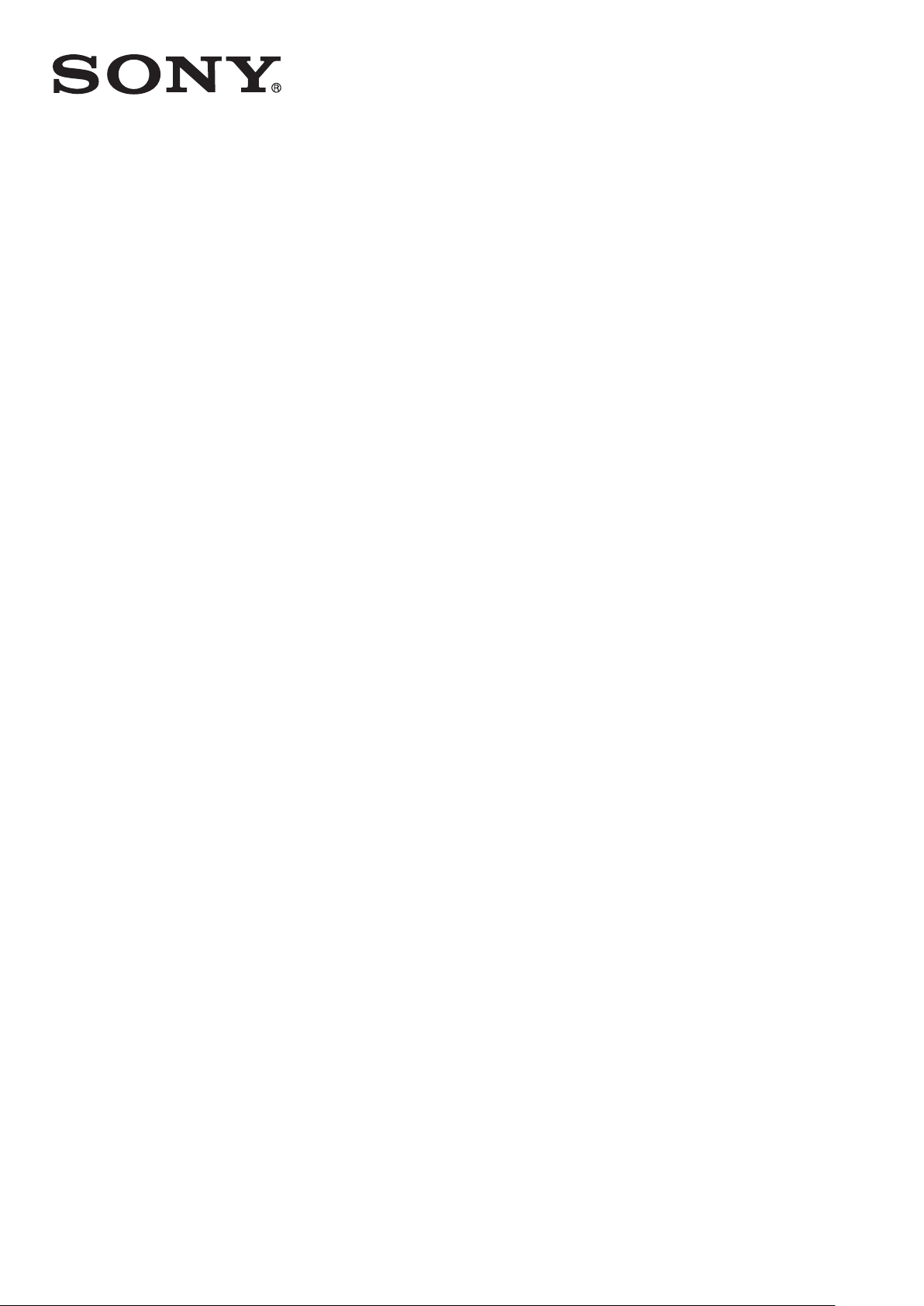
Руководство по эксплуатации
Xperia
D5322
™
T2 Ultra dual
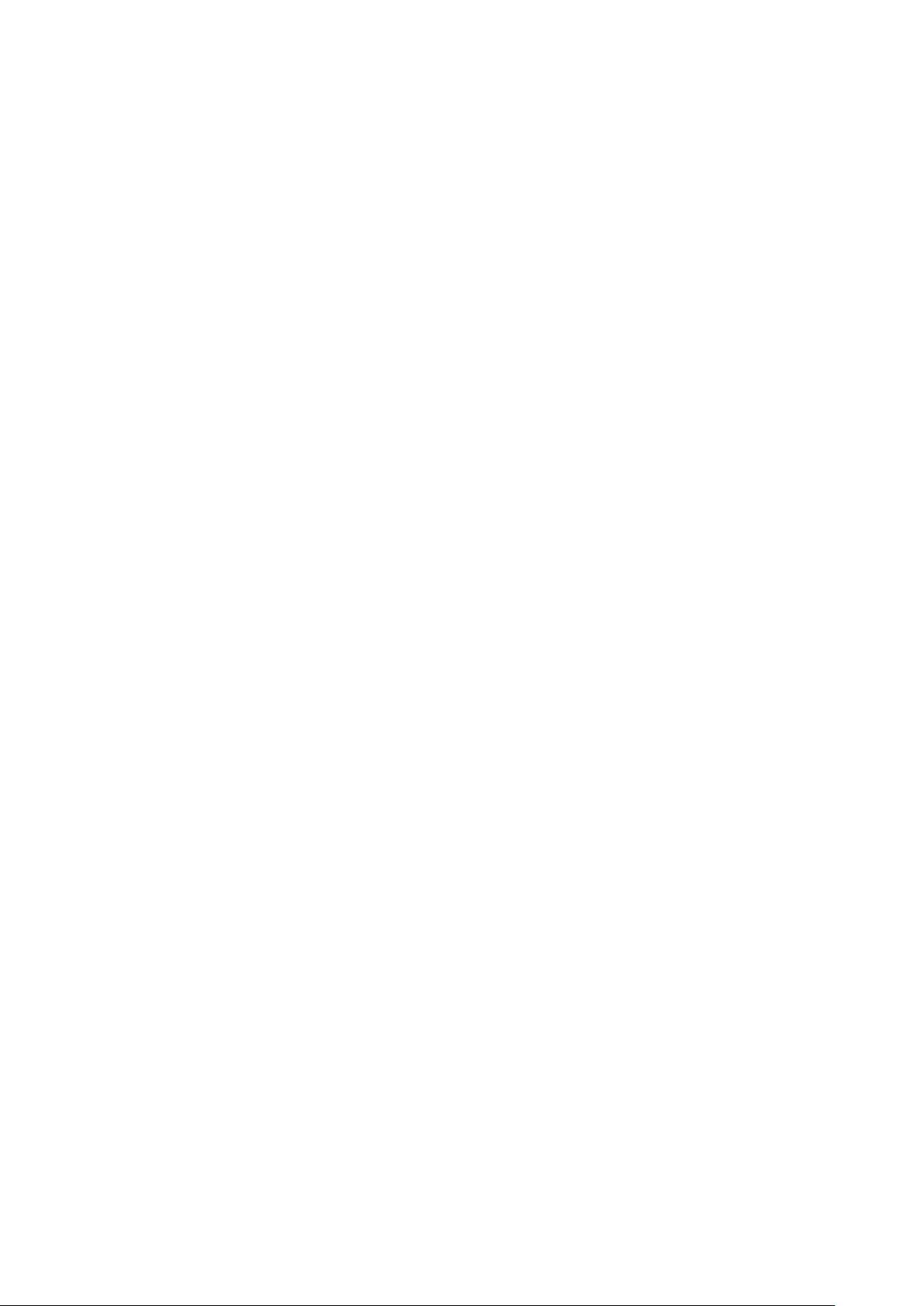
Содержание
Начало работы..............................................................................7
О руководстве по эксплуатации..............................................................................7
Обзор.........................................................................................................................7
Сборка.......................................................................................................................8
Защита экрана........................................................................................................10
Первое использование устройства.......................................................................10
Зачем нужна учетная запись Google™?...............................................................10
Зарядка устройства................................................................................................11
Основы........................................................................................ 13
Использование сенсорного экрана.......................................................................13
Блокировка и разблокировка экрана....................................................................15
Начальный экран....................................................................................................15
Экран приложений..................................................................................................17
Перемещение по приложениям............................................................................18
Мини-приложения...................................................................................................19
Виджеты..................................................................................................................20
Ярлыки и папки.......................................................................................................20
Фоновые рисунки и темы.......................................................................................21
Управление аккумулятором и электропитанием.................................................22
Создание снимка экрана........................................................................................23
Уведомления..........................................................................................................24
Значки в строке состояния.................................................................................... 26
Обзор приложений.................................................................................................28
Загрузка приложений................................................................. 30
Загрузка приложений из Google Play™................................................................30
Загрузка приложений из других источников.........................................................30
Интернет и сети..........................................................................31
Просмотр веб-страниц...........................................................................................31
Параметры Интернета и MMS ............................................................................. 31
Wi-Fi® .....................................................................................................................32
Совместное использование мобильного Интернета...........................................34
Управление трафиком данных..............................................................................35
Выбор SIM-карты для передачи данных..............................................................36
Выбор мобильных сетей........................................................................................36
Виртуальные частные сети (VPN)........................................................................ 37
Синхронизация данных на устройстве..................................... 38
Синхронизация с учетными записями веб-служб................................................38
Синхронизация с Microsoft® Exchange ActiveSync®............................................38
2
Это Интернет-версия документа. © Печать разрешена только для частного использования.
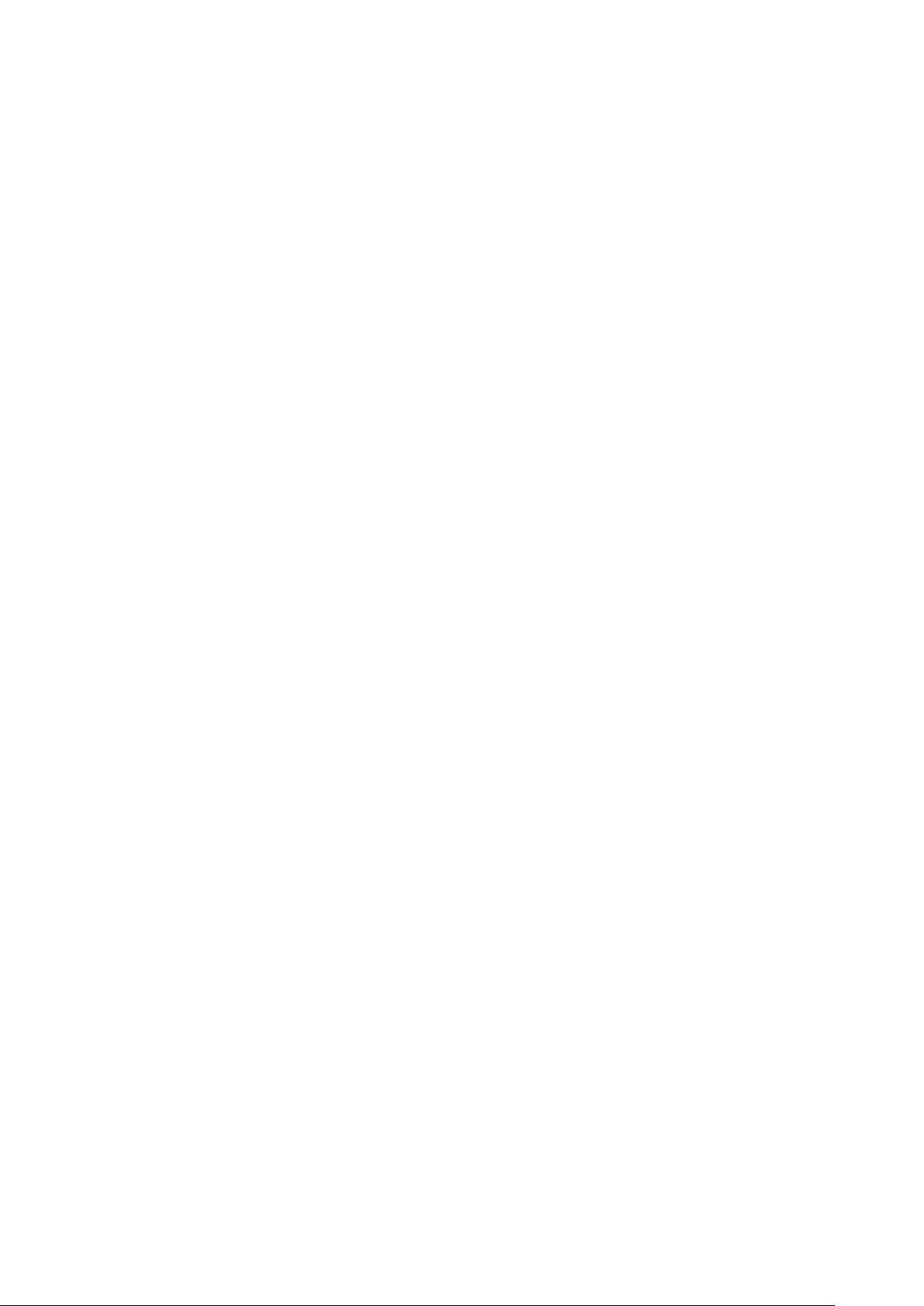
Основные параметры.................................................................40
Доступ к параметрам.............................................................................................40
Звук, сигнал вызова и громкость ..........................................................................40
Защита SIM-карты .................................................................................................42
Использование нескольких SIM-карт....................................................................43
Параметры экрана.................................................................................................44
Заставка..................................................................................................................45
Блокировка экрана.................................................................................................45
Автоматическая разблокировка устройства........................................................46
Параметры языка...................................................................................................50
Дата и время...........................................................................................................50
Mobile BRAVIA® Engine..........................................................................................51
Улучшение параметров звука...............................................................................51
Ввод текста................................................................................. 52
Экранная клавиатура.............................................................................................52
Телефонная клавиатура........................................................................................53
Ввод текста с помощью голоса.............................................................................54
Редактирование текста..........................................................................................54
Персональная настройка экранной клавиатуры..................................................55
Вызовы........................................................................................ 57
Выполнение вызовов.............................................................................................57
Ответ на входящий вызов.....................................................................................58
Текущие вызовы.....................................................................................................60
Использование журнала вызовов.........................................................................60
Переадресация вызовов........................................................................................61
Ограничение вызовов............................................................................................62
Несколько вызовов.................................................................................................63
Конференции..........................................................................................................63
Голосовая почта.....................................................................................................64
Экстренные вызовы...............................................................................................64
Контакты .....................................................................................65
Перенос контактов................................................................................................. 65
Поиск и просмотр контактов..................................................................................66
Добавление и редактирование контактов............................................................67
Добавление медицинской информации и экстренных контактов...................... 68
Избранные контакты и группы.............................................................................. 69
Отправка информации о контакте........................................................................70
Как избежать дублирующихся записей в приложении "Контакты".....................70
Создание резервной копии контактов..................................................................71
Передача сообщений и чат....................................................... 72
Чтение и отправка сообщений..............................................................................72
Упорядочение сообщений.....................................................................................73
3
Это Интернет-версия документа. © Печать разрешена только для частного использования.
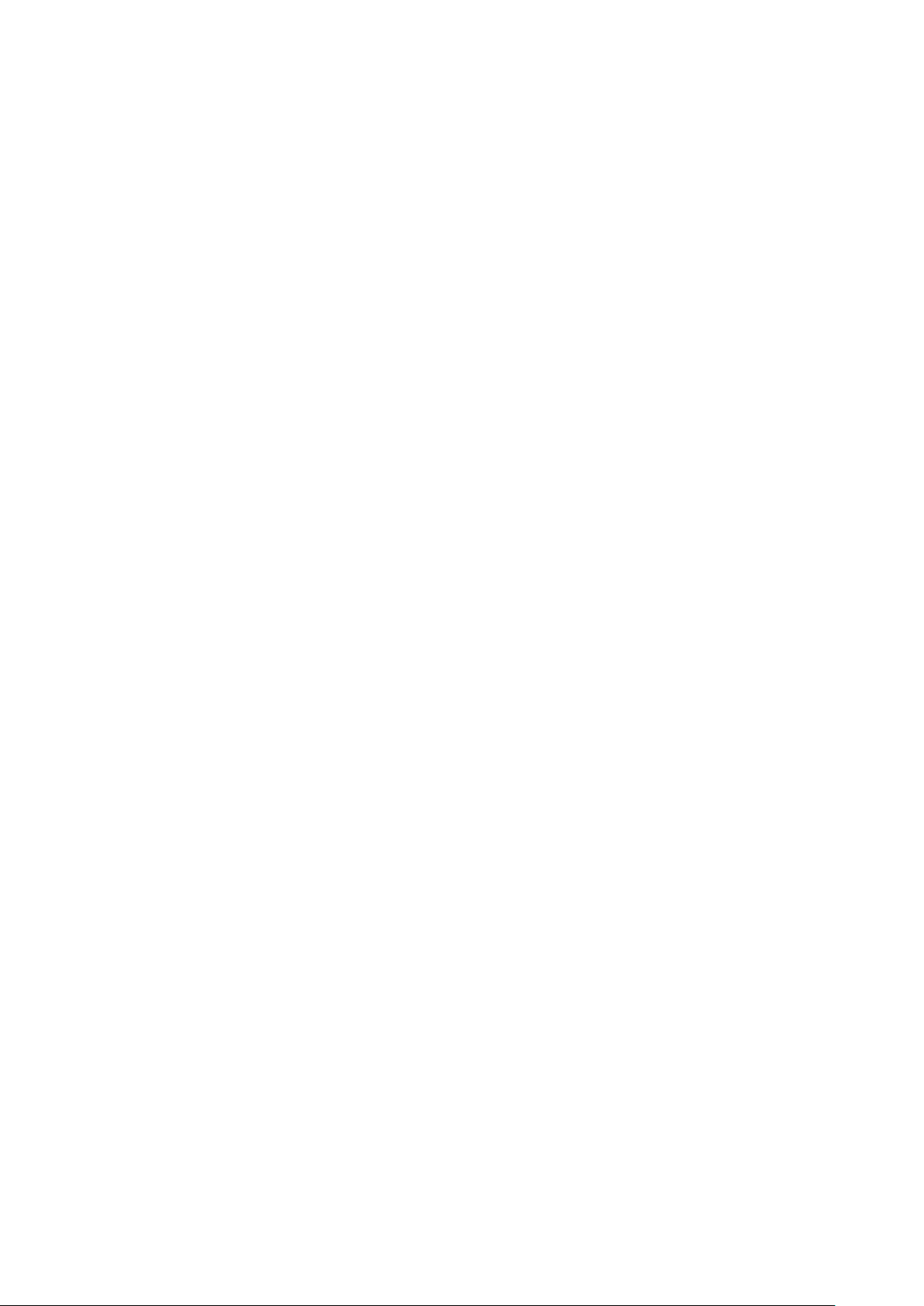
Вызов из сообщения..............................................................................................74
Параметры передачи сообщений.........................................................................74
Текстовый чат и видеочат.....................................................................................74
Электронная почта.....................................................................75
Настройка электронной почты..............................................................................75
Отправка и получение электронной почты..........................................................75
Упорядочение электронных писем.......................................................................76
Параметры учетной записи электронной почты..................................................77
Gmail™....................................................................................................................78
Музыка ........................................................................................79
Передача музыки на устройство ..........................................................................79
Прослушивание музыки.........................................................................................79
Меню начального экрана приложения «Музыка»................................................81
Списки воспроизведения.......................................................................................82
Обмен музыкой.......................................................................................................82
Улучшение параметров звука...............................................................................83
Распознавание музыки с помощью TrackID™.....................................................83
FM-радио.....................................................................................85
Прослушивание радио...........................................................................................85
Избранные радиоканалы.......................................................................................86
Параметры звука....................................................................................................86
Камера.........................................................................................87
Фотосъемка и запись видео..................................................................................87
Распознавание лиц................................................................................................88
Добавление географического положения к фотографиям.................................88
Общие настройки камеры......................................................................................89
Параметры фотокамеры....................................................................................... 92
Параметры видеокамеры......................................................................................95
Фотографии и видео в Альбоме................................................99
Просмотр фотографий и видеозаписей...............................................................99
Обмен и управление фотографиями и видеозаписями....................................100
Редактирование фотографий при помощи приложения "Фоторедактор"........101
Редактирование видеозаписей с помощью приложения «Создатель
фильмов»..............................................................................................................102
Скрытие фотографий и видеозаписей...............................................................102
Меню начального экрана приложения «Альбом»..............................................103
Просмотр фотографий на карте..........................................................................104
Видео.........................................................................................106
Просмотр видео в приложении «Видео»............................................................106
Передача видеоматериалов на ваше устройство ............................................107
Управление видео................................................................................................107
Служба PS Video..................................................................................................108
4
Это Интернет-версия документа. © Печать разрешена только для частного использования.
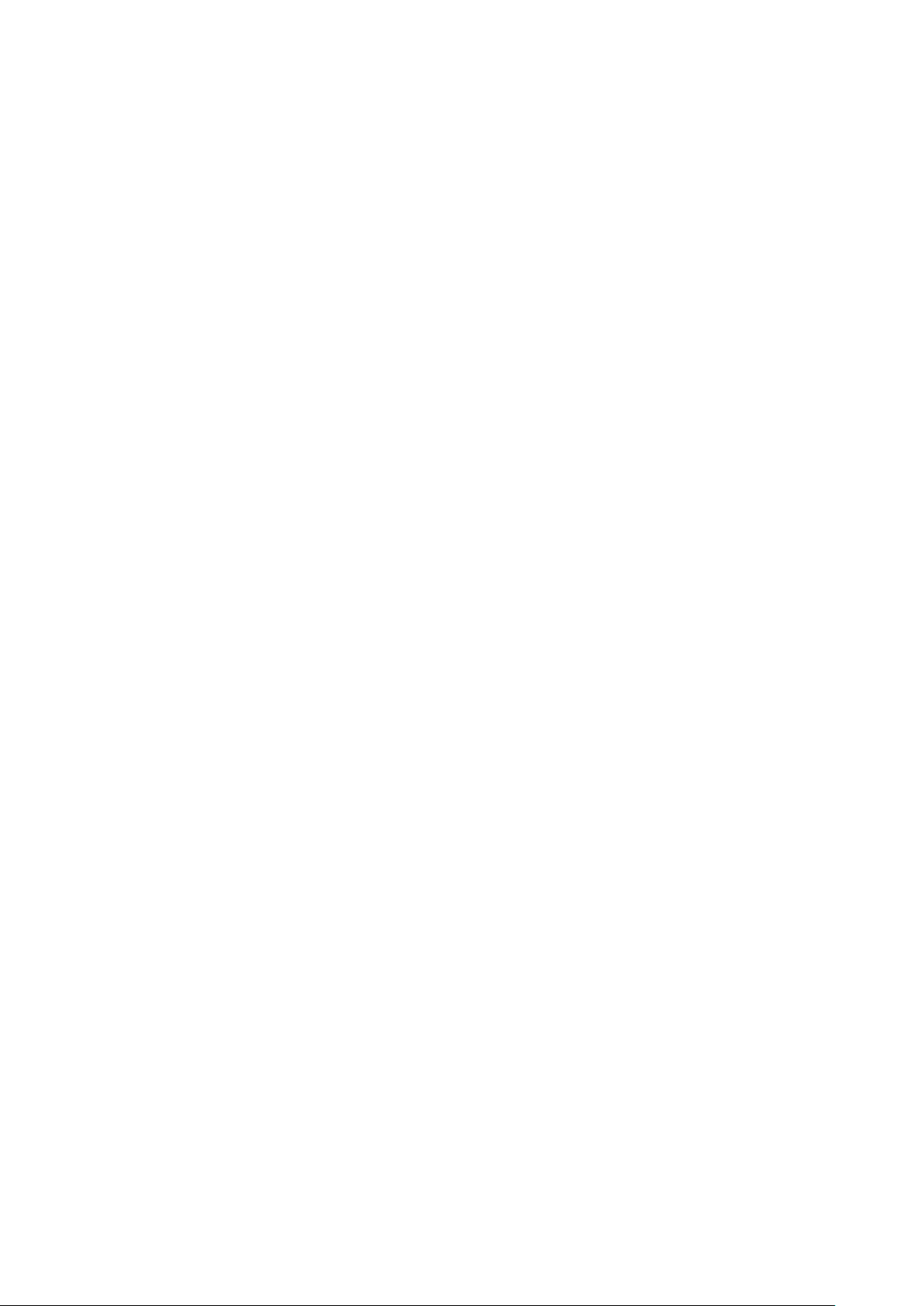
Связь с устройствами...............................................................109
Беспроводное дублирование экрана устройства на телевизоре.....................109
Обмен содержимым с устройствами DLNA Certified™..................................... 109
Подключение устройства к аксессуарам USB................................................... 112
Подключение устройства к беспроводному контроллеру серии
DUALSHOCK™.....................................................................................................112
NFC........................................................................................................................113
Беспроводная технология Bluetooth®................................................................ 114
Настройка одним касанием.................................................................................116
Интеллектуальные приложения и функции, экономящие
ваше время............................................................................... 118
Управление аксессуарами и настройками с помощью Smart Connect™.........118
Использование вашего устройства совместно с устройствами для
фитнеса, поддерживающими ANT+™................................................................120
Использование устройства в качестве кошелька..............................................120
Путешествия и карты............................................................... 121
Использование служб местоположения.............................................................121
Карты Google™ и навигация...............................................................................121
Использование передачи данных во время поездок........................................122
Режим безопасности в самолете........................................................................122
Календарь и будильник............................................................123
Календарь.............................................................................................................123
Будильник и часы.................................................................................................124
Специальные возможности..................................................... 127
Жесты для увеличения размера изображения..................................................127
Крупный текст.......................................................................................................127
Цветовая коррекция.............................................................................................127
Простой начальный экран...................................................................................127
Совместимость со слуховым аппаратом............................................................128
TalkBack................................................................................................................128
Режим TTY (телефонного печатающего устройства)........................................128
Замедление темпа речи......................................................................................128
Поддержка и техобслуживание...............................................129
Поддержка на вашем устройстве........................................................................129
Приложение для компьютера..............................................................................129
Обновление устройства.......................................................................................129
Поиск потерянного устройства ...........................................................................131
Поиск идентификационного номера устройства............................................... 131
Память и накопитель........................................................................................... 132
Управление файлами с помощью компьютера.................................................133
Резервное копирование и восстановление содержимого.................................135
Выполнение диагностических тестов на устройстве.........................................136
5
Это Интернет-версия документа. © Печать разрешена только для частного использования.
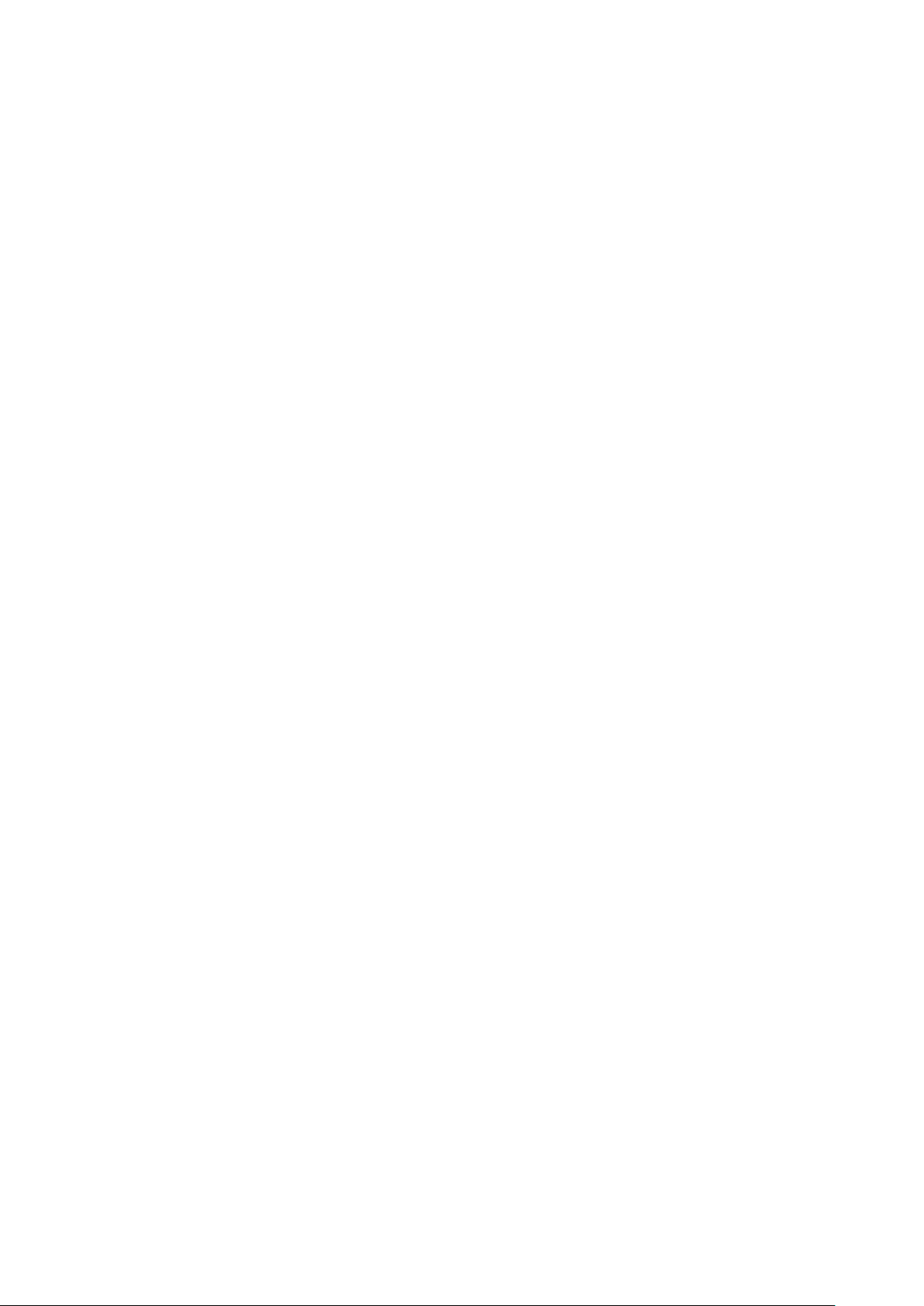
Сброс настроек приложений...............................................................................137
Перезапуск и сброс вашего устройства.............................................................137
Утилизация устройства........................................................................................139
Ограничения услуг и функций.............................................................................139
Официальная информация.................................................................................139
6
Это Интернет-версия документа. © Печать разрешена только для частного использования.
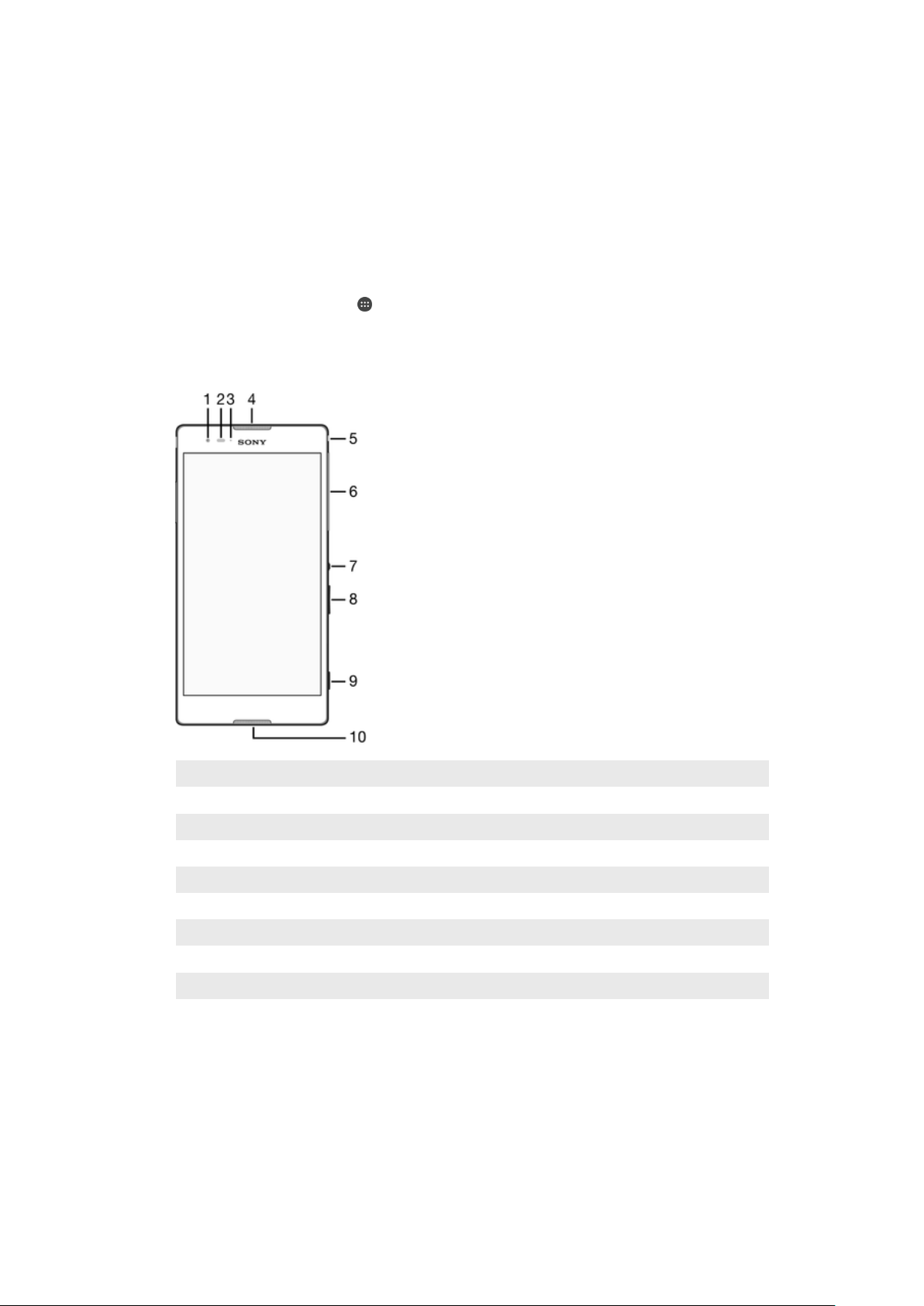
Начало работы
О руководстве по эксплуатации
Это руководство по эксплуатации Xperia™ T2 Ultra dual для программного обеспечения
Android™ 5.1. Если вы не знаете, какая версия ОС используется в вашем устройстве, это
можно проверить в меню «Настройки». Дополнительные сведения об обновлениях программного
обеспечения см. в разделе
Проверка текущей версии программного обеспечения устройства
1
В Начальный экран коснитесь
2
Найдите и коснитесь Настройки > О телефоне > Версия Android™.
Обзор
Обновление устройства
.
на странице 129 .
1
Объектив передней камеры
2 Датчик приближения/освещенности
3 Индикатор зарядки/уведомлений
4 Динамик
5 Разъем мини-гарнитуры
6 Крышка гнезда микро-SIM-карты
7 Клавиша питания
8 Клавиша регулировки громкости/масштабирования
9 Клавиша камеры
10 Микрофон
7
Это Интернет-версия документа. © Печать разрешена только для частного использования.
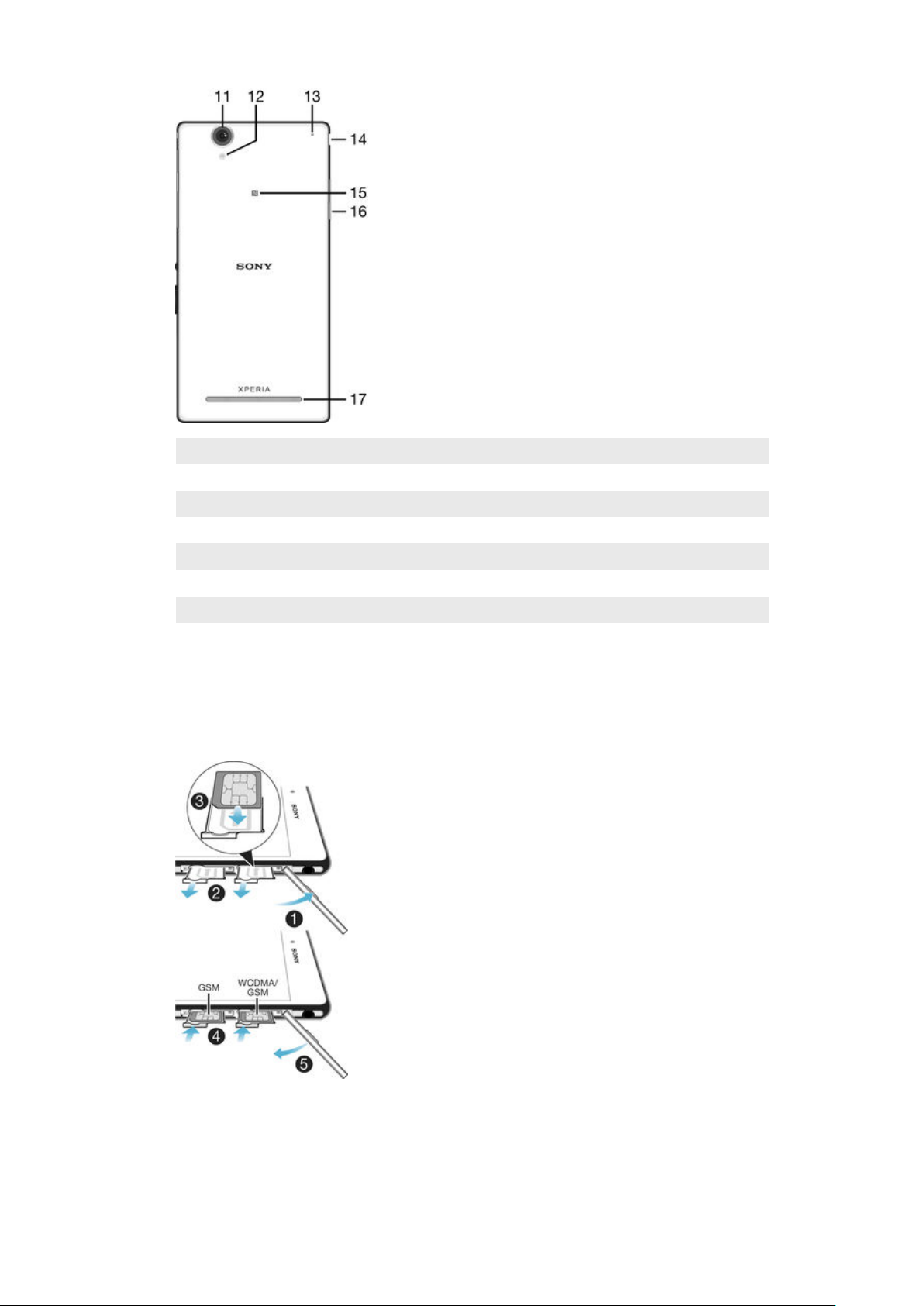
11 Объектив основной камеры
12 Подсветка камеры
13 Дополнительный микрофон
14 Крышка порта зарядного устройства/USB
15 Зона обнаружения NFC
16 Крышка гнезда карты памяти
17 Громкоговоритель
Сборка
Экран устройства защищен пластиковой пленкой. Необходимо снять эту пленку перед
использованием сенсорного экрана. Иначе сенсорный экран может работать неправильно.
Установка микро-SIM-карт
8
Это Интернет-версия документа. © Печать разрешена только для частного использования.
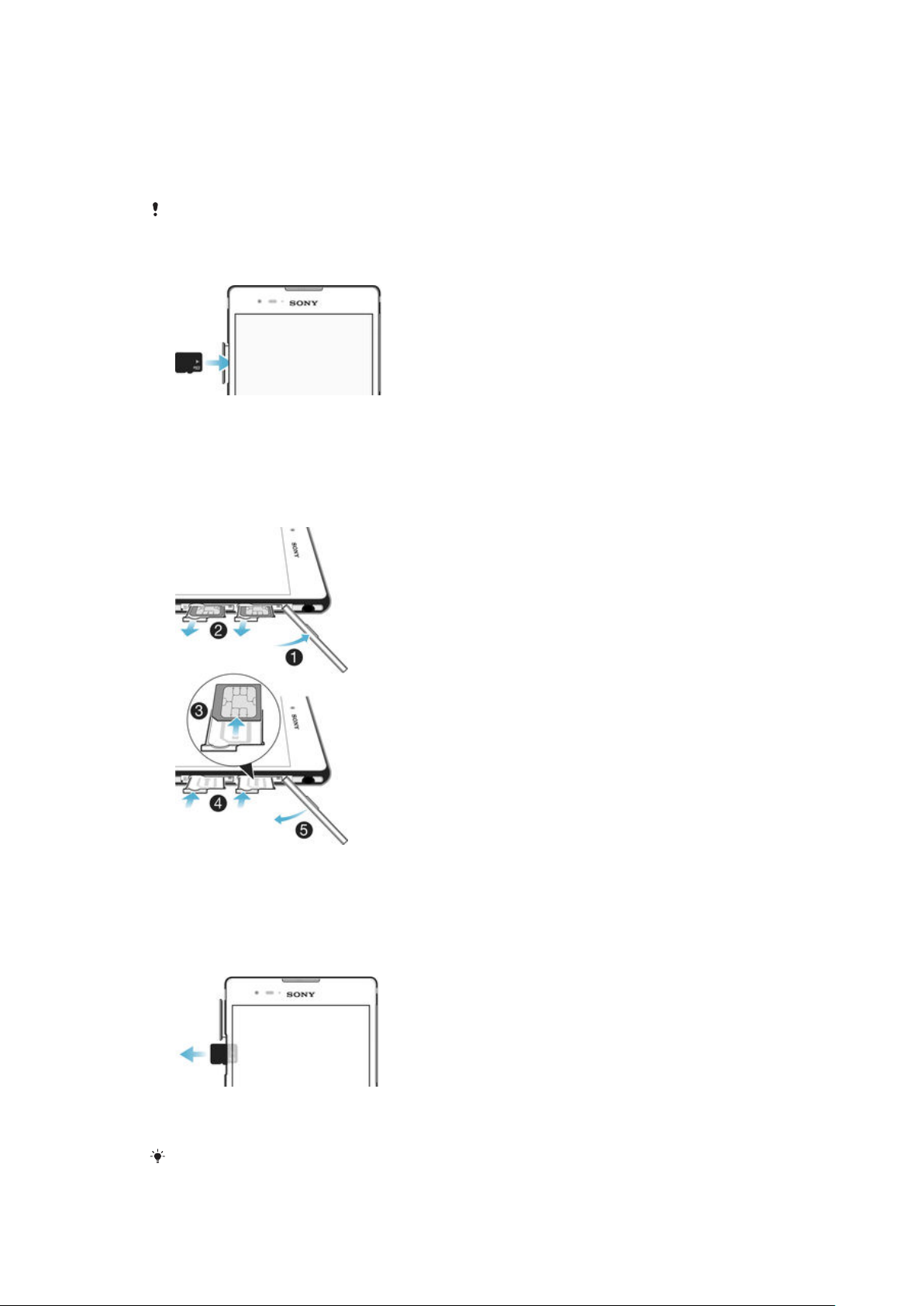
1
Вставьте ноготь в зазор между крышкой гнезд микро-SIM-карт и корпусом устройства и
снимите крышку.
2
С помощью ногтя достаньте два держателя микро-SIM-карт.
3
Поместите каждую микро-SIM-карту в свой держатель золотистыми контактами вверх.
4
Вставьте держатели микро-SIM-карт обратно в устройство.
5
Установите на место крышку гнезд микро-SIM-карт.
Если вы используете с устройством только одну SIM-карту, ее необходимо поместить в
гнездо SIM-карты 1.
Установка карты памяти
1
Вставьте ноготь в зазор между крышкой гнезда карты памяти и корпусом устройства и
снимите крышку.
2
Установите карту памяти в гнездо контактами золотистого цвета вниз, затем вставьте карту
памяти в гнездо до упора (раздастся щелчок).
3
Установите на место крышку гнезда карты памяти.
Извлечение микро-SIM-карт
1
Отсоедините крышку гнезд микро-SIM-карт.
2
Вытащите держатели микро-SIM-карт из их гнезд.
3
Извлеките микро-SIM-карты.
4
Вставьте держатели микро-SIM-карт обратно в их гнезда.
5
Установите на место крышку гнезд микро-SIM-карт.
Извлечение карты памяти
1
Выключите устройство и отсоедините крышку гнезда карты памяти.
2
Нажмите на карту памяти и сразу же отпустите.
3
Установите крышку на место.
Вместо выключения устройства можно оставить его включенным
памяти в меню Настройки > Память > Отключить SD-карту.
9
Это Интернет-версия документа. © Печать разрешена только для частного использования.
, а отключить карту
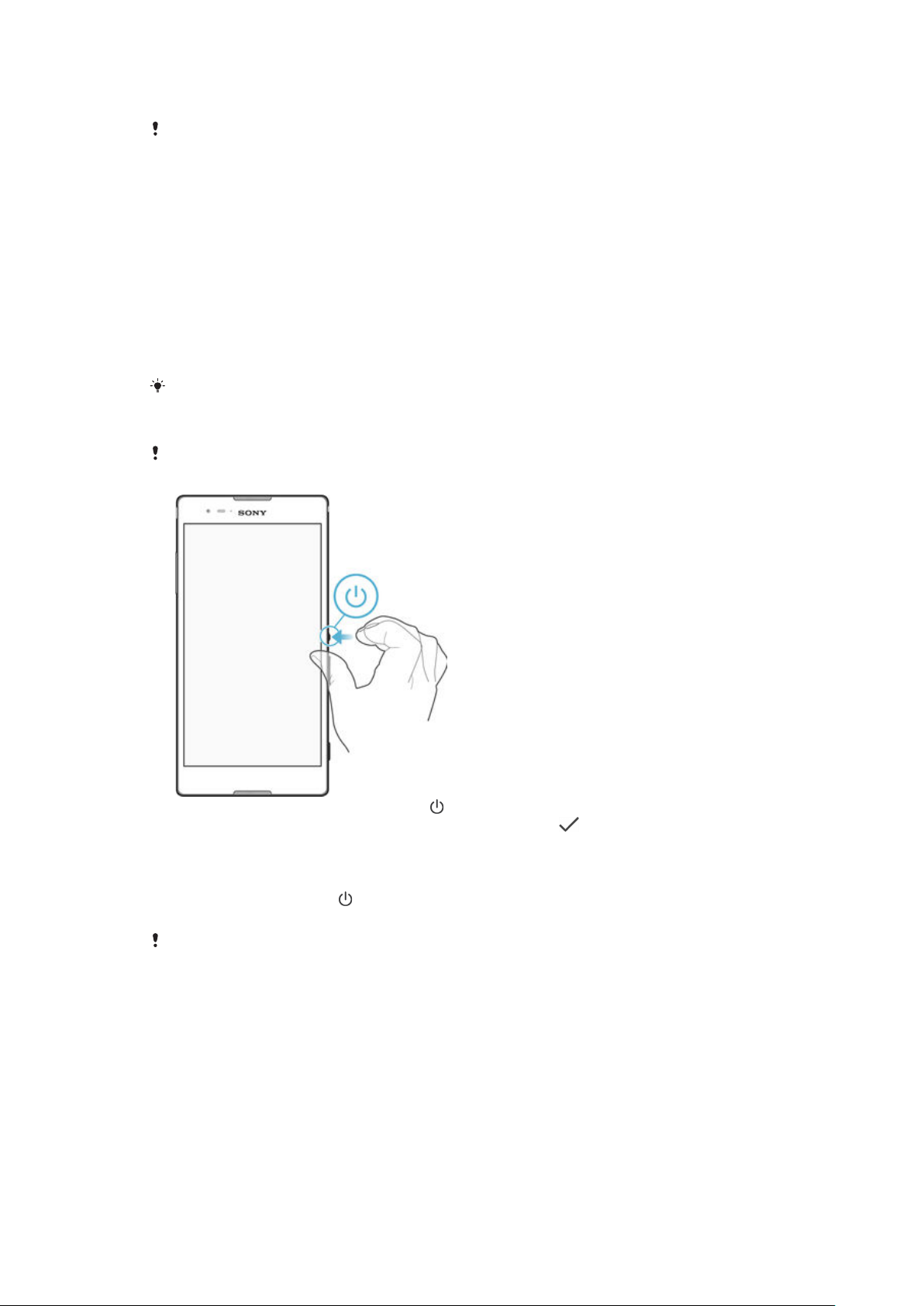
Защита экрана
Перед использованием устройства снимите прозрачную защитную пленку, потянув за
выступающий язычок.
Рекомендуется защищать устройство чехлом или защитной пленкой Sony, предназначенной для
вашем модели Xperia™. Использование защитных аксессуаров сторонних производителей может
негативно повлиять на работу устройства, вызвав закрытие сенсоров, оптики, динамиков или
микрофонов, а также привести к утрате гарантии на устройство.
Первое использование устройства
При первом включении устройства откроется руководство по настройке, которое поможет
настроить основные параметры, войти в учетные записи в Интернете и персонализировать
устройство. Например, если у вас есть учетная запись Sony Entertainment Network, вы можете
войти в нее и сразу выполнить настройку.
Чтобы открыть руководство по настройке позже, используйте меню параметров.
Включение телефона
Перед первым включением телефона убедитесь, что заряда аккумулятора хватит не
менее чем на 30 минут работы.
1
Нажмите и удерживайте клавишу питания , пока телефон не завибрирует.
2
При появлении запроса введите PIN-код SIM-карты и коснитесь .
3
Дождитесь окончания запуска телефона.
Отключение устройства
1
Нажмите клавишу питания
2
В меню функций коснитесь Отключить питание.
Выключение устройства может занять некоторое время
и удерживайте ее, пока не откроется меню функций.
.
Зачем нужна учетная запись Google™?
Устройство Xperia™ от Sony работает на платформе Android™, разработанной компанией
Google™. На момент покупки устройства на нем установлены различные приложения и службы
Google™, например Gmail™, Карты Google™, YouTube™ и Play Store™ для доступа к интернет-
магазину Google Play™, в котором можно загружать приложения Android™. Чтобы получить
максимальную пользу от этих служб, вы должны иметь учетную запись Google™. Например,
наличие учетной записи Google™ обязательно, если вы собираетесь:
•
загружать и устанавливать приложения из Google Play™;
•
синхронизировать электронную почту, контакты и календарь в приложении Gmail™;
•
общаться с друзьями с помощью приложения Hangouts™;
10
Это Интернет-версия документа. © Печать разрешена только для частного использования.
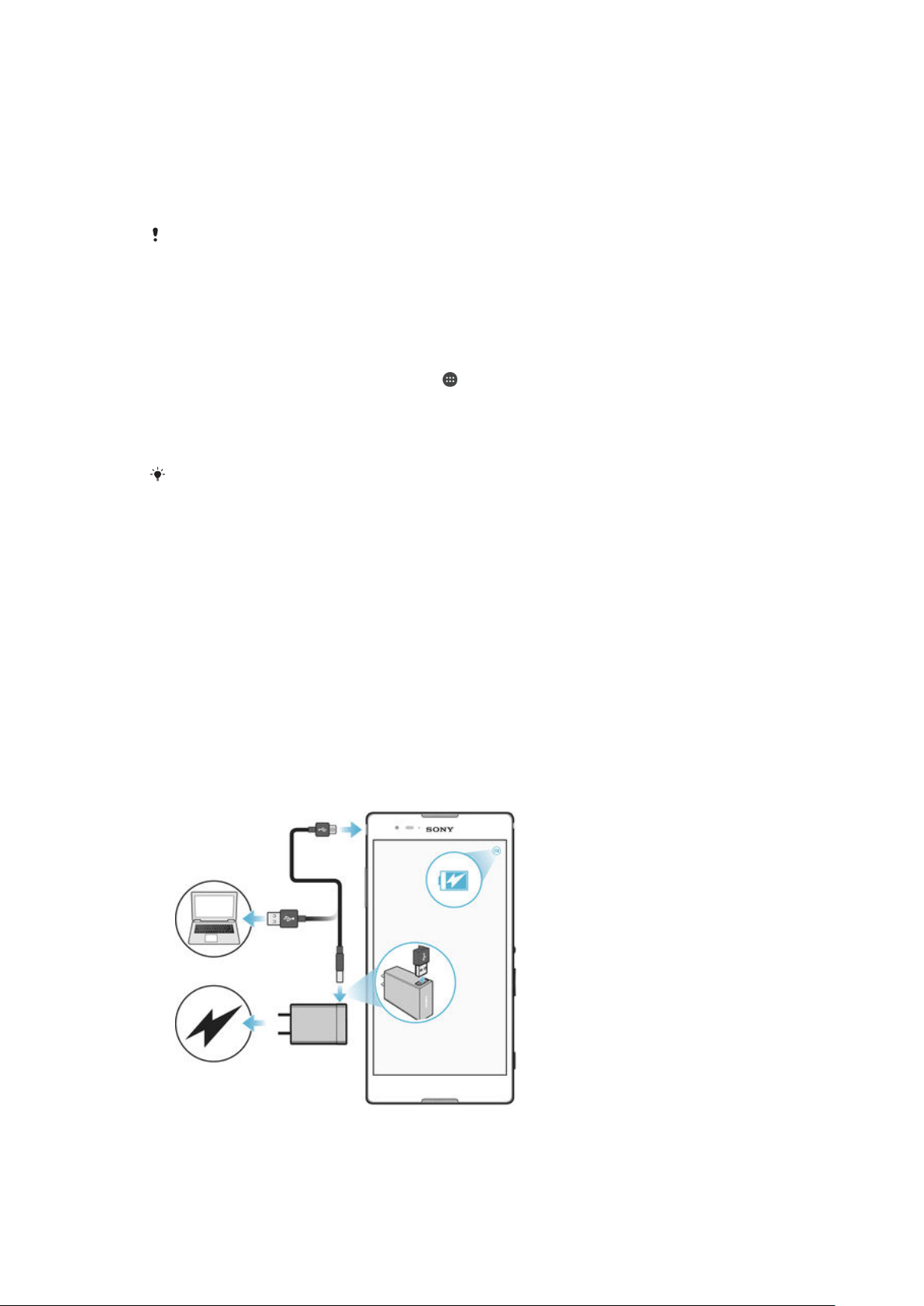
•
синхронизировать журнал обозревателя и закладки с помощью веб-браузера Google Chrome™;
•
после программного сброса настроек с помощью Xperia™ Companion идентифицироваться в
качестве авторизованного пользователя;
•
удаленно определять местоположение потерянного или украденного устройства, блокировать его
или удалять с него данные с помощью сервисов My Xperia™ или «Диспетчер устройств Android™».
Для получения дополнительных сведений об Android™ и Google™ перейдите на веб-сайт
http://support.google.com.
Крайне важно помнить имя пользователя и пароль к своей учетной записи Google™. В
некоторых случаях учетная запись Google™ может потребоваться вам для
подтверждения вашей личности в целях безопасности. Если вы не сможете предоставить
свое имя пользователя и пароль Google™ в такой ситуации, ваше устройство будет
заблокировано. Если у вас несколько учетных записей Google™, необходимо указать
сведения учетной записи, используемой в устройстве.
Настройка аккаунта Google™ на устройстве
1
Перейдите на Начальный экран и коснитесь .
2
Найдите и коснитесь Настройки > Учетные записи > Добавить учетную
запись > Google.
3
C помощью мастера регистрации создайте аккаунт Google™ или выполните вход в уже
существующий аккаунт.
Кроме того, вход в уже существующий аккаунт или создание нового аккаунта Google™
возможно из мастера настройки при первом включении устройства. Или же вы можете
подключиться к сети Интернет и создать аккаунт на странице
www.google.com/accounts
.
Зарядка устройства
В ваше устройство встроен аккумулятор, который следует заменять только в представительствах
компании Sony или в уполномоченных ремонтных центрах Sony. Не следует пытаться вскрывать
или извлекать это устройство самостоятельно. Вскрытие этого устройства может привести к
повреждению, которое прекращает действие гарантии.
Аккумулятор поставляется с завода-изготовителя частично заряженным. Уровень заряда может
оказаться низким. Это зависит от того, как долго аккумулятор находился в упаковке перед тем, как
вы его приобрели. Поэтому перед первым запуском устройства рекомендуется заряжать
аккумулятор не менее 30 минут. Во время зарядки можно пользоваться устройством. Подробнее о
том, как увеличить время работы аккумулятора, см. в разделе
электропитанием
на стр. 22 .
Зарядка устройства
Управление аккумулятором и
11
Это Интернет-версия документа. © Печать разрешена только для частного использования.
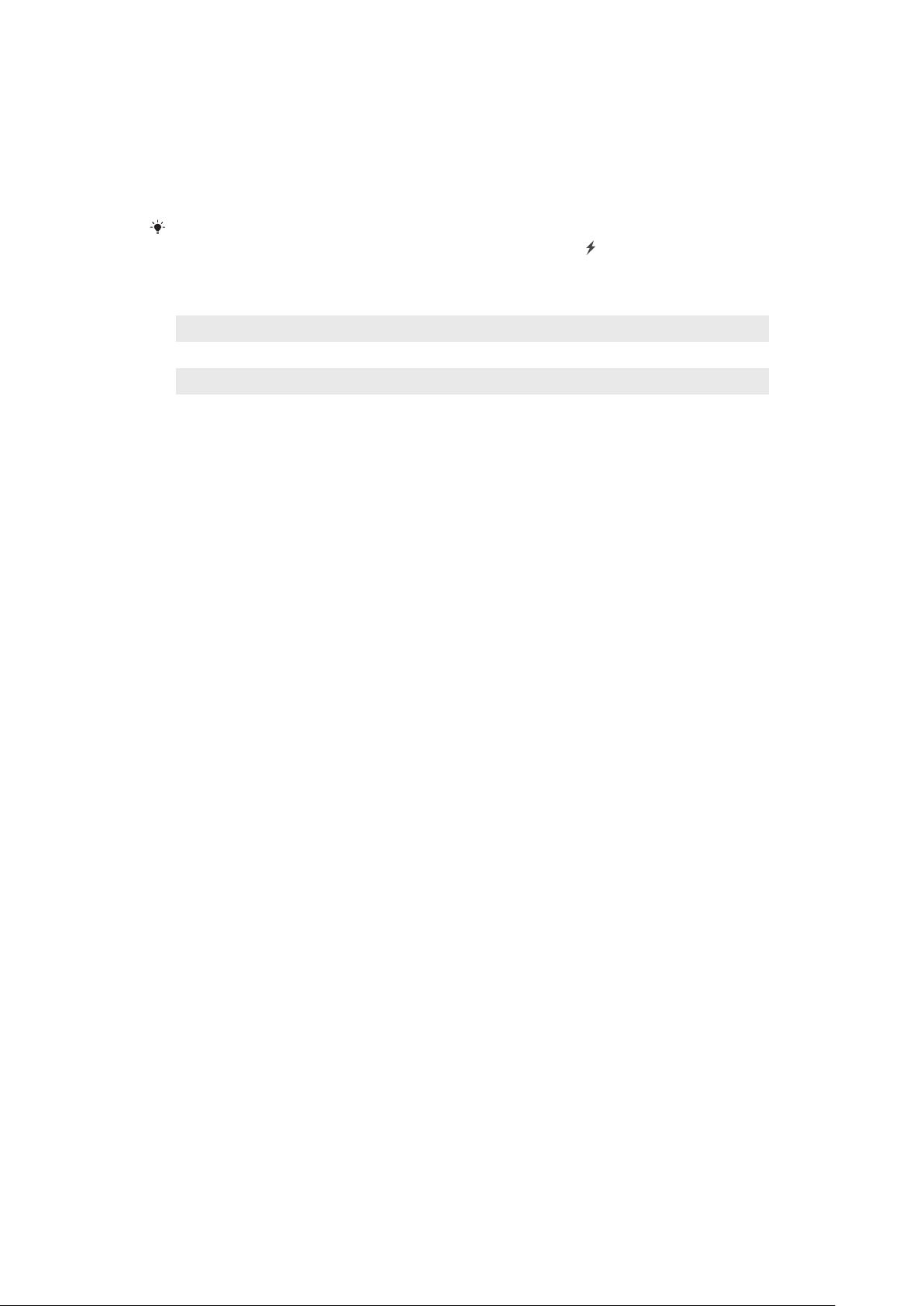
1
Подключите зарядное устройство к розетке.
2
Подсоедините один конец кабеля USB к зарядному устройству (или к порту USB на
компьютере).
3
Подсоедините другой конец кабеля к порту Micro USB на устройстве (со значком USB).
Индикатор уведомлений загорится, когда начнется зарядка.
4
Когда устройство полностью зарядится, отсоедините кабель, потянув за него.
Постарайтесь не погнуть разъем.
Если аккумулятор полностью разряжен, может пройти несколько минут, прежде чем
загорится индикатор уведомлений и появится значок зарядки .
Светодиодный индикатор состояния аккумулятора
Зеленый Аккумулятор заряжается, уровень заряда более 90%
Красный Аккумулятор заряжается, уровень заряда менее 15%
Оранжевый Аккумулятор заряжается, уровень заряда менее 90%
12
Это Интернет-версия документа. © Печать разрешена только для частного использования.
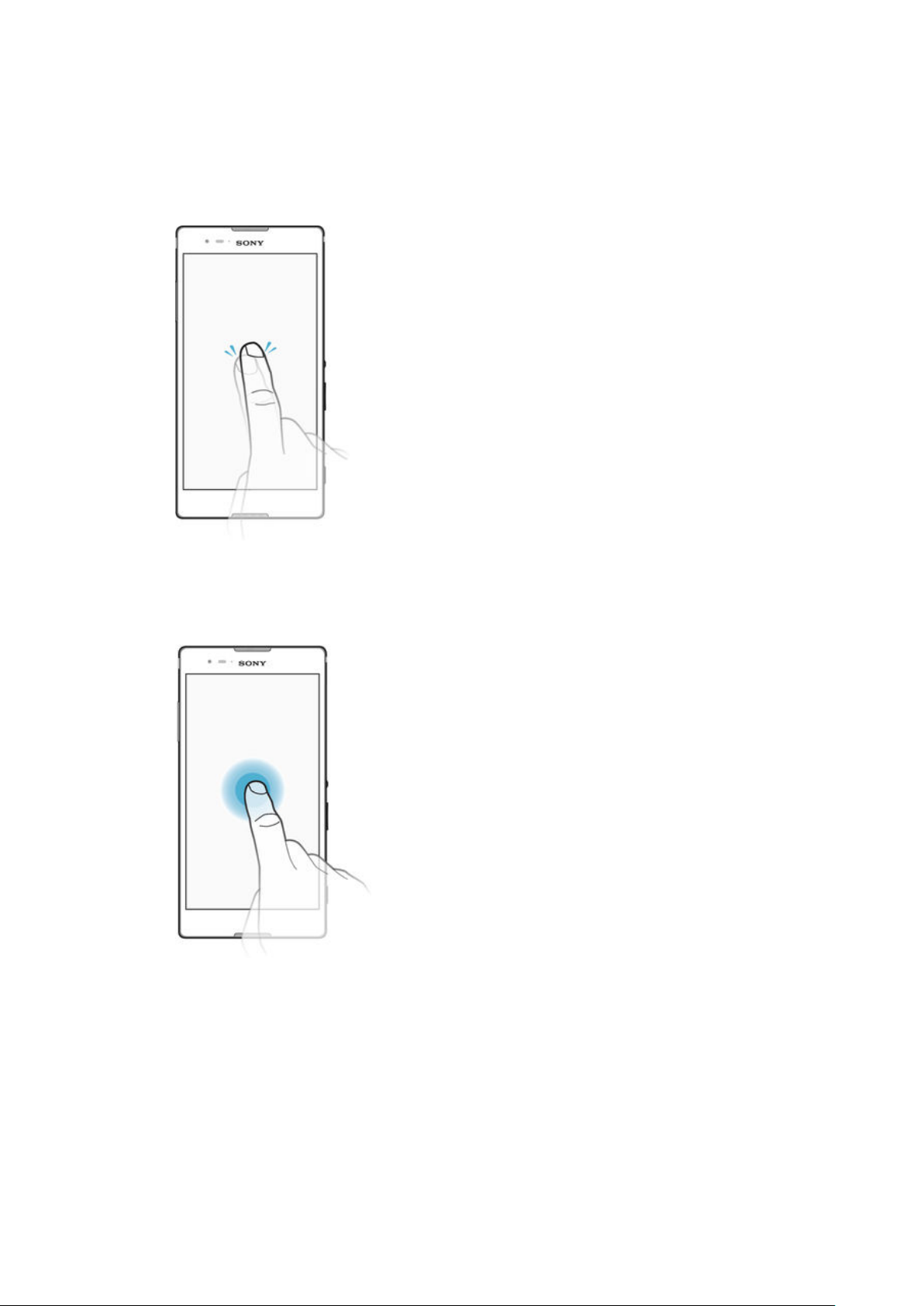
Основы
Использование сенсорного экрана
Касание
•
Открытие или выбор элемента.
•
Установка или снятие флажка, выбор или отмена выбора функции.
•
Ввод текста с помощью экранной клавиатуры.
Касание и удерживание
•
Перемещение объекта.
•
Открытие меню объекта.
•
Включение режима выделения, например для выбора нескольких элементов из списка.
13
Это Интернет-версия документа. © Печать разрешена только для частного использования.
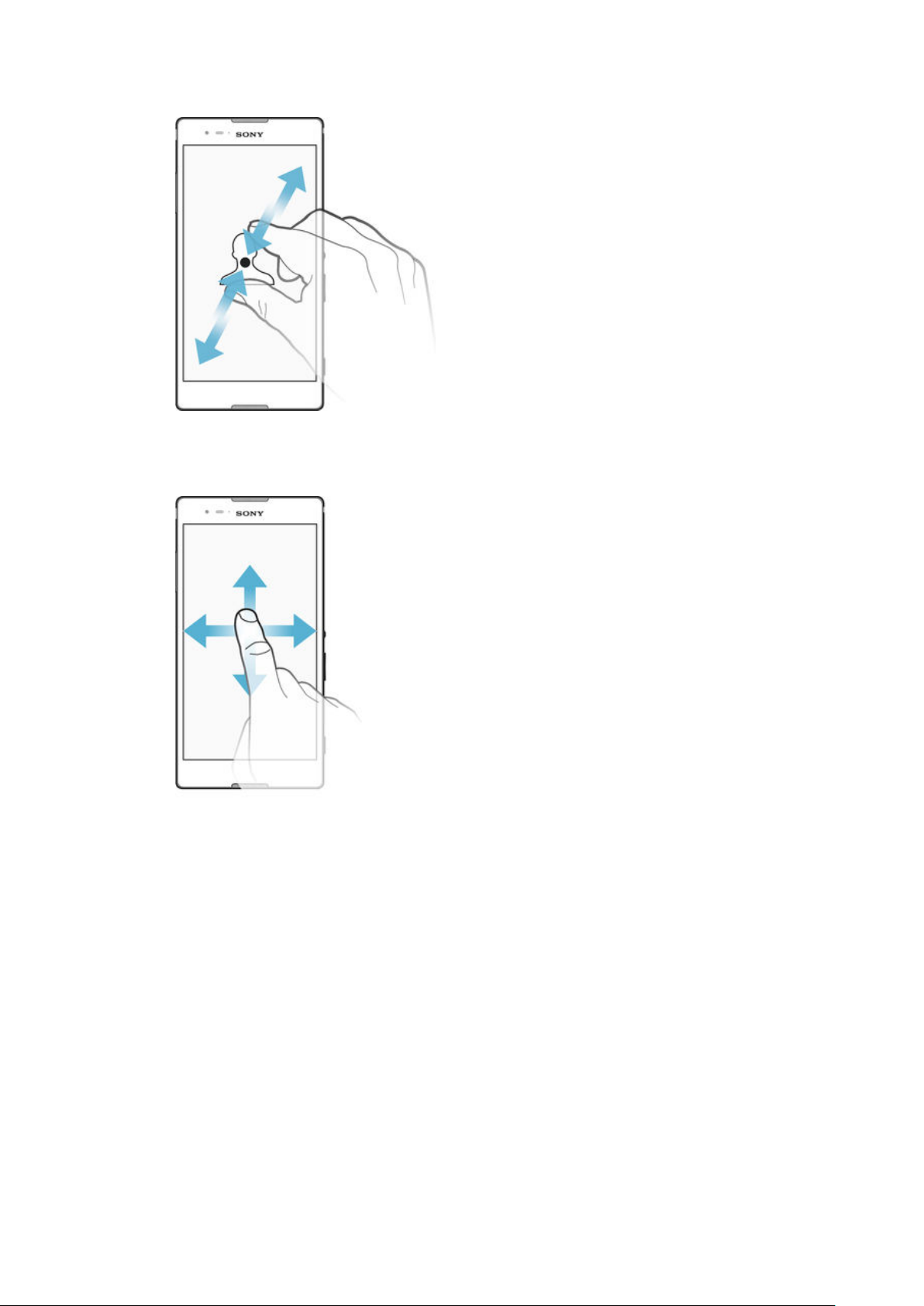
Сжатие и разведение пальцев
•
Увеличение или уменьшение масштаба веб-страниц, фотографий и карт, а также при фотосъемке
или видеозаписи.
Проведение пальцем
•
Прокрутка списка вверх или вниз.
•
Прокрутка влево или вправо, например для перехода между панелями начального экрана.
14
Это Интернет-версия документа. © Печать разрешена только для частного использования.
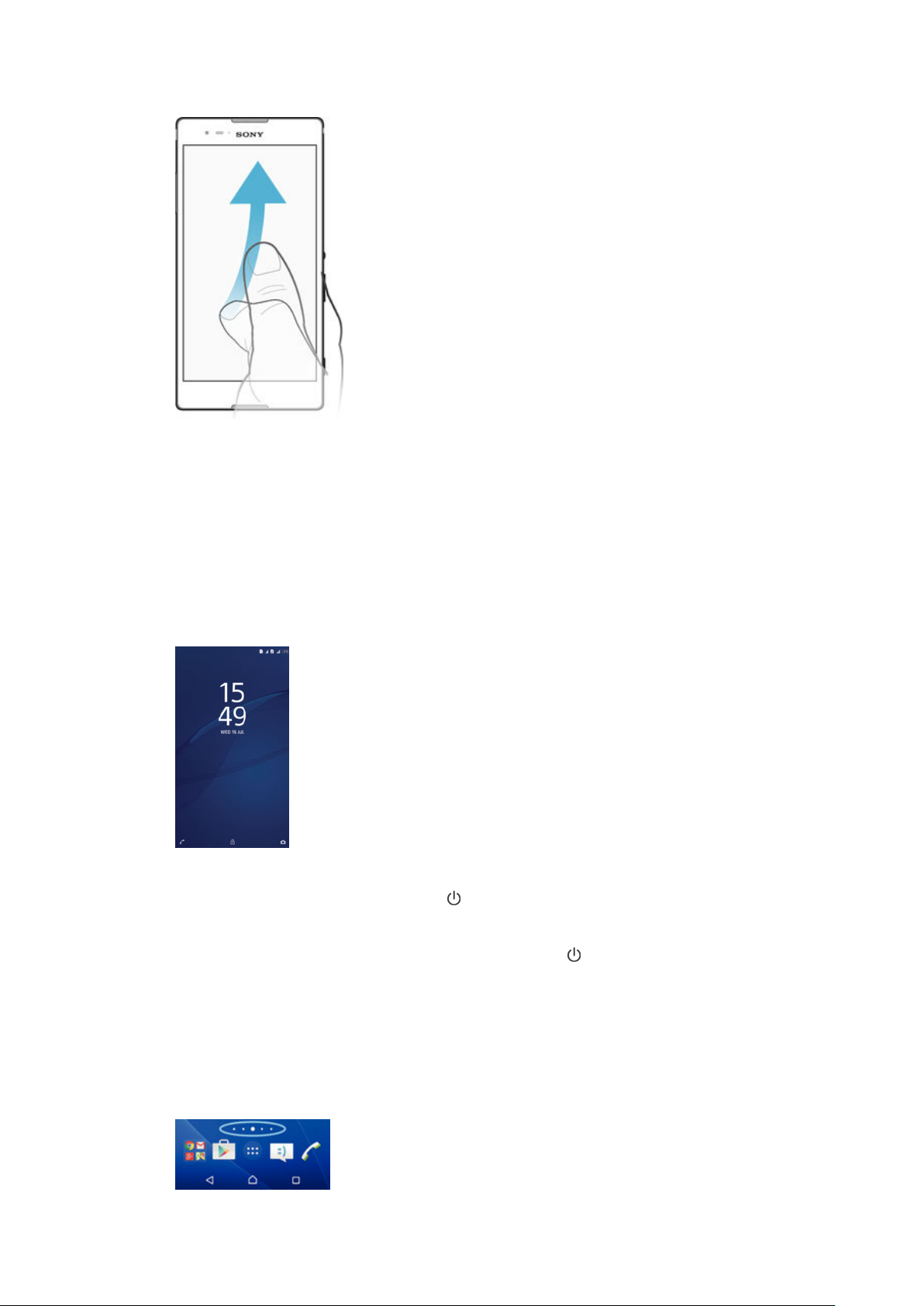
Пролистывание
•
Быстро прокрутите, например, список или веб-страницу. Остановить прокрутку можно
прикосновением к экрану.
Блокировка и разблокировка экрана
По истечении заданного периода ожидания экран включенного, но не используемого устройства
гаснет для экономии заряда аккумулятора и автоматически блокируется. Эта блокировка
защищает от случайных нажатий на сенсорный экран, когда устройство не используется. Когда вы
покупаете устройство, базовая блокировка экрана уже установлена. Это означает, что для
разблокировки экрана нужно провести пальцем вверх по экрану. Позже вы можете изменить
параметры безопасности и добавить другие виды блокировки. См. раздел
на стр. 45 .
Блокировка экрана
Включение экрана
•
Нажмите и сразу отпустите клавишу питания
Блокировка экрана
•
На активном экране нажмите и сразу отпустите клавишу питания
.
.
Начальный экран
Начальный экран — отправная точка при работе с устройством. Он выполняет те же функции, что
и рабочий стол на экране компьютера. На начальном экране можно разместить до семи панелей,
что превышает ширину стандартного экрана. Количество панелей начального экрана
представлено серией точек в нижней части указанного экрана. Подсвеченная точка соответствует
текущей открытой панели.
15
Это Интернет-версия документа. © Печать разрешена только для частного использования.
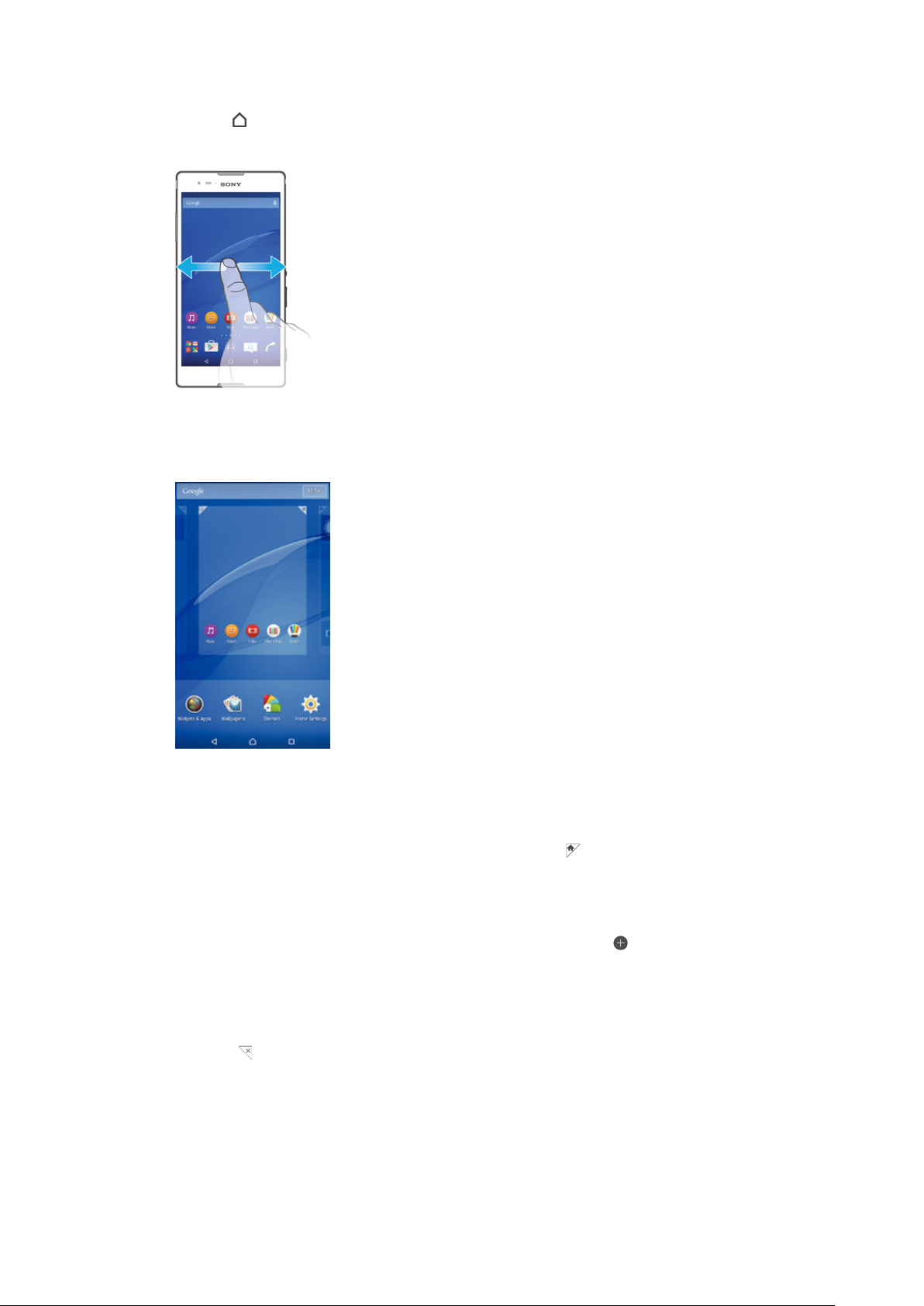
Переход к главному экрану
•
Нажмите .
Навигация по начальному экрану
Панели начального экрана
Можно добавлять новые панели на начальный экран (не более семи панелей) и удалять их.
Можно также настроить одну из панелей начального экрана в качестве основной.
Настройка панели в качестве основной панели начального экрана
1
Коснитесь пустой области на начальном экране и удерживайте ее, пока устройство не
начнет вибрировать.
2
Пролистайте экран влево или вправо, чтобы перейти к панели, которую нужно задать в
качестве основной панели начального экрана, а затем коснитесь
Добавление панели на начальный экран
1
Коснитесь пустой области Начальный экран и удерживайте палец, пока устройство не
завибрирует.
2
Для просмотра панелей пролистайте вправо или влево, затем коснитесь
Удаление панели с начального экрана
1
Коснитесь пустой зоны и удерживайте ее на Начальный экран, пока устройство не
завибрирует.
2
Пролистните влево или вправо, чтобы найти панель, которую необходимо удалить, затем
коснитесь
.
.
.
Параметры начального экрана
Используйте ярлык Параметры нач. экрана для настройки некоторых основных параметров
начального экрана. Например, можно настроить автоматический поворот начального экрана и
размер значков.
16
Это Интернет-версия документа. © Печать разрешена только для частного использования.
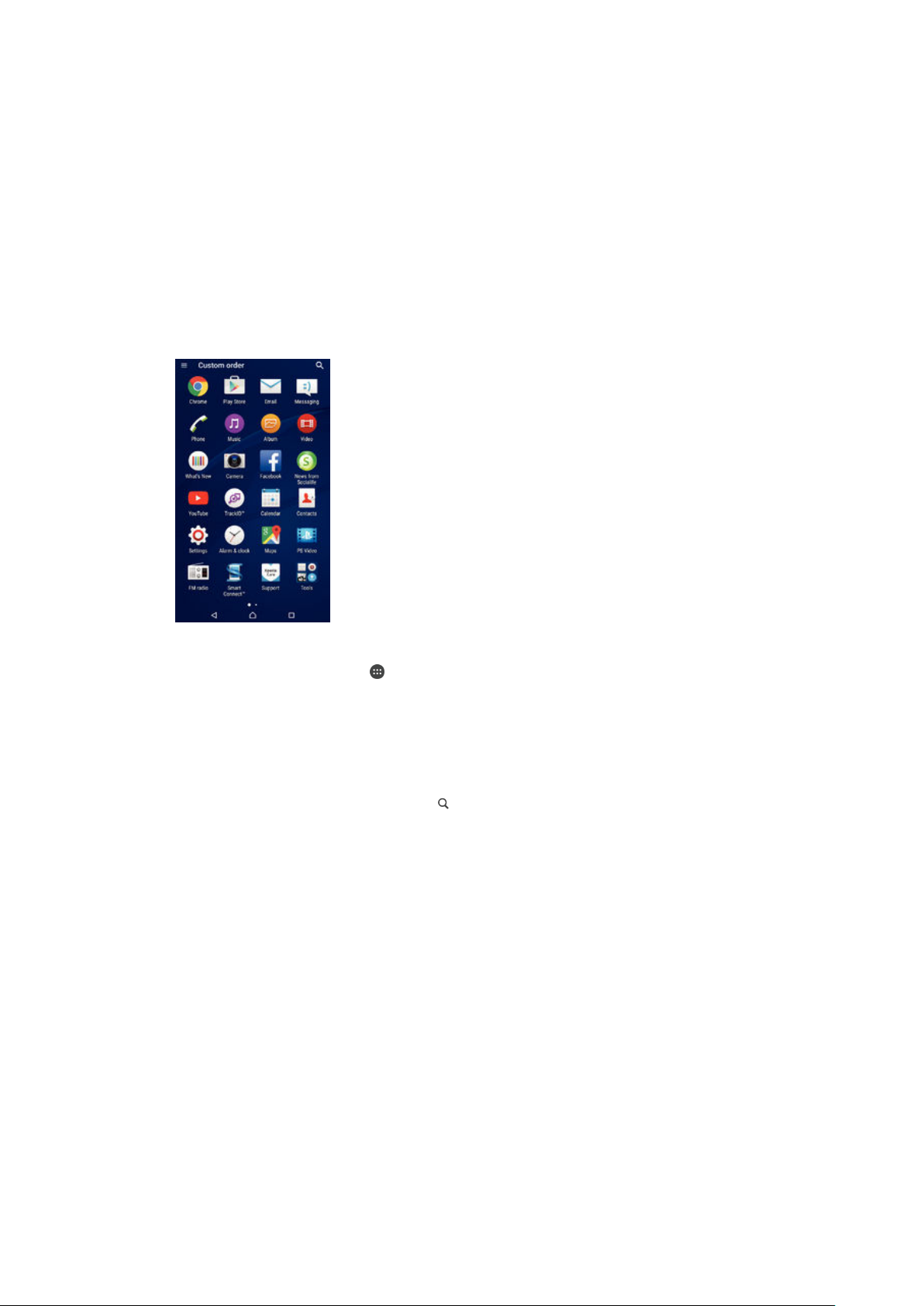
Настройка автоматического поворота начального экрана
1
Коснитесь пустой области на начальном экране и удерживайте ее до тех пор, пока
устройство не начнет вибрировать, затем коснитесь Параметры нач. экрана.
2
Перетащите вправо ползунок рядом с Автоматический поворот вправо.
Настройка размера значков на начальном экране
1
Коснитесь пустой области на начальном экране и удерживайте ее до тех пор, пока
устройство не начнет вибрировать, затем коснитесь Параметры нач. экрана.
2
Коснитесь Размер значков, после чего выберите соответствующий вариант.
Экран приложений
На экране приложений, на который можно перейти с начального экрана, отображены все
приложения – как поставляемые вместе с устройством, так и загруженные позднее.
Просмотр всех приложений на экране приложений
1
На начальном экране коснитесь
2
Пролистайте экран приложений влево или вправо.
Открытие приложения с экрана приложений
•
Пролистайте экран влево или вправо, чтобы найти приложение, а затем коснитесь его.
Поиск приложения с экрана приложений
1
Когда открыт экран приложений, коснитесь
2
Коснитесь названия приложения, которое требуется найти.
Открытие меню экрана приложений
•
Откройте экран приложений и перетащите левый край экрана вправо.
Перемещение приложения на экране приложений
1
Чтобы открыть меню экрана приложений, перетащите левый край экрана приложений
вправо.
2
Убедитесь, что выбран параметр Свой порядок в меню ПОКАЗАТЬ
ПРИЛОЖЕНИЯ.
3
На экране приложений коснитесь приложения и удерживайте его до тех пор, пока оно не
станет выбранным, затем перетащите его в новое местоположение.
.
.
17
Это Интернет-версия документа. © Печать разрешена только для частного использования.
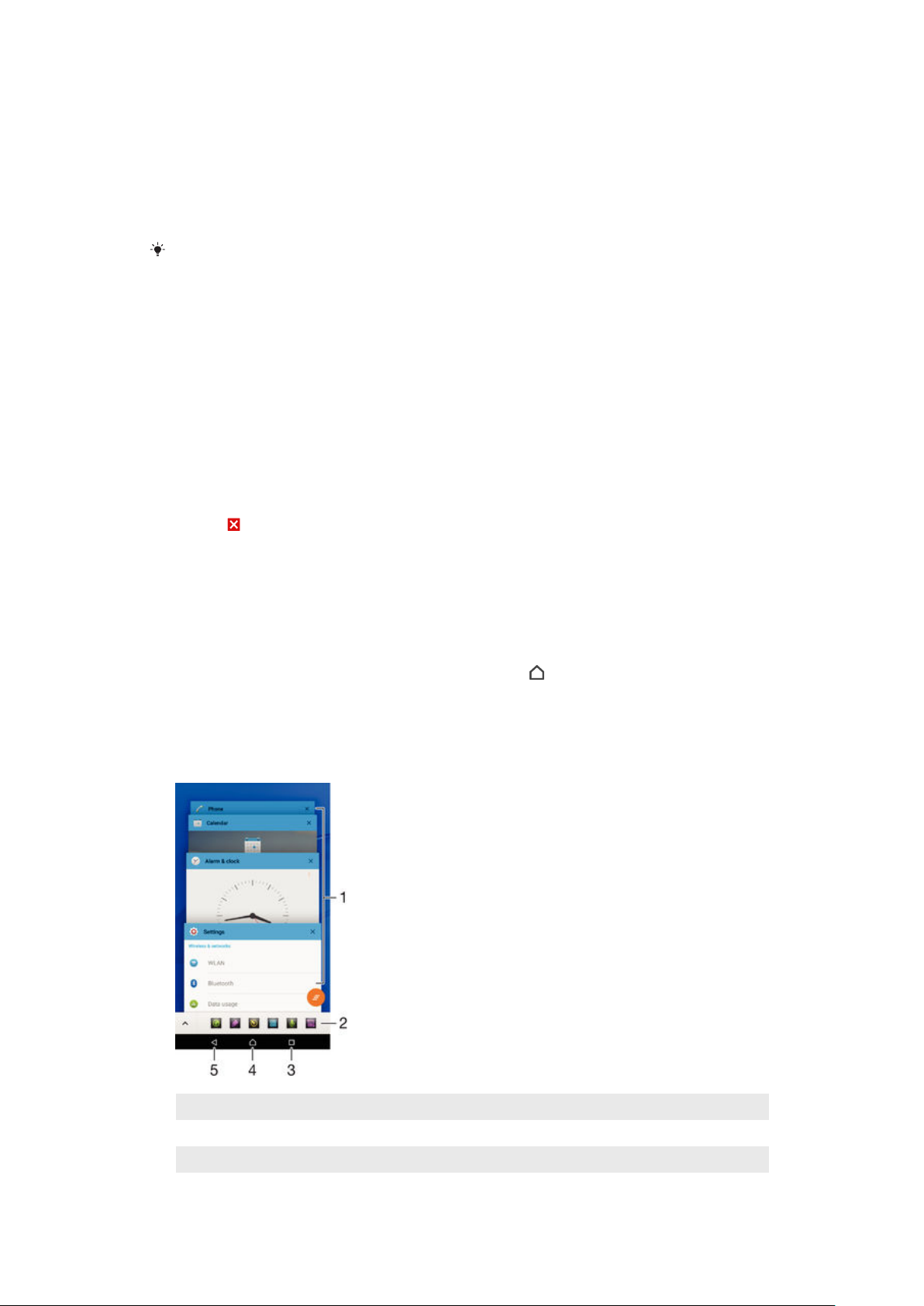
Добавление ярлыка приложения на начальный экран
1
Чтобы открыть меню экрана приложений, перетащите левый край экрана приложений
вправо.
2
Убедитесь, что выбран параметр Свой порядок в меню ПОКАЗАТЬ
ПРИЛОЖЕНИЯ.
3
На экране приложений коснитесь и удерживайте значок приложения, а затем перетащите
значок в верхнюю часть экрана. Откроется начальный экран.
4
Перетащите значок в нужное место на начальном экране и отпустите палец.
Если выбраны варианты По алфавиту или Часто использ. в разделе ПОКАЗАТЬ
ПРИЛОЖЕНИЯ вместо Свой порядок, вы все равно можете добавить ярлык
приложения на начальный экран. Просто коснитесь значка соответствующего
приложения и удерживайте его, пока начальный экран не откроется, а затем перетащите
значок в требуемое место и отпустите палец.
Упорядочение приложений на экране приложений
1
Чтобы открыть меню экрана приложений, перетащите левый край экрана приложений
вправо.
2
Выберите нужный параметр в разделе ПОКАЗАТЬ ПРИЛОЖЕНИЯ.
Удаление приложения с экрана приложений
1
Чтобы открыть меню экрана приложений, перетащите левый край экрана приложений
вправо.
2
Коснитесь УДАЛИТЬ. Все приложения с возможностью удаления будут помечены
значком
3
Коснитесь приложения, которое требуется удалить, а затем коснитесь ОК.
.
Перемещение по приложениям
Для перемещения между приложениями можно использовать клавиши навигации, панель
избранного и окно недавно использованных приложений. К клавишам навигации относятся
клавиша начального экрана, а также клавиши «Недавние приложения» и «Назад». Если для
выхода из приложения нажать клавишу начального экрана
другие будут приостановлены или продолжат работу в фоновом режиме. Если приложение
приостанавливается или работает в фоновом режиме, при следующем открытии приложения
работа возобновляется с того места, на котором она была прервана.
, одни приложения будут закрыты, а
1 Окно недавно использованных приложений — открытие недавно использованного приложения
2 Панель избранного — использование ярлыка для доступа к приложениям или виджетам
3 Клавиша «Недавние приложения» — открытие окна недавно использованных приложений и панели избранного
18
Это Интернет-версия документа. © Печать разрешена только для частного использования.
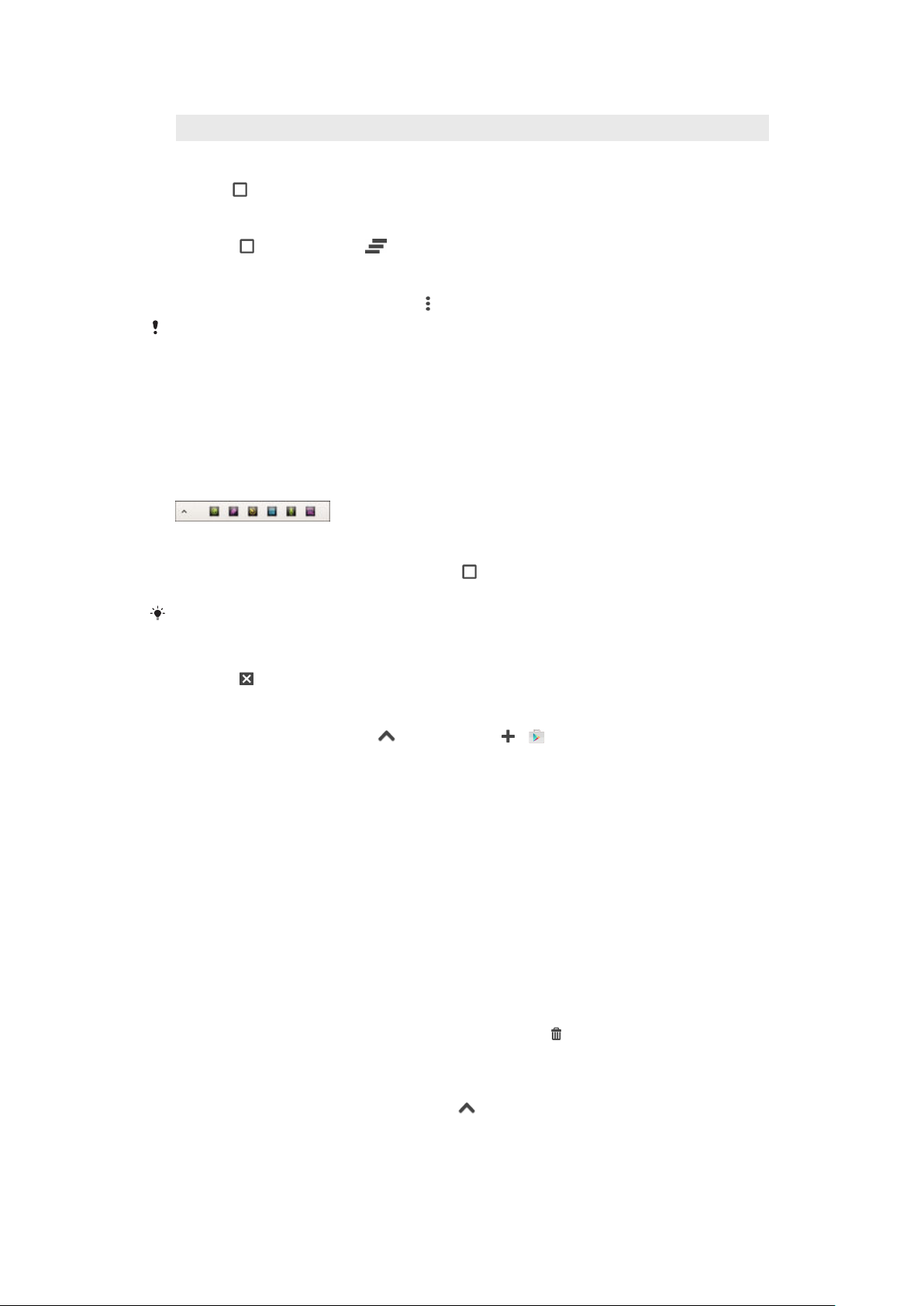
4 Клавиша начального экрана — выход из приложения и возврат на начальный экран
5 Клавиша «Назад» — возврат к предыдущему экрану в приложении или закрытие приложения
Открытие окна последних использовавшихся приложений
•
Нажмите
.
Закрытие всех недавно использованных приложений
•
Коснитесь , затем коснитесь .
Открытие меню приложения
•
При использовании приложения нажмите
Меню доступно не во всех приложениях.
.
Мини-приложения
Мини-приложения — это миниатюрные приложения, которые работают поверх других приложений
на том же экране, обеспечивая многозадачность. Например, можно просматривать веб-страницу с
курсами валют, а затем открыть поверх нее мини-приложение "Калькулятор" и выполнить
вычисления. Мини-приложения доступны на панели избранного. Для загрузки дополнительных
мини-приложений перейдите в Google Play™.
Открытие мини-приложения
1
Чтобы отобразить панель избранного, нажмите
2
Коснитесь мини-приложения, которое необходимо открыть.
Можно открыть несколько мини
-приложений одновременно.
Закрытие небольшого приложения
•
Коснитесь
в окне малого приложения.
Загрузка мини-приложения
1
На панели избранного коснитесь
2
Найдите мини-приложение, которое нужно загрузить, а затем следуйте указаниям по
, затем коснитесь и .
загрузке и завершению установки.
Перемещение небольшого приложения
•
Когда приложение открыто, коснитесь и удерживайте верхний левый угол небольшого
приложения, а затем переместите его в желаемое местоположение.
Сворачивание небольшого приложения
•
Когда приложение открыто, коснитесь и удерживайте верхний левый угол небольшого
приложения, а затем перетащите его в правый или нижний край экрана.
Изменение порядка мини-приложений на панели избранного
•
Коснитесь мини-приложения и, удерживая, перетащите его на нужное место.
Удаление мини-приложения с панели избранного
1
Коснитесь мини-приложения и, удерживая, перетащите его на
2
Коснитесь ОК.
.
Восстановление удаленного мини-приложения
1
Откройте панель избранного, затем коснитесь
2
Коснитесь значка мини-приложения, которое требуется восстановить, и, удерживая,
.
перетащите его на панель избранного.
19
Это Интернет-версия документа. © Печать разрешена только для частного использования.
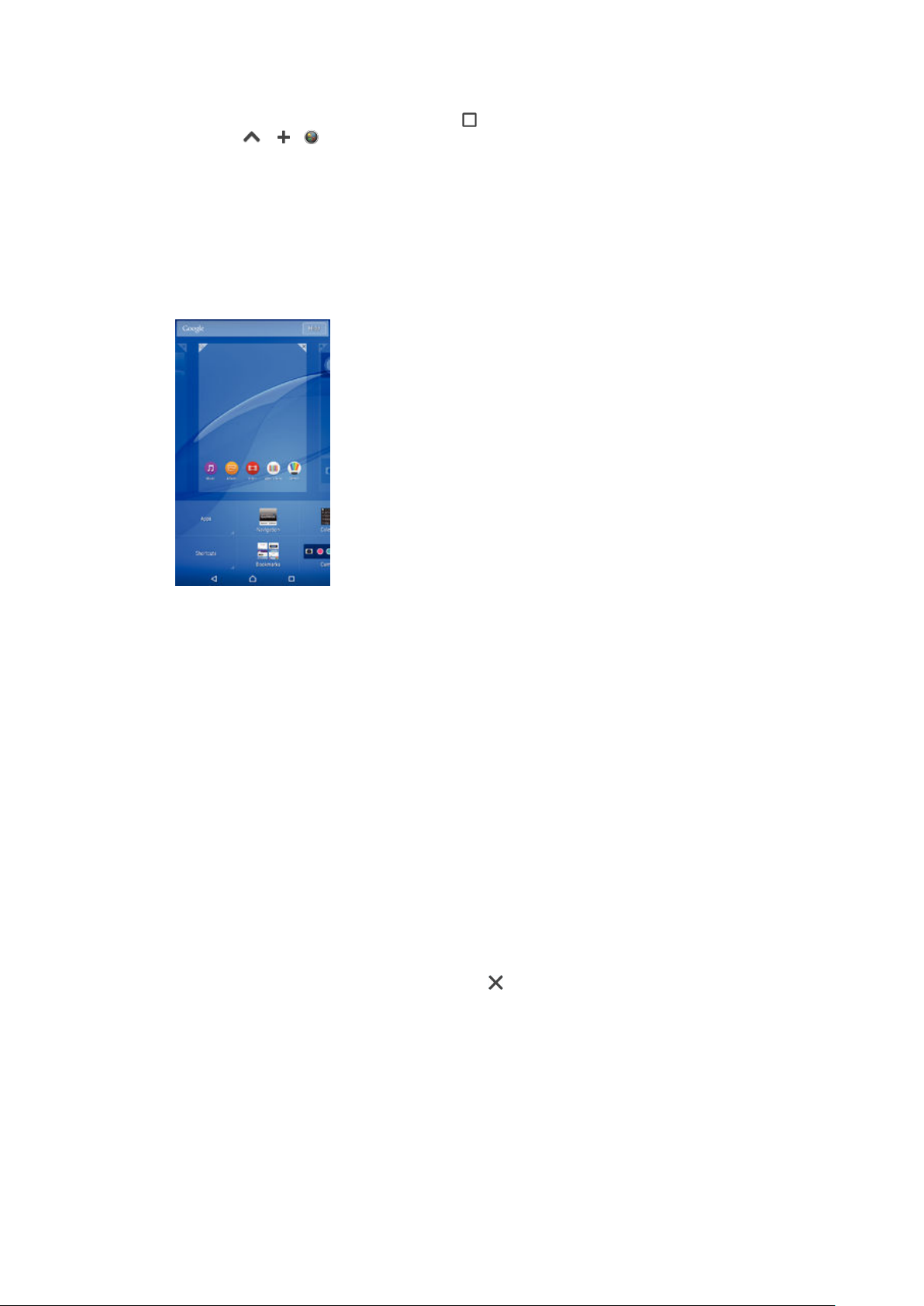
Добавление виджета в качестве мини-приложения
1
Чтобы отобразить панель избранного, нажмите
2
Коснитесь > > .
3
Выберите виджет.
4
Введите имя виджета, если необходимо, затем коснитесь ОК.
Виджеты
Виджеты – это малые приложения, которые можно использовать прямо на начальном экране. Они
также выполняют функции ярлыков. Например, виджет "Погода" отображает основные сведения о
погоде непосредственно на начальном экране. Но при касании виджета открывается полная
версия приложения "Погода". Дополнительные виджеты можно загрузить из Google Play™.
Добавление виджета на начальный экран
1
Коснитесь пустой зоны и удерживайте ее на Начальный экран, пока устройство не
завибрирует, затем коснитесь Виджеты и приложения.
2
Найдите и коснитесь виджета, который вы хотите добавить.
Изменение размера виджета
1
Коснитесь виджета и удерживайте его, пока он не увеличится и устройство не начнет
вибрировать, а затем отпустите виджет. Если размер виджета можно изменить, например
виджет «Календарь», будет отображена подсвеченная рамка, а также точки изменения
размера.
2
Перетяните точки внутрь или наружу, чтобы уменьшить или увеличить размер виджета.
3
Коснитесь любой области Начальный экран, чтобы подтвердить изменение размера
виджета.
Перемещение виджета
•
Коснитесь виджета и удерживайте его, пока он не увеличится и устройство не начнет
вибрировать, а затем перетащите виджет на новое место.
Удаление виджета
•
Коснитесь виджета и удерживайте его, пока он не увеличится и устройство не начнет
вибрировать, а затем перетащите виджет на значок
.
Ярлыки и папки
Ярлыки и папки помогают управлять приложениями и поддерживать порядок на начальном
экране.
20
Это Интернет-версия документа. © Печать разрешена только для частного использования.
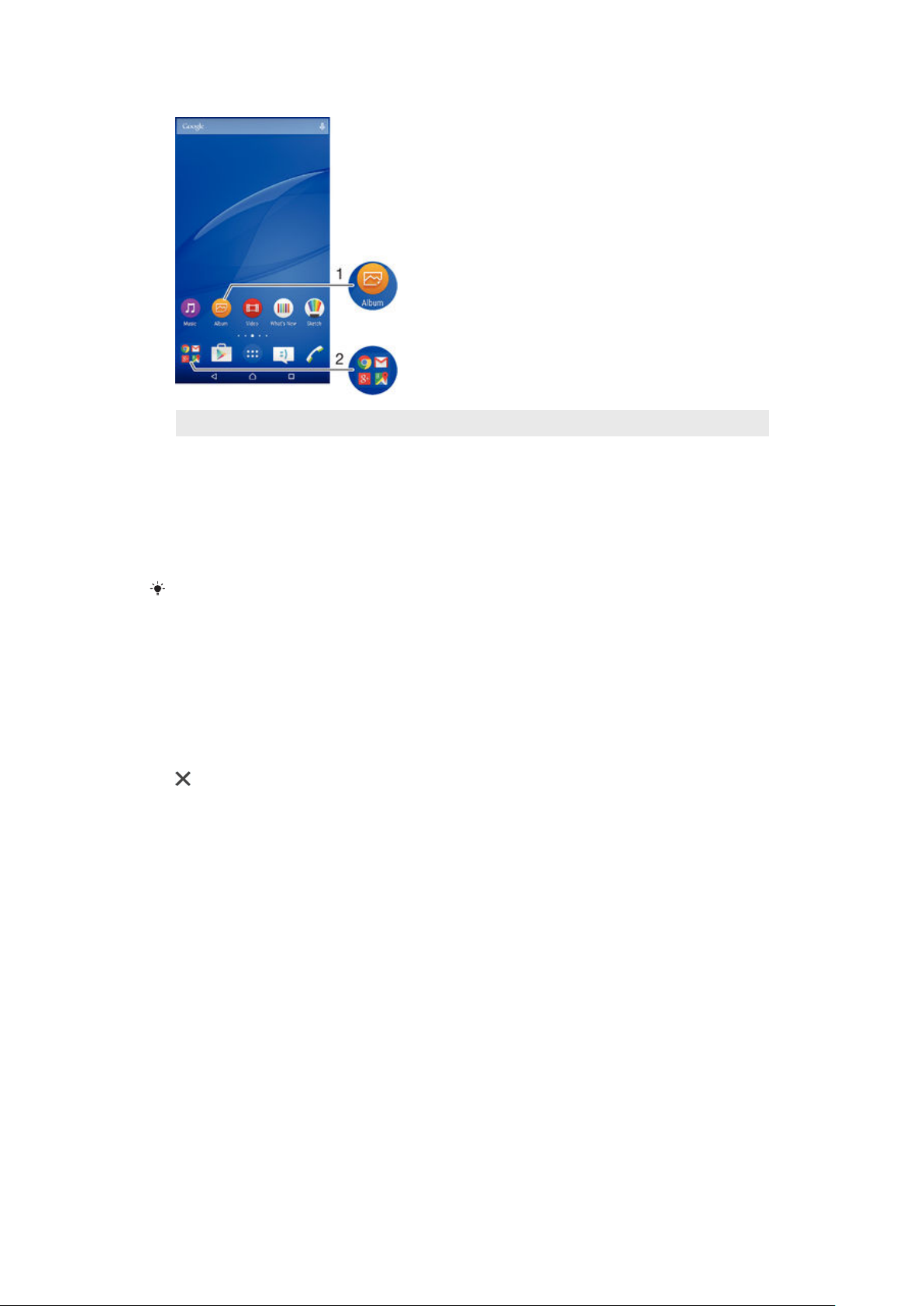
1 Доступ к приложению при помощи ярлыка
2 Доступ к папке, содержащей приложения
Добавление ярлыка приложения на начальный экран
1
Перейдя на Начальный экран, коснитесь пустой области и удерживайте палец.
2
В меню настройки коснитесь Виджеты и приложения > Приложения.
3
Прокрутите список приложений до нужного приложения. Выбранное приложение будет
добавлено на Начальный экран.
Или на шаге
списка. Если использовать этот способ, некоторые приложения позволяют добавить для
ярлыка особые функции.
3 коснитесь Виджеты и приложения > Ярлыки и выберите приложение из
Перемещение объекта на начальный экран
•
Коснитесь объекта и удерживайте его, пока он не будет выбран, а затем перетащите его в
новое местоположение.
Удаление объекта с начального экрана
•
Коснитесь объекта и удерживайте его, пока он не будет выбран, а затем перетащите его в
.
Создание папки на начальном экране
•
Коснитесь значка приложения или ярлыка и удерживайте его до тех пор, пока он не будет
выбран, а затем перетащите его на значок или ярлык другого приложения.
Добавление элементов в папку на начальном экране
•
Коснитесь объекта и удерживайте его, пока он не будет выбран, а затем перетащите его в
папку.
Переименование папки на начальном экране
1
Коснитесь папки, чтобы открыть ее.
2
Коснитесь области заголовка папки, чтобы открыть поле Имя папки.
3
Введите новое имя папки и коснитесь Готово.
Фоновые рисунки и темы
Можно настроить начальный экран в соответствии с собственным стилем, используя фоновые
рисунки и различные темы.
21
Это Интернет-версия документа. © Печать разрешена только для частного использования.

Изменение фонового рисунка начального экрана
1
Коснитесь пустой области Начальный экран и удерживайте палец, пока устройство не
завибрирует.
2
Коснитесь Фоновые рисунки и выберите нужный вариант.
Установка темы
1
Коснитесь пустой области Начальный экран и удерживайте палец, пока устройство не
завибрирует.
2
Коснитесь Темы.
3
Выберите функцию и следуйте указаниям на устройстве.
При изменении темы фоновый рисунок в некоторых приложениях также будет изменен
Управление аккумулятором и электропитанием
Устройство имеет встроенный аккумулятор. Вы можете отслеживать расход заряда аккумулятора
и видеть, какие приложения используют больше всего питания. Можно удалять либо ограничивать
доступ для приложений, а также активировать несколько энергосберегающих режимов (которые
помогают увеличить срок службы аккумулятора). Также можно просматривать и оценивать
оставшийся заряд аккумулятора, а также настраивать его параметры, повышать его
производительность и продлевать жизнь аккумулятора.
Управление расходом энергии аккумулятора
1
В приложении Начальный экран коснитесь
2
Найдите и коснитесь Настройки > Электропитание > Потребление энергии.
При этом отобразится обзор приложений с высоким уровнем передачи данных либо
приложений, которые не использовались в течение длительного времени.
3
Проверьте указанные сведения, после чего выполняйте требующиеся действия (например,
по удалению приложения или ограничению доступа к нему).
Просмотр наиболее энергоемких приложений
1
В Начальный экран коснитесь
2
Найдите и коснитесь Настройки > Электропитание > Использование
аккумулятора.
Отображение оценочного времени работы аккумулятора
1
В Начальный экран коснитесь
2
Найдите и коснитесь Настройки > Электропитание.
.
.
.
.
Режимы экономии энергии
Вы можете использовать один из следующих режимов экономии энергии, чтобы продлить время
работы аккумулятора.
22
Это Интернет-версия документа. © Печать разрешена только для частного использования.
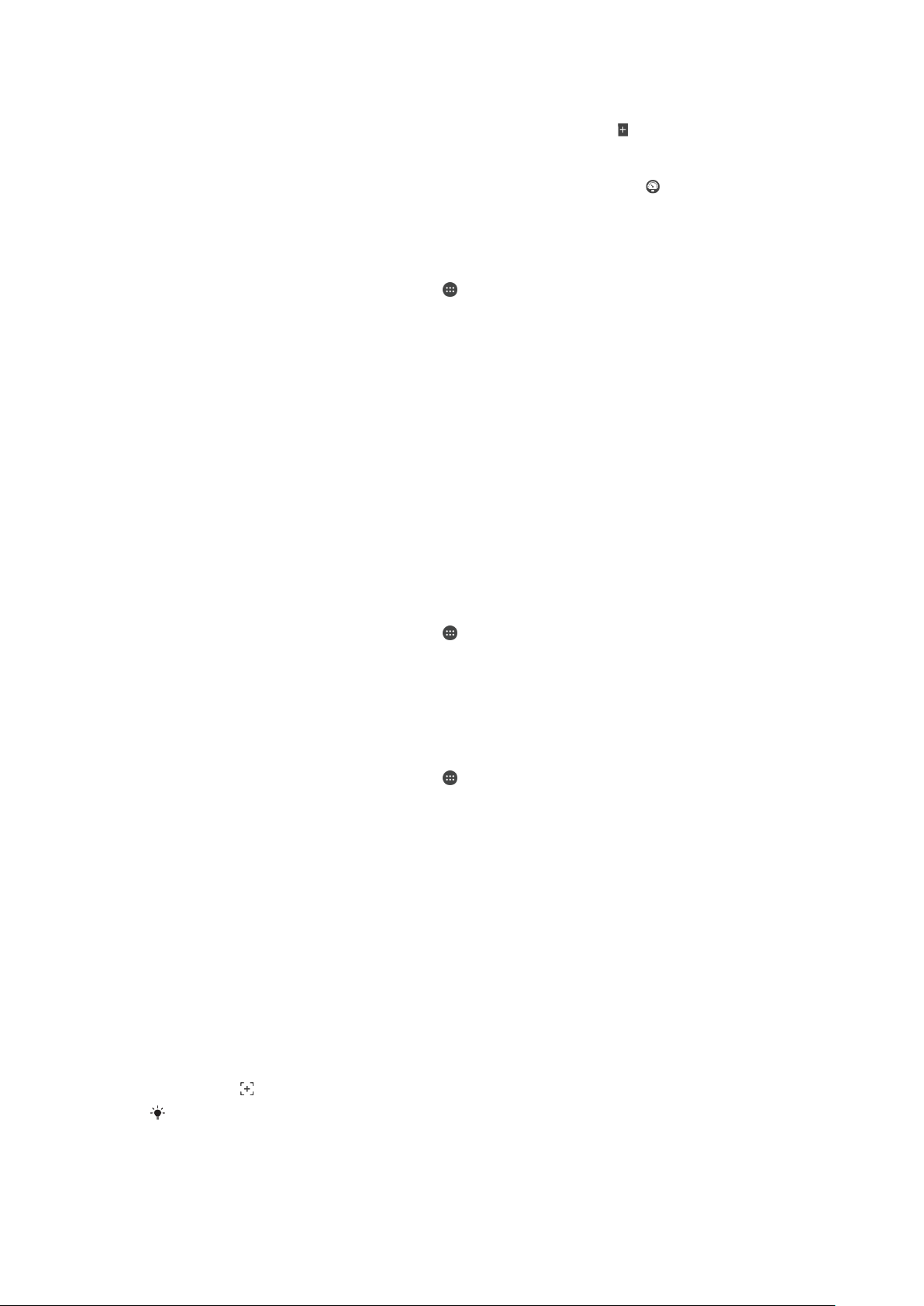
Режим STAMINA
Отключение Wi-Fi® и передачи данных по мобильной сети при выключенном экране,
а также ограничение производительности аппаратных компонентов. При активации
этого режима в строке состояния отображается значок .
Режим энергосбережения
Фонов. данные в очередь
Изменение параметров устройства, например яркости и времени отключения экрана,
при снижении уровня заряда аккумулятора ниже определенного уровня. После
активации этого режима в строке состояния появится значок .
Оптимизация исходящего трафика при выключенном экране за счет передачи данных
только в заранее заданные интервалы времени.
Включение режима экономии энергии
1
Перейдите на Начальный экран и коснитесь .
2
Найдите и последовательно коснитесь Настройки > Электропитание .
3
Для включения предпочтительного режима выберите его название и, если требуется,
коснитесь переключателя вкл.-выкл..
Обзор режима STAMINA
В режиме STAMINA доступны несколько функций, с помощью которых можно увеличить время
работы аккумулятора:
Расшир. режим
ожидания
Часы STAMINA
Продлённое
использование
Запрет на передачу данных для приложений за счет отключения Wi-Fi® и блокировки
передачи данных по мобильной сети при выключенном экране. Можно указать
приложения и службы, на которые не будет распространяться этот запрет.
Временная приостановка работы сетевых подключений в ситуациях, когда приходится
часто нажимать кнопку питания для проверки времени.
Ограничение производительности устройства во время его использования.
Включение функций режима STAMINA
1
Перейдите на Начальный экран и коснитесь
2
Найдите и коснитесь Настройки > Электропитание , затем коснитесь Режим
.
STAMINA.
3
Активируйте режим STAMINA, если он выключен.
4
Перетащите ползунки рядом с функциями, которые вы хотите активировать, после чего
коснитесь Включить (при запросе).
Выбор приложений, которые будут активны в режиме STAMINA
1
Перейдите на Начальный экран и коснитесь
2
Найдите и коснитесь Настройки > Электропитание , затем коснитесь Режим
.
STAMINA.
3
Активируйте режим STAMINA, если он выключен.
4
Убедитесь, что опция Расшир. режим ожидания включена, затем коснитесь
Активные в режиме ожидания > Добавить приложения.
5
Прокрутите влево или вправо для просмотра всех приложений и служб. Далее отметьте
флажками соответствующие приложения, которые требуется запустить.
6
По завершении коснитесь Готово.
Создание снимка экрана
Вы можете создавать изображения любого экрана вашего устройства в виде снимков экрана.
Снимки экрана, созданные вами, автоматически сохраняются в Альбоме.
Создание снимка экрана
1
Нажмите и удерживайте кнопку питания, пока не откроется окно с приглашением.
2
Коснитесь
Кроме того
клавишу уменьшения громкости и удерживая их. Записав снимок экрана, отпустите эти
клавиши.
, вы можете создать снимок экрана, нажав одновременно кнопку питания и
23
Это Интернет-версия документа. © Печать разрешена только для частного использования.
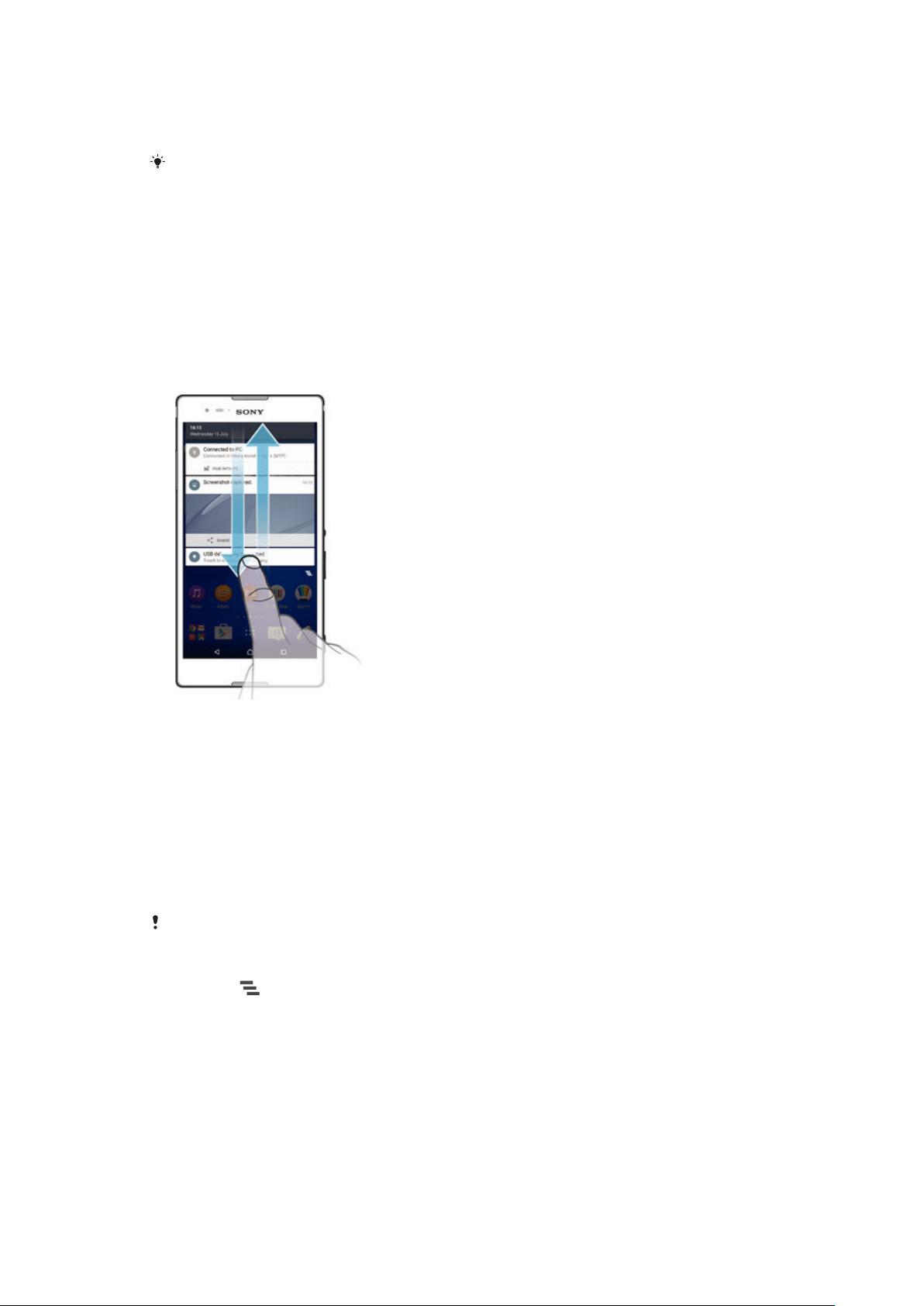
Просмотр снимка экрана
•
Полностью перетащите строку состояния вниз, после чего коснитесь снимка экрана,
который следует просмотреть.
Также можно просматривать снимки экрана в приложении «Альбом».
Уведомления
Уведомления информируют о таких событиях, как новые сообщения или уведомления календаря,
а также о ходе выполнения некоторых действий, например о ходе загрузки файлов. Уведомления
появляются:
•
в строке состояния;
•
на панели уведомлений;
•
на заблокированном экране.
Вызов и закрытие панели уведомлений
1
Чтобы открыть панель уведомлений, перетащите вниз строку состояния.
2
Чтобы закрыть панель уведомлений, перетащите ее вверх.
Действия в отношении уведомлений на панели уведомлений
•
Коснитесь уведомления.
Удаление уведомления с панели уведомлений
•
Поместите палец на уведомление и резким движением переместите его влево или вправо.
Увеличение размера уведомления на панели уведомлений
•
Перетащите уведомление вниз.
Увеличить размер можно не для всех уведомлений
.
Удаление всех уведомлений с панели уведомлений
•
Коснитесь .
Действия в отношении уведомлений на заблокированном экране
•
Дважды коснитесь уведомления.
Удаление уведомления с заблокированного экрана
•
Поместите палец на уведомление и резким движением переместите его влево или вправо.
24
Это Интернет-версия документа. © Печать разрешена только для частного использования.
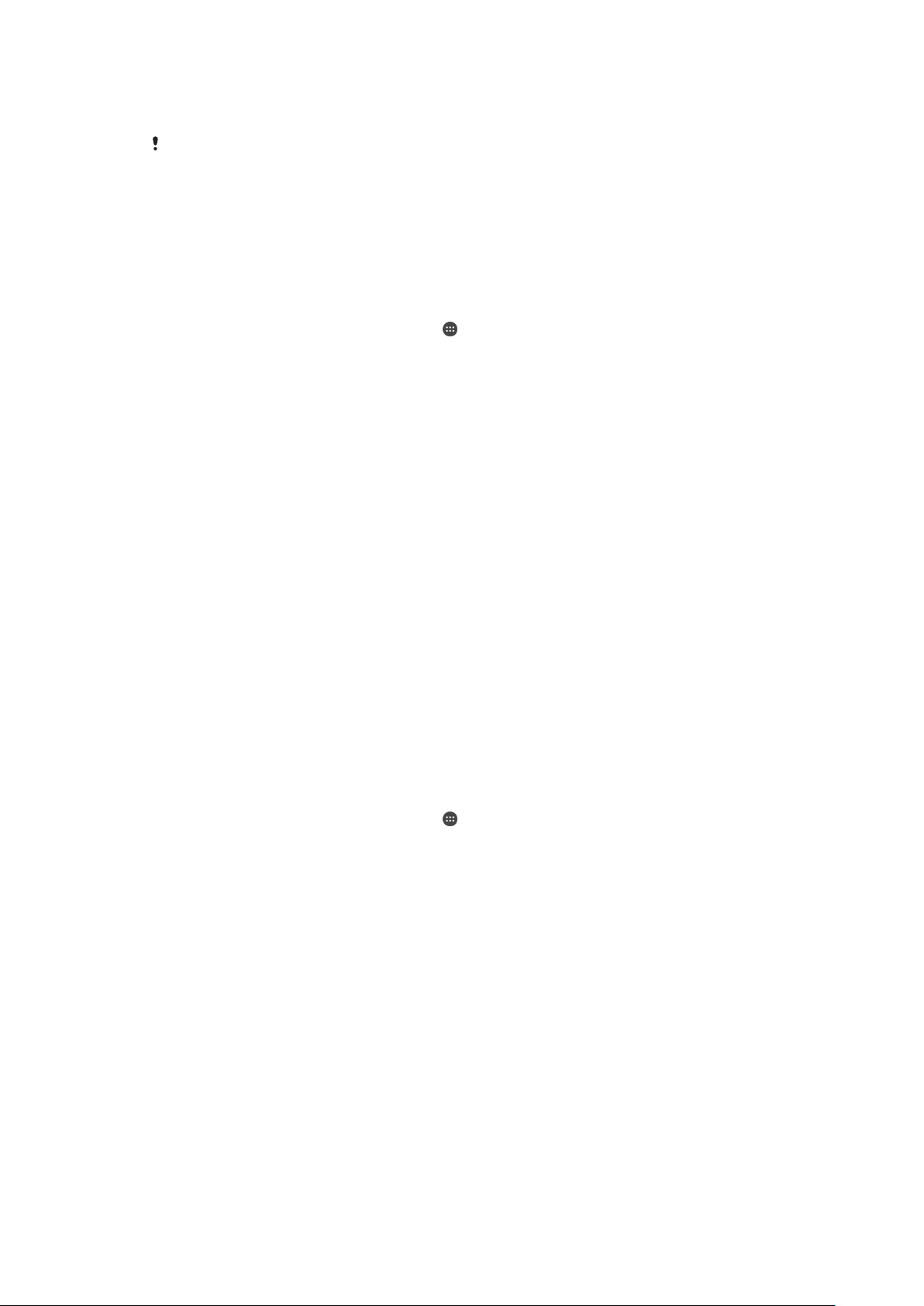
Увеличение размера уведомления на заблокированном экране
•
Перетащите уведомление вниз.
Увеличить размер можно не для всех уведомлений.
Управление уведомлениями на заблокированном экране
Можно настроить устройство так, чтобы на заблокированном экране отображались только
выбранные уведомления. Вы можете сделать доступными все уведомления и их содержимое,
скрыть конфиденциальное содержимое для всех уведомлений или для некоторых приложений или
запретить отображение любых уведомлений.
Выбор уведомлений для отображения на заблокированном экране
1
Перейдите на Начальный экран и коснитесь
2
Найдите и коснитесь Настройки > Звуки и уведомления > На
.
заблокированном экране.
3
Выберите нужный вариант.
Варианты отображения уведомлений на заблокированном экране
Показывать все
уведомления
Не показывать
конфиденциальные
данные
Не показывать
уведомления
Получать все уведомления на заблокированном экране. Если этот параметр
выключен, учтите, что любое содержимое (включая содержимое входящих
сообщений электронной почты и чата) будет отображаться на заблокированном
экране, даже если вы назначили соответствующие приложения как
Конфиденциальные в меню параметров Уведомления приложений.
Для доступа к этому параметру при заблокированном экране у вас должен быть PIN,
пароль или графический ключ. Когда поступают конфиденциальные уведомления, на
заблокированном экране отображается Содержимое скрыто. Например, вы
получите уведомление о входящем сообщении электронной почты или чата, но текст
сообщения не будет виден на заблокированном экране.
Вы не получите никаких уведомлений на заблокированном экране.
Задание уровня уведомлений для приложения
Вы можете задать различные режимы уведомлений для отдельных приложений. Например, вы
можете заблокировать все уведомления электронной почты, сделать приоритетными
уведомления Facebook™ и скрыть содержимое уведомлений приложения «Сообщения» на
заблокированном экране.
Настройка уровня уведомлений для приложения
1
Перейдите на Начальный экран и коснитесь
2
Найдите и коснитесь Настройки > Звуки и уведомления > Уведомления
приложений.
3
Выберите приложение, для которого нужно изменить параметры уведомлений.
4
Перетащите соответствующий ползунок вправо.
.
Уровни и параметры уведомлений для конкретных приложений
Заблокировать
Приоритетные
Конфиденциальные
Не показывать уведомления для выбранного приложения.
Уведомление о категории срочности появляется на экране блокировки выше всех других
уведомлений.
Эта функция доступна только в том случае, если вы настроили PIN, пароль или графический
ключ для заблокированного экрана и выбрали значение Показывать все
уведомления для параметра На заблокированном экране. Уведомления для
приложений появляются на заблокированном экране, но их содержимое не отображается.
Индикатор уведомлений
Индикатор уведомлений информирует о состоянии аккумулятора и некоторых других событиях.
Например, мигающий белый свет означает новое сообщение или непринятый вызов. Индикатор
уведомлений включен по умолчанию, но его можно отключить вручную.
25
Это Интернет-версия документа. © Печать разрешена только для частного использования.
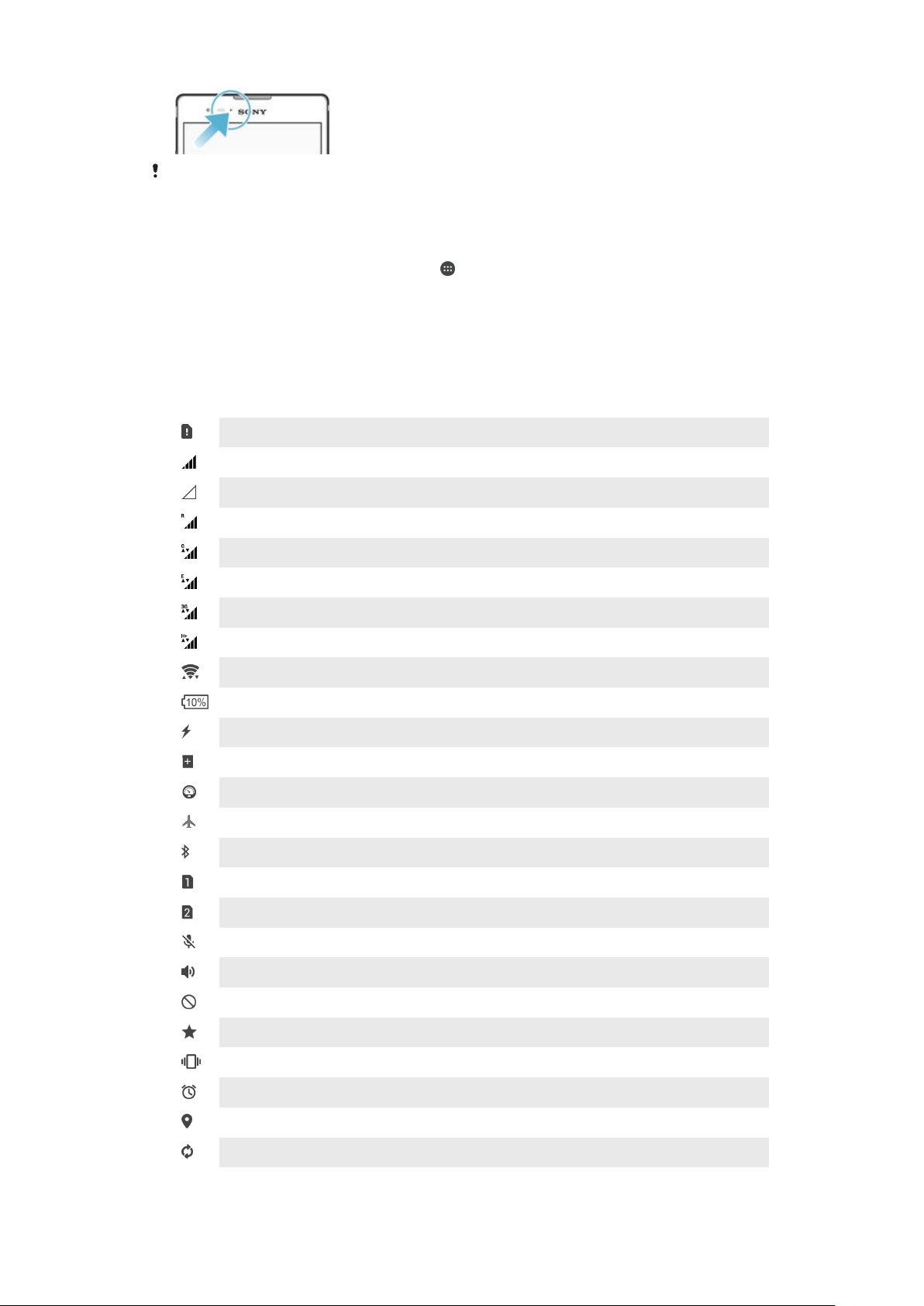
Если индикатор уведомлений отключен, он загорается только в том случае, если
появляется предупреждение о состоянии аккумулятора, например, если уровень заряда
падает ниже 15 процентов.
Включение индикатора уведомлений
1
Перейдите на начальный экран и коснитесь .
2
Найдите и последовательно коснитесь Настройки > Звуки и уведомления.
3
Перетащите вправо ползунок рядом с Подсветка уведомления.
Значки в строке состояния
Значки состояния
Нет SIM-карты
Мощность сигнала
Сигнал отсутствует
Роуминг
Отправка и загрузка данных через сеть GPRS
Отправка и загрузка данных через сеть EDGE
Отправка и загрузка данных через сеть 3G
Отправка и загрузка данных через мобильную сеть
Подключение Wi-Fi® активно, и передаются данные
Состояние аккумулятора
Аккумулятор заряжается
Режим STAMINA включен
Режим энергосбережения включен
Режим полета включен
Функция Bluetooth® включена
SIM-карта 1 установлена
SIM-карта 2 установлена
Микрофон отключен
Громкая связь включена
Режим «Не беспокоить»
Разрешить исключения в режиме «Не беспокоить»
Режим вибрации
Будильник установлен
Функция GPS включена
Выполняется синхронизация
26
Это Интернет-версия документа. © Печать разрешена только для частного использования.
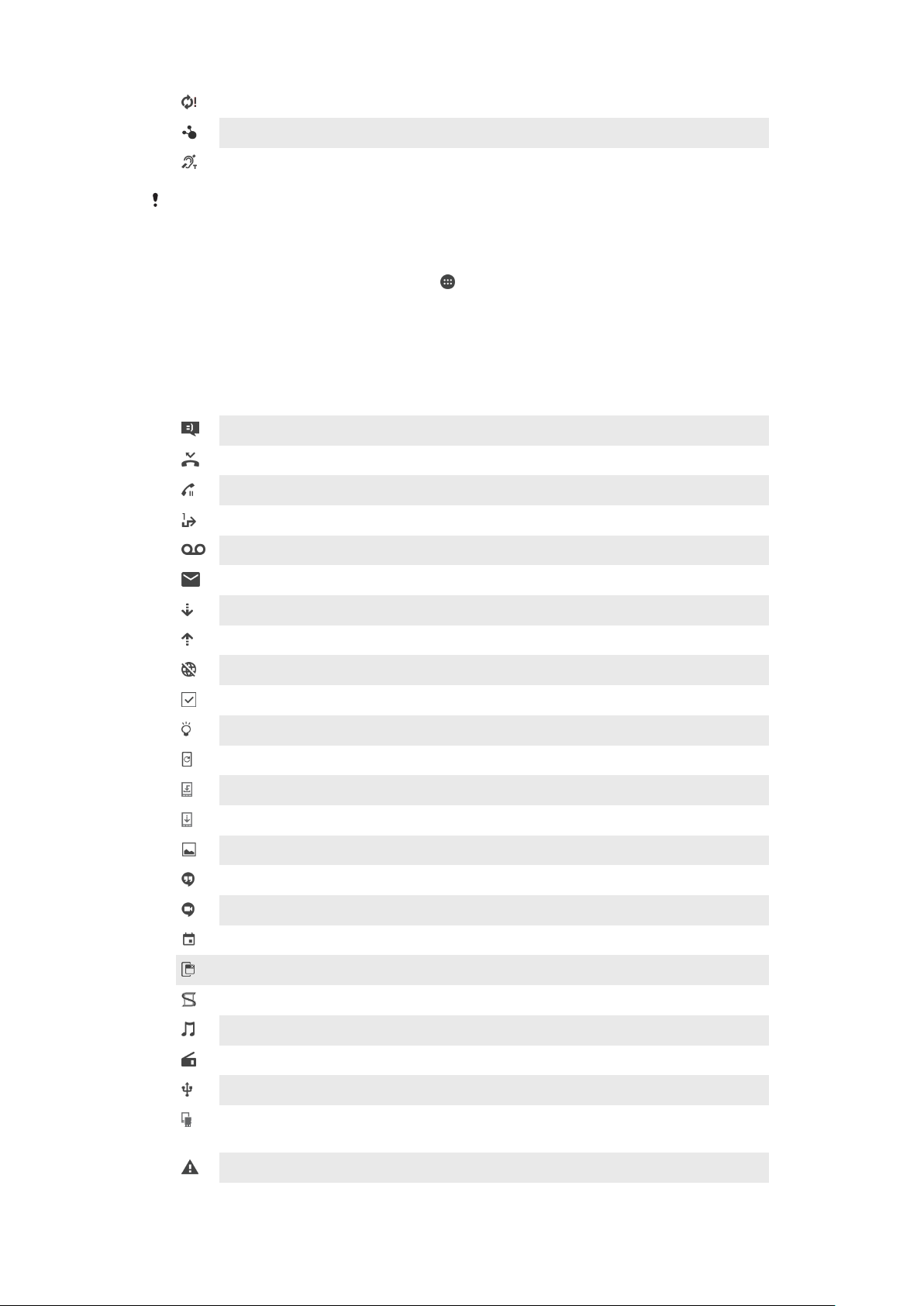
Ошибка входа или синхронизации
Устройство готово для подключения к устройствам с поддержкой ANT+™
Функция слухового аппарата включена
Возможность использования некоторых функций или служб, представленных значками в
этом списке, зависит от поставщика услуг, сети и (или) региона.
Управление значками в строке состояния
1
Перейдите на начальный экран и коснитесь
2
Найдите и коснитесь Настройки > Персональные настройки > Системные
.
значки.
3
Установите флажки для системных значков, которые необходимо отображать в строке
состояния.
Значки уведомлений
Новое текстовое или мультимедийное сообщение
Непринятый вызов
Вызов на удержании
Включена переадресация вызовов
Новое сообщение голосовой почты
Новое сообщение электронной почты
Загрузка данных
Загрузка данных на сервер
Мобильная передача данных выключена
Выполнение настройки основных функций устройства
Доступно обновление программного обеспечения
Доступны обновления системы
Загрузка обновлений системы
Коснитесь для установки загруженных обновлений системы
Снимок экрана создан
Поступило новое сообщение чата приложения Hangouts™
Видеочат с друзьями в приложении Hangouts™
Предстоящее событие в календаре
Мини-приложение работает
Приложение Smart Connect активировано
Воспроизводится мелодия
Работает радио
Устройство подключено к компьютеру при помощи кабеля USB
Внутренний накопитель заполнен на 75 %. Коснитесь для передачи данных на карту
памяти
Предупреждение
27
Это Интернет-версия документа. © Печать разрешена только для частного использования.

Другие (не отображенные на экране) уведомления
В список включены не все значки, которые могут отображаться на экране вашего
устройства. Данные значки приведены в ознакомительных целях и могут изменяться без
уведомления.
Блокирование отправки уведомлений приложением
1
Перейдите на начальный экран и коснитесь
2
Найдите и коснитесь Настройки > Звуки и уведомления > Уведомления
.
приложений.
3
Выберите приложение.
4
Перетащите вправо ползунок рядом с Заблокировать.
Обзор приложений
Приложение «Будильник и часы» для установки разных видов будильников.
Веб-браузер для просмотра веб-страниц, управления закладками, текстом и
изображениями.
Приложение «Калькулятор» для выполнения простых вычислений.
Приложение «Календарь» для отслеживания событий и управления встречами.
Камера для фотосъемки и записи видеоклипов.
Приложение «Контакты» для управления телефонными номерами, адресами
электронной почты и другими сведениями о контактах.
Доступ к загруженным приложениям, документам и изображениям.
Приложение электронной почты для отправки и получения электронных писем с
помощью личной или корпоративной учетной записи.
Приложение Facebook™ для общения с друзьями, родными и коллегами по всему миру.
Поиск и прослушивание FM-радиостанций.
Приложение «Альбом» для просмотра и обработки фотографий и видео.
Приложение Gmail™ для чтения, создания и сортировки сообщений электронной почты.
Поиск информации на устройстве и в Интернете.
Просмотр своего текущего местоположения, поиск других местоположений и расчет
маршрутов с помощью приложения «Карты Google™».
Приложение Play Маркет™ для загрузки бесплатных и платных приложений для вашего
устройства.
Приложение «Сообщения» для отправки и получения текстовых и мультимедийных
сообщений.
Приложение «Видео» для воспроизведения видео на своем устройстве и обмена видео с
друзьями.
Приложение «Музыка» для упорядочения и воспроизведения музыки, аудиокниг и
подкастов.
Просмотр новостей в приложении Socialife.
Телефонные вызовы путем набора номера вручную или с помощью функции
интеллектуального набора.
Оптимизация параметров в соответствии со своими задачами.
28
Это Интернет-версия документа. © Печать разрешена только для частного использования.
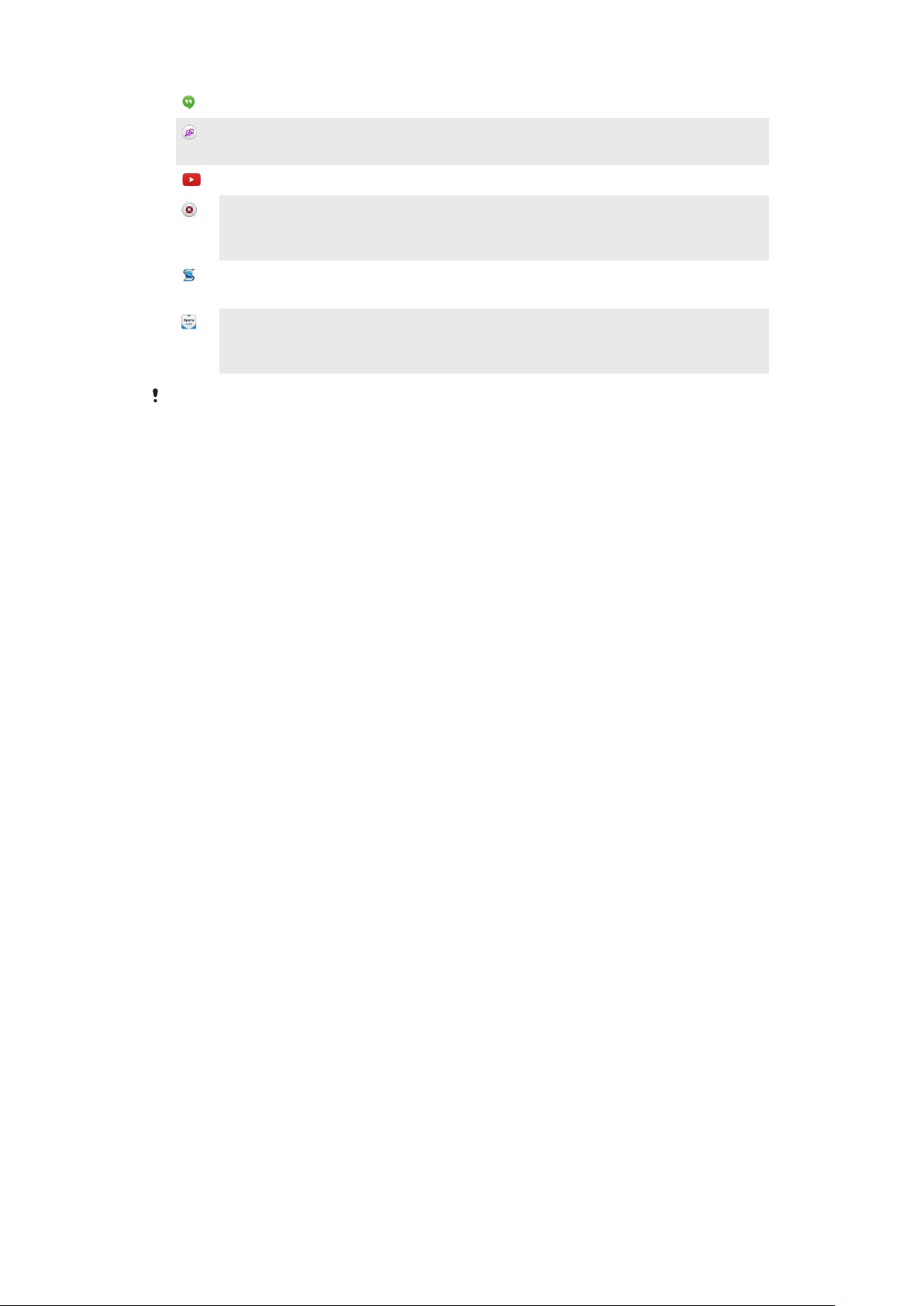
Общение с друзьями в интернет-чате с помощью приложения Hangouts™.
Определение музыкальных дорожек, которые воспроизводятся поблизости, и получение
информации об исполнителе и альбоме, а также других сведений.
Приложение YouTube™ для публикации и просмотра видеозаписей из любой точки мира.
Приложение «Резервное копирование и восстановление» позволяет выполнять
резервное копирование и восстановление содержимого (например, контактов, текстовых
сообщений, закладок, данных календаря и т. д.) на вашем устройстве.
Приложение Smart Connect™ позволяет задавать действия, которые будут выполнены на
устройстве при подключении или отключении аксессуара.
Приложение «Поддержка» для получения доступа к службе поддержки пользователей с
вашего устройства. Например, можно получить доступ к руководству по эксплуатации,
информации об устранении неполадок, а также советам и подсказкам.
Некоторые приложения поддерживаются или регистрируются не всеми сетями и/или
поставщиками услуг и не во всех регионах.
29
Это Интернет-версия документа. © Печать разрешена только для частного использования.

Загрузка приложений
Загрузка приложений из Google Play™
Google Play™ – это официальный интернет-магазин Google для загрузки приложений, игр, музыки,
фильмов и книг. Здесь можно найти как платные, так и бесплатные приложения. Перед загрузкой
содержимого из Google Play™ убедитесь в наличии рабочего подключения к Интернету – лучше по
сети Wi-Fi®, чтобы свести к минимуму плату за передачу данных.
Для использования Google Play™ требуется учетная запись Google™. Магазин Google
Play™ может быть доступен не во всех странах и регионах.
Загрузка приложений из Google Play™
1
Перейдите на Начальный экран и коснитесь .
2
Найдите и коснитесь Play Store.
3
Найдите нужный объект для загрузки, просмотрев категории приложений или
воспользовавшись функцией поиска.
4
Коснитесь объекта, чтобы просмотреть подробную информацию о нем, и следуйте
инструкциям по установке.
Для правильной работы некоторых приложений может потребоваться доступ к данным,
параметрам и различным функциям на вашем устройстве. Устанавливайте приложения и
предоставляйте разрешения только приложениям из доверенных источников.
Чтобы просмотреть разрешения, предоставленные загруженному приложению,
коснитесь названия приложения в группе Настройки > Приложения.
Загрузка приложений из других источников
Если на вашем устройстве разрешена загрузка содержимого из источников помимо Google Play™,
вы можете загружать приложения напрямую с других веб-сайтов, руководствуясь
соответствующими инструкциями.
Установка приложений неизвестного или сомнительного происхождения может нанести
вред устройству. Загружайте приложения только из надежных источников. По всем
вопросам обращайтесь к поставщику приложения.
Разрешение загрузки приложений из других источников
1
Перейдите на Начальный экран и коснитесь
2
Найдите и последовательно коснитесь Настройки > Безопасность.
3
Перетащите вправо ползунок рядом с Неизвестные источники.
4
Коснитесь ОК.
Для правильной работы некоторых приложений может потребоваться доступ к данным
параметрам и различным функциям на вашем устройстве. Устанавливайте приложения и
предоставляйте разрешения только приложениям из доверенных источников.
Чтобы просмотреть разрешения, предоставленные загруженному приложению,
коснитесь названия приложения в группе Настройки > Приложения.
.
,
30
Это Интернет-версия документа. © Печать разрешена только для частного использования.

Интернет и сети
Просмотр веб-страниц
Для большинства стран веб-браузер Google Chrome™ для устройств Android™ установлен
заранее. Для получения дополнительных сведений об использовании этого веб-браузера
перейдите на сайт http://support.google.com/chrome и щелкните ссылку "Chrome для мобильных
устройств".
Просмотр веб-страниц при помощи браузера Google Chrome™
1
Перейдите на Начальный экран и коснитесь .
2
Найдите и коснитесь
3
При первом использовании Google Chrome™ выберите, следует ли войти в учетную запись
Google™ или использовать Google Chrome™ анонимно.
4
Введите условие поиска или веб-адрес в поле поиска и адреса, а затем коснитесь Поиск
на клавиатуре.
Параметры Интернета и MMS
Для отправки мультимедийных сообщений или доступа в Интернет в отсутствие сетей Wi-Fi®
необходимо иметь работающее подключение для передачи данных с верными параметрами
Интернета и MMS. Воспользуйтесь следующими советами:
•
Для большинства мобильных сетей и операторов параметры Интернета и MMS предварительно
настроены на устройстве. Поэтому вы можете сразу начать использовать Интернет и отправлять
мультимедийные сообщения.
•
В некоторых случаях вам будет предложено загрузить параметры Интернета и MMS при первом
включении устройства с установленной SIM-картой. Также можно загрузить эти параметры позже
через меню параметров.
•
Можно в любое время вручную добавить, изменить или удалить параметры Интернета и MMS на
устройстве. За дополнительными сведениями обратитесь к оператору сети.
•
Если не удается получить доступ к Интернету по мобильной сети или не работают услуги
передачи мультимедийных сообщений, несмотря на то, что параметры Интернета и MMS были
успешно загружены на ваше устройство, см. советы по устранению неполадок для вашего
устройства по адресу www.sonymobile.com/support/, где описаны проблемы с приемом сигнала
сети, передачей мобильных данных и MMS.
.
Загрузка параметров Интернета и MMS
1
Перейдите на Начальный экран и коснитесь
2
Найдите и коснитесь Настройки > Ещё > Параметры Интернета.
3
Выберите SIM-карту или SIM-карты, для которых вы хотите загрузить параметры
Интернета и MMS.
4
Коснитесь Принять. После загрузки параметров в строке состояния появится
автоматически включится передача мобильных данных.
Если не удается загрузить параметры на ваше устройство
мобильной сети. Переместитесь на открытое пространство или подойдите к окну, а затем
повторите попытку.
Добавление настроек Интернета и MMS вручную
1
На Начальный экран коснитесь
2
Найдите и коснитесь Настройки > Ещё > Мобильная сеть.
3
Выберите SIM-карту.
4
Коснитесь Точки доступа (APN) >
5
Коснитесь Имя и введите требуемое имя.
6
Коснитесь APN и введите имя точки доступа.
7
Введите другую необходимую информацию. Если нужно узнать, какая информация
является необходимой, обратитесь к оператору сети за дополнительными сведениями.
8
По окончании ввода данных коснитесь
.
.
и
, проверьте мощность сигнала
.
, затем коснитесь СОХРАНИТЬ.
31
Это Интернет-версия документа. © Печать разрешена только для частного использования.

Просмотр загруженных параметров Интернета и MMS
1
На Начальный экран коснитесь .
2
Найдите и коснитесь Настройки > Ещё > Мобильная сеть.
3
Выберите SIM-карту.
4
Коснитесь Точки доступа (APN).
5
Чтобы просмотреть дополнительные сведения, коснитесь любого из доступных объектов.
Если доступно несколько подключений, активное сетевое подключение будет отмечено с
помощью кнопки .
Wi-Fi®
Подключения Wi-Fi® позволяют просматривать веб-страницы, загружать приложения, а также
обмениваться электронными письмами. При подключении к сети Wi-Fi® устройство запоминает ее
и автоматически подключится к этой сети, когда вы снова окажетесь в зоне ее покрытия.
Для доступа к некоторым сетям Wi-Fi® необходимо сначала выполнить вход на веб-страницу.
Обратитесь к администратору сети Wi-Fi® для получения дополнительной информации.
Доступные сети Wi-Fi® могут быть открытыми или защищенными:
•
Открытые сети обозначаются
•
Защищенные сети обозначаются
Некоторые сети Wi-Fi® не отображаются в списке доступных сетей, поскольку они не
передают свое имя (SSID). Если вы знаете имя сети, то можете добавить ее вручную в
список доступных сетей Wi-Fi®.
рядом с именем сети Wi-Fi®.
рядом с именем сети Wi-Fi®.
Включение Wi-Fi®
1
Перейдите на Начальный экран и коснитесь .
2
Найдите и последовательно коснитесь Настройки > Wi-Fi.
3
Коснитесь переключателя для включения функции Wi-Fi®.
Перед включением функции
Wi-Fi® может пройти несколько секунд.
Автоматическое подключение к сети Wi-Fi®
1
Перейдите на Начальный экран и коснитесь .
2
Найдите и последовательно коснитесь Настройки > Wi-Fi.
3
Коснитесь переключателя для включения функции Wi-Fi. Отобразятся все доступные сети
Wi-Fi®.
4
Коснитесь сети Wi-Fi®, чтобы подключиться к ней. Для доступа к защищенной сети введите
соответствующий пароль. Как только соединение будет установлено, в строке состояния
появится значок
Для поиска новых доступных сетей коснитесь
можете подключиться к сети Wi-Fi, см. соответствующие советы по поиску неполадок
для вашего устройства по адресу
.
, затем коснитесь Обновить. Если вы не
www.sonymobile.com/support/
.
Добавление сети Wi-Fi® вручную
1
Перейдите на Начальный экран и коснитесь
2
Найдите и последовательно коснитесь Настройки > Wi-Fi.
3
Коснитесь
4
Введите сведения о Имя сети (SSID).
5
Чтобы выбрать тип защиты, коснитесь поля Безопасность.
6
При необходимости введите пароль.
7
Для редактирования некоторых расширенных параметров, таких как параметры прокси-
> Добавить сеть.
.
сервера и IP, установите флажок Расширенные функции, а затем отредактируйте
их.
8
Коснитесь Сохранить.
Чтобы получить имя сети
Это Интернет-версия документа. © Печать разрешена только для частного использования.
(SSID) и пароль, обратитесь к администратору сети Wi-Fi®.
32

Параметры Wi-Fi®
При подключении к сети Wi-Fi® или при нахождении в зоне действия сетей Wi-Fi® можно
просмотреть состояние этих сетей. Можно также разрешить устройству уведомлять вас обо всех
обнаруженных открытых сетях Wi-Fi®.
Если подключение к сети Wi-Fi® отсутствует, устройство использует подключение по сети
мобильной связи для доступа к Интернету (если подключение по сети мобильной связи настроено
и активировано на устройстве). Добавив политику перехода в спящий режим Wi-Fi®, можно
указать момент переключения из режима Wi-Fi® в режим передачи данных по мобильной сети.
Включение уведомлений сети Wi-Fi®
1
Включите Wi-Fi®, если эта функция еще не включена.
2
Перейдите на Начальный экран и коснитесь
3
Найдите и последовательно коснитесь Настройки > Wi-Fi.
4
Коснитесь
5
Перетащите вправо ползунок рядом с Уведомления о сетях.
Просмотр подробной информации о подключенной сети Wi-Fi®
1
На Начальный экран коснитесь
2
Найдите и коснитесь Настройки > Wi-Fi.
3
Коснитесь сети Wi-Fi®, к которой вы в данный момент подключены. Будет отображена
подробная информация о сети.
Добавление политики спящего режима Wi-Fi®
1
Перейдите на Начальный экран и коснитесь
2
Найдите и последовательно коснитесь Настройки > Wi-Fi.
3
Коснитесь
включен в режиме сна .
4
Выберите нужный вариант.
> Расширенные.
.
, а затем последовательно коснитесь Расшир. настройки> Wi-Fi
.
.
WPS
WPS (Wi-Fi® Protected Setup, защищенная настройка сети Wi-Fi®) — это стандарт, помогающий
устанавливать защищенные подключения к беспроводной сети. Если вы не обладаете знаниями о
защите беспроводной сети, WPS упрощает настройку шифрования защищенного доступа Wi-Fi
(WPA) для обеспечения безопасности. Также можно добавлять новые устройства к существующей
сети, не вводя длинные пароли.
Для включения WPS используйте один из следующих методов.
•
Нажатие кнопки – просто нажмите кнопку на устройстве с поддержкой WPS, например на
маршрутизаторе.
•
Ввод PIN – устройство генерирует случайный PIN (персональный идентификационный номер),
который нужно ввести на устройстве с поддержкой WPS.
Подключение к сети Wi-Fi® с помощью кнопки WPS
1
Перейдите на Начальный экран и коснитесь
2
Найдите и последовательно коснитесь Настройки > Wi-Fi.
3
Включите Wi-Fi®, если эта функция еще не включена.
4
Коснитесь
устройстве с поддержкой WPS.
Подключение к сети Wi-Fi® с помощью PIN WPS
1
Перейдите на Начальный экран и коснитесь .
2
Найдите и последовательно коснитесь Настройки > Wi-Fi.
3
Включите Wi-Fi®, если эта функция еще не включена.
4
Коснитесь
5
На устройстве с поддержкой WPS введите PIN, который отображается на вашем
устройстве.
> Расшир. настройки > Кнопка WPS, затем нажмите кнопку WPS на
> Расшир. настройки > Вход по PIN-коду WPS.
.
33
Это Интернет-версия документа. © Печать разрешена только для частного использования.

Совместное использование мобильного Интернета
Открыть доступ к мобильному Интернету для других устройств можно несколькими способами:
•
Режим USB-модема – доступ к мобильному Интернету для одного компьютера с помощью кабеля
USB.
•
Режим модема Bluetooth® – доступ к мобильному Интернету для пяти других устройств через
Bluetooth®.
•
Портативная точка доступа Wi-Fi® – доступ к мобильному Интернету одновременно для 10 других
устройств, включая устройства с поддержкой технологии WPS.
Обмен трафиком через кабель USB
1
Деактивируйте все подключения кабеля USB к устройству.
2
Используя кабель USB из комплекта поставки устройства, подключите устройство к
компьютеру.
3
Перейдите на Начальный экран и коснитесь
4
Найдите и коснитесь Настройки > Ещё > Режим модема и порт. точка дост..
5
Перетащите ползунок рядом с Режим модема USB вправо, затем коснитесь ОК, (при
запросе). Сразу после подключения в строке состояния отображается .
6
Чтобы остановить обмен мобильными данными, перетащите ползунок рядом с указателем
Режим модема USB влево или отключите кабель USB.
Одновременный обмен трафиком и данными SD-карты через кабель USB невозможен.
Доступ к мобильному Интернету для другого устройства Bluetooth®
1
Убедитесь, что ваше устройство и устройство Bluetooth® сопряжены и что на вашем
устройстве включена передача мобильных данных.
2
На вашем устройстве: перейдите на Начальный экран и коснитесь
3
Найдите и коснитесь Настройки > Ещё > Режим модема и порт. точка дост.,
затем перетащите вправо ползунок рядом с Режим модема Bluetooth.
4
На устройстве Bluetooth®: настройте устройство так, чтобы оно подключалось к сети
через Bluetooth®. Если это компьютер, следуйте инструкциям по настройке. Если
устройство работает под управлением ОС Android™, коснитесь значка параметров рядом с
именем сопряженного устройства в меню Настройки > Bluetooth > Сопряженные
устройства, затем установите флажок Доступ в Интернет.
5
На вашем устройстве: дождитесь появления
настройка завершена.
6
Чтобы остановить обмен мобильными данными, перетащите ползунок рядом с указателем
Режим модема Bluetooth влево.
.
.
в строке состояния. После этого
Функция
устройства или функции Bluetooth®.
Подробнее о сопряжении устройств и включении передачи мобильных данных см.
Сопряжение вашего устройства с другим устройством Bluetooth®
также
Режим модема Bluetooth отключается при каждом выключении вашего
на странице 115 , а
Добавление виртуальной частной сети (VPN)
на странице 37 .
Использование устройства в качестве портативной точки доступа Wi-Fi®
1
Перейдите на Начальный экран и коснитесь .
2
Найдите и коснитесь Настройки > Ещё > Режим модема и порт. точка дост..
3
Коснитесь Параметры точки доступа Wi-Fi > Настроить точку доступа Wi-
Fi.
4
Введите сведения о Имя сети (SSID).
5
Чтобы выбрать тип защиты, коснитесь поля Безопасность. При необходимости
введите пароль.
6
Коснитесь Сохранить.
7
Коснитесь
8
При запросе коснитесь ОК для подтверждения. В строке состояния появляется после
, затем перетащите вправо ползунок рядом с Точка доступа Wi-Fi.
активизации портативной точки доступа Wi-Fi®.
9
Чтобы остановить обмен данными через подключение Wi-Fi®, перетащите ползунок рядом
с Точка доступа Wi-Fi слева.
34
Это Интернет-версия документа. © Печать разрешена только для частного использования.

Доступ к мобильному Интернету для устройства с поддержкой WPS
1
Убедитесь, что ваше устройство работает в качестве портативной точки доступа Wi-Fi®.
2
Перейдите на Начальный экран и коснитесь .
3
Найдите и коснитесь Настройки > Ещё > Режим модема и порт. точка дост. >
Параметры точки доступа Wi-Fi.
4
Перетащите вправо ползунок рядом с Видимое.
5
В разделе Настроить точку доступа Wi-Fi проверьте, что ваша точка доступа
защищена паролем.
6
Коснитесь Кнопка WPS, затем следуйте указаниям. Или коснитесь
> Вход по PIN-
коду WPS, затем введите PIN, который отображается на устройстве с поддержкой WPS.
Переименование или защита портативной точки доступа
1
На Начальный экран коснитесь
2
Найдите и коснитесь Настройки > Ещё > Режим модема и порт. точка дост..
3
Коснитесь Параметры точки доступа Wi-Fi > Настроить точку доступа Wi-
.
Fi.
4
Введите Имя сети (SSID) для сети.
5
Чтобы выбрать тип защиты, коснитесь поля Безопасность.
6
При необходимости введите пароль.
7
Коснитесь Сохранить.
Управление трафиком данных
Вы можете отслеживать объём загруженных и отправленных с вашего устройства данных по
мобильной сети или Wi-Fi® за определённый период времени. Например, можно узнать объём
данных, переданных отдельными приложениями. Кроме того, можно установить предупреждения
и ограничения на передачу данных по мобильному соединению, чтобы избежать дополнительных
расходов.
Установка настроек передачи данных может помочь контролировать передачу данных
однако не может гарантированно предотвратить дополнительные расходы.
Включение и выключение передачи данных
1
На Начальный экран коснитесь .
2
Найдите и коснитесь Настройки > Использование данных.
3
Выберите SIM-карту, которую необходимо использовать для передачи данных.
4
Перетащите ползунок возле Мобильные данные, чтобы включить или выключить
передачу данных.
При отключении передачи данных устройство по
подключение Wi-Fi®, NFC и Bluetooth®.
-прежнему может использовать
Установка предупреждения об объеме передачи данных
1
Убедитесь, что включена передача мобильных данных.
2
Перейдите на Начальный экран и коснитесь
3
Найдите и последовательно коснитесь Настройки > Использование данных.
4
Выберите SIM-карту.
5
Чтобы установить уровень предупреждения, перетащите линию к требуемому значению.
.
Вы получите предупреждающее уведомление, когда объем передачи данных приблизится
к заданному вами уровню.
,
35
Это Интернет-версия документа. © Печать разрешена только для частного использования.

Установка предельного объема использования мобильных данных
1
Убедитесь, что включена передача мобильных данных.
2
Перейдите на Начальный экран и коснитесь .
3
Найдите и последовательно коснитесь Настройки > Использование данных.
4
Выберите SIM-карту.
5
Перетащите вправо ползунок рядом с Задать предельный объем для
мобильных данных, затем коснитесь ОК.
6
Чтобы задать предельный объем использования мобильных данных, перетащите линию
использования данных к требуемому значению.
При достижении заданного предельного объема использования мобильных данных
передача мобильных данных на устройстве автоматически выключится.
Контроль передачи данных отдельными приложениями
1
Перейдите на Начальный экран и коснитесь .
2
Найдите и последовательно коснитесь Настройки > Использование данных.
3
Коснитесь приложения, которым вы требуется управлять, затем перетащите вправо
ползунок рядом с Ограничить данные в фоне и коснитесь ОК.
4
Для доступа к отдельным параметрам приложения (при наличии) коснитесь Параметры
приложения и внесите нужные изменения.
Изменение параметров передачи данных может повлиять на работу отдельных
приложений.
Проверка объемов использования данных
1
Перейдите на Начальный экран и коснитесь
2
Найдите и последовательно коснитесь Настройки > Использование данных.
3
Коснитесь
4
Для просмотра информации об объеме использования данных, переданных по каналу WI-
и Показывать Wi‑Fi.
.
Fi®, коснитесь вкладки Wi-Fi.
5
Для просмотра информации об объеме использования данных, переданных по
мобильному подключению для передачи данных, коснитесь вкладки SIM1 или SIM2.
Выбор SIM-карты для передачи данных
Обе SIM-карты в вашем устройстве могут передавать данные, но в каждый конкретный момент
передача данных может осуществляться только с использованием одной SIM-карты. Вы можете
выбрать SIM-карту для передачи данных во время первоначальной настройки устройства или же
выбрать либо изменить ее позже через меню параметров.
Смена SIM-карты, используемой для передачи данных
1
Перейдите на Начальный экран и коснитесь
2
Найдите и коснитесь Настройки > Настройки двух SIM-карт > SIM-карта для
.
передачи данных.
3
Выберите SIM-карту, которую необходимо использовать для передачи данных, а затем
коснитесь ОК для подтверждения.
Для повышения скорости передачи данных выберите
скоростные мобильные сети, например 3G.
SIM-карту, которая поддерживает
Выбор мобильных сетей
Ваше устройство поддерживает использование двух различных сетей одновременно. У вас есть
возможность выбирать следующие сочетания режимов сети при установке в устройство двух SIMкарт:
•
одна сеть WCDMA и одна сеть GSM;
•
две сети GSM.
Для каждой SIM-карты можно настроить устройство на автоматическое переключение между
мобильными сетями в зависимости от доступных в данном месте мобильных сетей. Можно
36
Это Интернет-версия документа. © Печать разрешена только для частного использования.

вручную установить на устройстве использование определенного типа мобильной сети для каждой
SIM-карты, например , WCDMA или GSM.
В зависимости от типа и режима сети, к которой подключено ваше устройство, в строке состояния
отображаются различные значки. Более подробная информация о различных значках состояния
приведена в разделе
Значки состояния
на стр. 26 .
Выбор режима сети
1
Перейдите на Начальный экран и коснитесь .
2
Найдите и последовательно коснитесь Настройки > Ещё > Мобильная сеть.
3
Выберите SIM-карту.
4
Коснитесь Предпочтительный тип сети и выберите режим сети.
Выбор другой сети вручную
1
Перейдите на Начальный экран и коснитесь
2
Найдите и коснитесь Настройки > Ещё > Мобильная сеть.
3
Выберите SIM-карту.
4
Коснитесь Операторы сетей.
5
Коснитесь Режим поиска и выберите Вручную.
6
Выберите сеть.
При выборе сети вручную устройство не будет искать другие сети, даже если вы
покинете зону действия той сети, которую выбрали вручную.
.
Включение автоматического выбора сети
1
Перейдите на Начальный экран и коснитесь .
2
Найдите и коснитесь Настройки > Ещё > Мобильная сеть.
3
Выберите SIM-карту.
4
Коснитесь Операторы сетей.
5
Коснитесь Режим поиска и выберите Автоматически.
Виртуальные частные сети (VPN)
Используйте свое устройство для подключения к виртуальным частным сетям (VPN), чтобы
получить доступ к защищенным локальным сетям из общественной сети. Так, подключения VPN
обычно используются корпорациями и образовательными учреждениями для предоставления
доступа к внутренним сетям и другим внутренним службам пользователям, находящимся вне
данной внутренней сети, например во время путешествий.
Настройка VPN-подключений осуществляется разными способами, в зависимости от конкретной
сети. Некоторые сети требуют передачи и установки на устройство сертификатов безопасности.
За более подробной информацией о настройке подключения к виртуальной частной сети
обращайтесь к сетевому администратору вашей компании или организации.
Добавление виртуальной частной сети (VPN)
1
Перейдите на Начальный экран и коснитесь
2
Найдите и коснитесь Настройки > Ещё > VPN.
3
Коснитесь
4
Выберите тип добавляемой сети VPN.
5
Введите параметры VPN.
6
Коснитесь Сохранить.
.
Подключение к виртуальной частной сети (VPN)
1
На Начальный экран коснитесь
2
Найдите и коснитесь Настройки > Ещё > VPN.
3
В списке доступных сетей коснитесь сети VPN, к которой необходимо подключиться.
4
Введите необходимую информацию.
5
Коснитесь Подключить.
.
.
Отключение от виртуальной частной сети
1
Перетащите строку состояния вниз.
2
Коснитесь уведомления подключения VPN для его включения.
37
Это Интернет-версия документа. © Печать разрешена только для частного использования.

Синхронизация данных на устройстве
Синхронизация с учетными записями веб-служб
Синхронизируйте свое устройство с контактами, электронной почтой, событиями календаря и
другой информацией из учетных записей веб-служб, например Gmail™, Exchange ActiveSync,
Facebook™, Flickr™ и Twitter™. Можно автоматически синхронизировать данные для этих учетных
записей, включив функцию автосинхронизации. Или можно синхронизировать каждую учетную
запись вручную.
Настройка синхронизации учетной записи веб-службы
1
Перейдите на Начальный экран и коснитесь
2
Коснитесь Настройки > Учетные записи > Добавить учетную запись, затем
выберите учетную запись, которую необходимо добавить.
3
Следуйте указаниям, чтобы создать учетную запись, или выполните вход, если у вас уже
есть учетная запись.
Синхронизация вручную с учетной записью веб-службы
1
Перейдите на Начальный экран и коснитесь
2
В разделе Учетные записи выберите тип учетной записи, затем коснитесь имени
учетной записи, с которой нужно выполнить синхронизацию. Отобразится список объектов,
которые можно синхронизировать с учетной записью.
3
Коснитесь объектов, которые требуется синхронизировать.
Удаление учетной записи веб-службы
1
Перейдите на Начальный экран и коснитесь
2
В меню Учетные записи выберите тип учетной записи, затем коснитесь имени учетной
записи, которую нужно удалить.
3
Коснитесь
4
Коснитесь Удалить учетную запись еще раз для подтверждения.
и Удалить учетную запись.
.
> Настройки > Учетные записи.
> Настройки > Учетные записи.
Синхронизация с Microsoft® Exchange ActiveSync®
Если ваша компания использует учетную запись Microsoft Exchange ActiveSync, вы можете
обращаться к сообщениям корпоративной электронной почты, встречам календаря и контактам
непосредственно с вашего устройства. После настройки ваши данные становятся доступны в
приложениях Электронная почта, Календарь и Контакты.
Настройка синхронизации учетной записи EAS
1
Убедитесь, что администратор корпоративной сети предоставил вам сведения о вашем
домене и сервере.
2
Перейдите на Начальный экран и коснитесь
3
Коснитесь Настройки > Учетные записи > Добавить учетную запись >
Exchange ActiveSync.
4
Введите адрес корпоративной электронной почты и пароль.
5
Коснитесь Далее. Устройство начнет получение сведений об учетной записи. В случае
сбоя введите сведения о домене и сервере вручную, а затем коснитесь Далее.
6
Коснитесь ОК, чтобы разрешить корпоративному серверу управлять вашим устройством.
7
Выберите данные для синхронизации с вашим устройством, например контакты и записи в
календаре.
8
При необходимости активируйте учетную запись администратора устройства, чтобы
корпоративный сервер мог контролировать некоторые функции безопасности на вашем
устройстве. Например, можно разрешить корпоративному серверу устанавливать правила
для пароля и шифровать накопитель.
9
По завершении настройки введите имя корпоративной учетной записи.
При изменении пароля учетной записи
войти в учетную запись EAS на вашем устройстве.
.
EAS на компьютере будет необходимо снова
38
Это Интернет-версия документа. © Печать разрешена только для частного использования.

Изменение параметров учетной записи EAS
1
Перейдите на Начальный экран и коснитесь .
2
Коснитесь Электронная почта, а затем .
3
Коснитесь Настройки и выберите учетную запись EAS, затем измените параметры EAS.
Установка интервала синхронизации для учетной записи EAS
1
На Начальный экран коснитесь .
2
Коснитесь Электронная почта, а затем коснитесь .
3
Коснитесь Настройки и выберите учетную запись EAS.
4
Коснитесь Частота проверки > Частота проверки и выберите интервал.
Удаление учетной записи EAS
1
Перейдите на Начальный экран и коснитесь
2
В меню Учетные записи коснитесь Exchange ActiveSync, затем выберите
> Настройки > Учетные записи.
учетную запись EAS, которую нужно удалить.
3
Коснитесь и Удалить учетную запись.
4
Коснитесь Удалить учетную запись еще раз для подтверждения.
39
Это Интернет-версия документа. © Печать разрешена только для частного использования.

Основные параметры
Доступ к параметрам
Меню параметров позволяет просматривать и изменять параметры устройства. Меню параметров
доступно на экране приложений и на панели быстрых параметров.
Открытие меню параметров устройства с экрана приложений
1
Перейдите на Начальный экран и коснитесь .
2
Коснитесь Настройки.
Просмотр информации об устройстве
1
Перейдите на Начальный экран и коснитесь
2
Найдите и последовательно коснитесь Настройки > О телефоне.
Открытие панели быстрых параметров
•
Двумя пальцами перетащите строку состояния вниз.
Выбор параметров для отображения на панели быстрых параметров
1
Двумя пальцами перетащите строку состояния вниз, затем коснитесь
2
В строке в верхней части экрана коснитесь и удерживайте значок для быстрой настройки,
которую вы хотите добавить, затем перетащите его в нижнюю часть экрана.
Настройка панели быстрых настроек
1
Двумя пальцами перетащите строку состояния вниз, затем коснитесь
2
Коснитесь и удерживайте значок, затем переместите его в нужное место.
.
.
.
Звук, сигнал вызова и громкость
Можно отрегулировать громкость сигнала для входящих вызовов и уведомлений, а также
громкость воспроизведения музыки и видео. Можно вручную перевести устройство в режим «Не
беспокоить» и установить продолжительность его действия. Также можно настроить время, когда
устройство автоматически перейдет в режим «Не беспокоить».
Настройка громкости сигнала вызова посредством клавиши регулировки
громкости
•
Нажмите на верхний или нижний сектор клавиши регулировки громкости.
Регулировка громкости воспроизведения мультимедийных файлов с помощью
кнопки
•
При воспроизведении музыки или просмотре видео нажмите клавишу увеличения или
уменьшения громкости, даже если экран заблокирован.
Включение режима вибрации
•
Нажмите и удерживайте клавишу регулировки громкости до тех пор, пока не появится
Активация режима «Не беспокоить»
1
Нажмите и удерживайте клавишу регулировки громкости до тех пор, пока не появится
2
Выберите интервал времени.
Быстрое переключение между режимами «Не беспокоить»/«Вибрация»/«Звук
вкл.»
1
Нажмите и удерживайте клавишу регулировки громкости до тех пор, пока не появится
или .
2
Для быстрого переключения между режимами «Не беспокоить»/«Вибрация»/«Звук вкл.»
коснитесь
, или .
.
.
,
40
Это Интернет-версия документа. © Печать разрешена только для частного использования.

Параметры настройки режима «Не беспокоить»
Без конечного срока
1 ч.
Устройство работает без звука, пока вы не включите звук вручную.
Устройство работает без звука один час. Для настройки продолжительности можно
коснуться значка минус или плюс.
Настройка интервалов времени в режиме «Не беспокоить»
1
Нажмите и удерживайте клавишу регулировки громкости до тех пор, пока не появится .
2
Коснитесь .
3
Найдите и коснитесь Дни, затем установите флажки напротив требуемых дней и
коснитесь Готово.
4
Для настройки времени начала коснитесь Время начала и выберите требуемое
значение, затем коснитесь ОК.
5
Для настройки времени завершения коснитесь Время окончания и выберите
требуемое значение, затем коснитесь ОК. Устройство остается в режиме «Не беспокоить»
в течение выбранного интервала времени.
Установка исключений для режима «Не беспокоить»
Можно выбрать, какие типы уведомлений будут воспроизводиться в режиме «Не беспокоить»,
и отфильтровать исключения в зависимости от того, кто их отправил. К наиболее
распространенным типам исключений относятся следующие.
•
События и напоминания
•
Вызовы
•
Сообщения
•
Будильники
Разрешение воспроизведения сигналов исключений в режиме «Не беспокоить»
1
Нажмите и удерживайте клавишу регулировки громкости до тех пор, пока не появится
2
Перетащите вправо ползунок рядом с Разрешить исключения.
Настройка уведомлений как исключений в режиме «Не беспокоить»
1
Нажмите и удерживайте клавишу регулировки громкости до тех пор, пока не появится
2
Коснитесь .
3
В разделе Исключения в режиме "Не беспокоить" перетащите вправо
соответствующие ползунки.
Сопоставление исключений с конкретными типами контактов
1
Нажмите и удерживайте клавишу регулировки громкости до тех пор, пока не появится
2
Коснитесь .
3
Найдите и коснитесь Звонки/сообщения от.
4
Выберите нужный вариант.
Разрешение воспроизведения сигналов будильника в режиме «Не беспокоить»
1
Нажмите и удерживайте клавишу регулировки громкости до тех пор, пока не появится
2
Перетащите вправо ползунок рядом с Разрешить будильник.
Разрешение воспроизведения сигналов исключений в течение
предустановленного интервала времени в режиме «Не беспокоить»
1
Нажмите и удерживайте клавишу регулировки громкости до тех пор, пока не появится
2
Коснитесь .
3
Перетащите вправо ползунок рядом с Исключения.
.
.
.
.
.
41
Это Интернет-версия документа. © Печать разрешена только для частного использования.

Настройка громкости
1
Перейдите на Начальный экран и коснитесь .
2
Найдите и последовательно коснитесь Настройки > Звуки и уведомления.
3
Перетащите ползунки громкости в требуемое положение.
Можно также нажать клавишу увеличения или уменьшения громкости, а затем коснуться
, чтобы по отдельности отрегулировать громкость сигнала вызова, воспроизведения
мультимедийного содержимого или будильника.
Настройка вибрации для входящих вызовов
1
Перейдите на Начальный экран и коснитесь
2
Найдите и последовательно коснитесь Настройки > Звуки и уведомления.
3
Перетащите вправо ползунок рядом с Вибросигнал в режиме со звуком.
.
Установка сигнала вызова
1
Перейдите на Начальный экран и коснитесь
2
Найдите и коснитесь Настройки > Звуки и уведомления > Мелодия
.
телефона.
3
Выберите SIM-карту.
4
Выберите вариант из списка или коснитесь
для выбора музыкального файла,
сохраненного на вашем устройстве.
5
Коснитесь Готово, чтобы подтвердить выбор.
Выбор звука уведомления
1
Перейдите на Начальный экран и коснитесь
2
Найдите и коснитесь Настройки > Звуки и уведомления > Звук
.
уведомления.
3
Выберите вариант из списка или коснитесь
для выбора музыкального файла,
сохраненного на вашем устройстве.
4
Коснитесь Готово, чтобы подтвердить выбор.
У некоторых приложений есть свои специальные звуковые сигналы уведомлений
которые можно выбрать в настройках приложения.
Включение тональных сигналов при касании
1
Перейдите на Начальный экран и коснитесь .
2
Найдите и коснитесь Настройки > Звуки и уведомления > Другие звуки.
3
Перетащите вправо ползунки рядом с Звук клавиш и Звуки касания.
Защита SIM-карты
Вы можете заблокировать и разблокировать любую SIM-карту в вашем устройстве, используя PIN
(персональный идентификационный номер). Если SIM-карта заблокирована, связанная с ней
подписка защищена от злоупотребления. Это означает, что при каждом запуске устройства
требуется ввести PIN.
После определенного числа попыток неправильного ввода PIN ваша SIM-карта будет
заблокирована. Вам потребуется ввести ваш PUK (персональный ключ разблокировки), а затем
новый PIN. Коды PIN и PUK предоставляются оператором сотовой сети.
Настройка блокировки SIM-карты
1
Перейдите на главный экран и коснитесь
2
Найдите и последовательно коснитесь Настройки > Безопасность > Настроить
блокировку SIM-карты.
3
Выберите SIM-карту.
4
Установите флажок Блокировать SIM.
5
Введите PIN SIM-карты и коснитесь ОК. Блокировка SIM-карты теперь активна. Отныне
каждый раз при перезапуске устройства будет отображаться запрос установки блокировки.
.
,
42
Это Интернет-версия документа. © Печать разрешена только для частного использования.

Снятие блокировки SIM-карты
1
Перейдите на главный экран и коснитесь .
2
Найдите и последовательно коснитесь Настройки > Безопасность > Настроить
блокировку SIM-карты.
3
Выберите SIM-карту.
4
Снимите флажок Блокировать SIM.
5
Введите PIN SIM-карты и коснитесь ОК.
Изменение PIN-кода SIM-карты
1
перейдите на Начальный экран и коснитесь
2
Найдите и последовательно коснитесь Настройки > Безопасность > Настроить
.
блокировку SIM-карты.
3
Выберите SIM-карту.
4
Коснитесь значка Изменить PIN SIM-карты.
5
Введите старый PIN-код SIM-карты и коснитесь ОК.
6
Введите новый PIN-код SIM-карты и коснитесь ОК.
7
Введите еще раз новый PIN для SIM-карты и коснитесь ОК.
Разблокировка заблокированной SIM-карты с помощью PUK-кода
1
Введите PUK-код и коснитесь
2
Введите новый PIN-код и коснитесь
3
Повторно введите новый PIN-код и коснитесь .
Если ввести неверный PUK-код слишком много раз, потребуется обратиться к оператору
сети для получения новой SIM-карты.
.
.
Использование нескольких SIM-карт
Ваше устройство работает с одной или двумя вставленными SIM-картами. Входящие звонки
поступают на обе SIM-карты, и вы можете выбрать, с какого номера совершать исходящие звонки.
Перед использованием SIM-карт следует включить их и выбрать SIM-карту для передачи данных.
Также можно переадресовывать вызовы, входящие с SIM-карты 1, на SIM-карту 2, если SIM-карта
1 недоступна, и наоборот. Данная функция называется «Доступность по двум SIM-картам». Она
включается вручную. См. раздел
Переадресация вызовов
Включение или выключение использования двух SIM-карт
1
Перейдите на Начальный экран и коснитесь .
2
Найдите и последовательно коснитесь Настройки > Настройки двух SIM-карт.
3
Перетащите вправо или влево ползунки рядом с SIM1 и SIM2.
Переименование SIM-карты
1
На Начальный экран коснитесь
2
Найдите и коснитесь Настройки > Настройки двух SIM-карт.
3
Выберите SIM-карту и введите ее новое имя.
4
Коснитесь ОК.
.
Выбор SIM-карты для передачи данных
1
Перейдите на Начальный экран и коснитесь
2
Найдите и коснитесь Настройки > Настройки двух SIM-карт > SIM-карта для
.
передачи данных.
3
Выберите SIM-карту, которую необходимо использовать для передачи данных, а затем
коснитесь ОК.
на странице 61 .
Для повышения скорости передачи данных выберите
скоростные мобильные сети, например 3G.
43
Это Интернет-версия документа. © Печать разрешена только для частного использования.
SIM-карту, которая поддерживает

Параметры экрана
Настройка яркости экрана
1
На начальном экране коснитесь .
2
Найдите и коснитесь Настройки > Дисплей > Уровень яркости.
3
Для регулировки яркости перетащите ползунок.
Уменьшите уровень яркости для увеличения продолжительности работы аккумулятора.
Настройка вибрации экрана при касании
1
Перейдите на начальный экран и коснитесь .
2
Найдите и коснитесь Настройки > Звуки и уведомления > Другие звуки.
3
Перетащите вправо ползунок рядом с Вибрация при касании. Экран будет
вибрировать при касании клавиш выбора и некоторых приложений.
Настройка времени ожидания перед отключением экрана
1
На Начальный экран коснитесь
2
Найдите и коснитесь Настройки > Дисплей > Спящий режим.
3
Выберите нужный параметр.
Чтобы быстро отключить экран, нажмите и отпустите клавишу питания .
Закрепление экрана
Пользуйтесь закреплением экрана для того, чтобы устройство отображало только экран
конкретного приложения. Например, если вы играете в какую-либо игру и случайно коснетесь
клавиши начального экрана, при включенной функции закрепления экрана активный экран
игрового приложения не будет свернут. Можно также использовать эту функцию в том случае,
если вы одолжили кому-либо свое устройство, но хотите предоставить ему доступ только одному
приложению. Например, вы можете одолжить свое устройство для выполнения вызова и
закрепить на экране приложение «Телефон», чтобы этот человек не смог воспользоваться
другими приложениями, например приложением электронной почты.
.
Закрепление экрана не является функцией безопасности и не может полностью
запретить другим пользователям отменить закрепление экрана и предотвратить их
доступ к устройству. Для защиты своих данных следует настроить на устройстве запрос
на ввод PIN, пароля или графического ключа для разблокировки экрана, который должен
выдаваться при попытке отменить закрепление экрана.
Включение закрепления экрана
1
Перейдите на Начальный экран и коснитесь .
2
Найдите и коснитесь Настройки > Безопасность > Закрепление экрана.
3
Перетащите ползунок вправо.
4
Если на устройстве не установлен графический ключ, PIN или пароль для блокировки
экрана, перетащите ползунок Блокировать устройство при откл. блокировки
в приложении вправо и выберите одну из функций. Если вы уже настроили блокировку
экрана, перетащите ползунок для активации соответствующей функции безопасности
после включения закрепления экрана.
Установленный графический ключ
для работы функции закрепления экрана.
, PIN или пароль не являются обязательным условием
Закрепление экрана
1
Убедитесь, что на вашем устройстве включено закрепление экрана.
2
Откройте приложение и перейдите на экран, который вы хотите закрепить.
3
Коснитесь
4
Для отображения значка закрепления экрана
5
Коснитесь .
6
Во всплывающем окне коснитесь Получено.
.
проведите вверх по экрану.
44
Это Интернет-версия документа. © Печать разрешена только для частного использования.

Отмена закрепления экрана
1
На закрепленном экране коснитесь и удерживайте и одновременно.
2
Отпустите обе кнопки.
Если вы выбрали функцию безопасности при закреплении экрана, потребуется ввести
графический ключ, PIN или пароль для разблокировки устройства перед отменой
закрепления экрана.
Заставка
Функция заставки позволяет активировать интерактивную заставку, на которой автоматически
отображаются цвета, фотографии или слайд-шоу, когда ваше устройство подключено к докстанции или заряжается и его экран не используется.
Включение заставки
1
На начальном экране коснитесь
2
Найдите и коснитесь Настройки > Дисплей > Заставка.
3
Перетащите ползунок вправо.
Выбор содержимого для заставки
1
На начальном экране коснитесь
2
Найдите и коснитесь Настройки > Дисплей > Заставка.
3
Перетащите ползунок вправо.
4
Выберите содержимое, которое будет отображаться при включении заставки.
.
.
Установка параметров запуска заставки Daydream
1
Перейдите на начальный экран и коснитесь
2
Найдите и коснитесь Настройки > Дисплей > Заставка.
3
Перетащите ползунок вправо.
4
Для незамедлительного включения заставки Daydream коснитесь
5
Для установки параметров запуска автоматического включения коснитесь , затем
.
, затем коснитесь Пуск.
коснитесь Когда включать и выберите требуемый вариант.
Блокировка экрана
Заблокировать экран можно несколькими способами. Ниже перечислены типы блокировки,
расположенные в порядке усиления защиты:
•
Движение пальцем — нет защиты, но обеспечен быстрый доступ к начальному экрану
•
Графический ключ — для разблокировки устройства нарисуйте пальцем простой ключ
•
PIN-код — для разблокировки необходимо ввести цифровой PIN, содержащий не менее четырех
цифр
•
Пароль — для разблокировки устройства введите буквенно-цифровой пароль
Очень важно помнить графический ключ
Если вы их забудете, восстановление важных данных (например, контактов и сообщений)
может оказаться невозможным.
Если вы создали на своем устройстве Xperia™ учетную запись Microsoft® Exchange
ActiveSync® (EAS), настройки безопасности EAS могут ограничивать типы экрана
блокировки, оставляя доступными только «PIN-код» и «Пароль». Это происходит, если
администратор сети в целях безопасности выбрал тип экрана блокировки для всех
учетных записей EAS. Свяжитесь с администратором сети вашей компании или
организации, чтобы проверить политику сетевой безопасности мобильных устройств.
, PIN-код или пароль для разблокировки экрана.
Изменение типа блокировки экрана
1
На начальном экране коснитесь .
2
Найдите и коснитесь Настройки > Безопасность > Блокировка экрана.
3
Следуйте указаниям на устройстве и выберите другой тип блокировки экрана.
45
Это Интернет-версия документа. © Печать разрешена только для частного использования.

Создание графического ключа
1
На начальном экране коснитесь .
2
Найдите и коснитесь Настройки > Безопасность > Блокировка экрана >
Графический ключ.
3
Следуйте инструкциям на устройстве.
Если, разблокируя устройство, вы неверно ввели графический ключ пять раз подряд,
подождите 30 секунд и повторите попытку.
Изменение графического ключа разблокировки экрана
1
Перейдите на Начальный экран и коснитесь .
2
Найдите и коснитесь Настройки > Безопасность > Блокировка экрана.
3
Нарисуйте графический ключ доступа.
4
Коснитесь Графический ключ и следуйте указаниям на устройстве.
Создание PIN для разблокировки экрана
1
Перейдите на Начальный экран и коснитесь
2
Найдите и коснитесь Настройки > Безопасность > Блокировка экрана > PIN.
3
Введите числовой PIN-код и коснитесь Продолжить.
4
Введите повторно и подтвердите PIN, затем коснитесь ОК.
5
Следуйте указаниям на устройстве.
.
Создание пароля для разблокировки экрана
1
Перейдите на Начальный экран и коснитесь
2
Найдите и коснитесь Настройки > Безопасность > Блокировка экрана >
.
Пароль.
3
Введите пароль, а затем коснитесь Продолжить.
4
Введите повторно и подтвердите пароль, затем коснитесь ОК.
5
Следуйте указаниям на устройстве.
Активизация функции разблокировки с помощью проведения пальцем
1
Перейдите на Начальный экран и коснитесь
2
Найдите и коснитесь Настройки > Безопасность > Блокировка экрана.
3
Нарисуйте графический ключ доступа для разблокировки экрана, введите PIN-код или
.
пароль, если включен один из этих типов блокировки экрана.
4
Коснитесь Пролистнуть.
Автоматическая разблокировка устройства
Функция Smart Lock упрощает процесс разблокировки устройства, позволяя настроить
автоматическую разблокировку в определенных ситуациях. Можно сохранять устройство
разблокированным, например, когда оно подключено к устройству Bluetooth® или находится с
вами.
Для настройки функции автоматической разблокировки необходимо выполнить следующие
действия в указанном порядке.
•
Убедитесь в наличии активного интернет-соединения, предпочтительно по Wi-Fi®, чтобы
ограничить расходы на передачу данных.
•
Убедитесь, что все используемые приложения обновлены. Для этого используйте приложение
Play Store™ и проверьте, что приложение служб Google Play™ также обновлено. Использование
актуальной версии приложения служб Google Play™ обеспечивает доступ к новейшим функциям
Smart Lock.
•
Включите функцию Smart Lock.
•
Задайте время, когда устройство должно автоматически разблокироваться.
Функция
измениться в связи с выпуском обновлений Google™.
Smart Lock разработана компанией Google™ и ее функции со временем могут
Функция Smart Lock доступна не для всех рынков, стран и регионов.
46
Это Интернет-версия документа. © Печать разрешена только для частного использования.

Включение функции Smart Lock
1
Убедитесь, что для блокировки экрана установлен графический ключ, PIN или пароль.
2
Перейдите на Начальный экран и коснитесь .
3
Найдите и коснитесь Настройки > Безопасность > Trust agents.
4
Перетащите вправо ползунок рядом с Smart Lock (Google).
5
Коснитесь стрелки назад рядом с Trust agents.
6
Найдите и коснитесь Smart Lock.
7
Введите графический ключ, PIN или пароль. Выбранный способ блокировки экрана
необходимо вводить каждый раз, когда требуется изменить настройки функции Smart Lock.
8
Выберите тип Smart Lock.
Настройка автоматической разблокировки устройства
Чтобы включить функцию интеллектуальной блокировки Smart Lock, позволяющую сохранять
устройство разблокированным, используйте следующие настройки:
•
Доверенные устройства — запрет блокировки устройства, когда подключено достоверное
устройство Bluetooth®;
•
Достоверные местоположения — запрет блокировки устройства, когда вы в достоверном
местоположении;
•
Распознавание режима ношения — запрет блокировки устройства, когда вы носите его
с собой.
Если устройство не использовалось в течение 4 часов, а также после перезапуска устройства
необходимо разблокировать его вручную.
Подключение к достоверным устройствам Bluetooth®
Подключенному устройству Bluetooth® можно присвоить статус «достоверное», и во время
соединения с ним устройство Xperia™ будет разблокировано. Таким образом, если вы регулярно
подключаетесь к каким-либо устройствам по Bluetooth®, например к динамику в автомобиле,
домашнему кинотеатру, часам или браслету, поддерживающим данный вид соединения, их можно
добавить в список достоверных устройств и использовать без блокировки экрана для экономии
времени. Эта функция особенно полезна при условии использования таких устройств в
относительно безопасном месте. В некоторых случаях перед соединением с достоверным
устройством может потребоваться разблокировать экран вручную.
В список достоверных устройств не рекомендуется вносить устройства
подключенные к вашему основному устройству, такие как клавиатуры и чехлы
Bluetooth®.
Как только достоверное устройство Bluetooth® отключается или выходит за пределы
диапазона соединения, экран блокируется и для его разблокировки требуется ввести
PIN, графический ключ или пароль.
, постоянно
Добавление достоверного устройства Bluetooth®
1
Убедитесь, что ваше основное устройство находится в режиме сопряжения и подключено
к устройству Bluetooth®, которое требуется добавить в список достоверных устройств.
2
В меню Smart Lock коснитесь Доверенные устройства.
3
Коснитесь Добавить достоверное устройство > Bluetooth.
4
Коснитесь названия устройства, чтобы выбрать его в списке подключенных устройств. В
данном списке отображаются только сопряженные устройства.
5
В зависимости от степени безопасности соединения может потребоваться вручную
разблокировать устройство перед тем, как достоверное устройство сможет предотвратить
его блокировку.
Удаление достоверного устройства Bluetooth®
1
Перейдите на Начальный экран и коснитесь
2
Найдите и коснитесь Настройки > Безопасность > Smart Lock > Доверенные
.
устройства.
3
Коснитесь названия устройства, которое необходимо удалить.
4
Коснитесь Удалить достоверное устройство.
47
Это Интернет-версия документа. © Печать разрешена только для частного использования.

Обеспечение безопасности при использовании достоверных
устройств
Разные устройства Bluetooth® поддерживают разные стандарты и средства безопасности
Bluetooth®. Существует вероятность того, что постороннее лицо может сохранять ваше устройство
Xperia™ разблокированным, имитировав ваше соединение по Bluetooth®, даже если достоверное
устройство больше не находится поблизости. Устройство не всегда способно определить,
насколько установленное соединение защищено от попыток имитации.
Если не удается определить, что используется безопасное соединение, на экране устройства
Xperia™ отобразится уведомление и, возможно, потребуется вручную разблокировать его, прежде
чем достоверное устройство предотвратит повторную блокировку.
Диапазон соединений Bluetooth® может различаться в зависимости от таких факторов, как модель
основного устройства и подключенного устройства Bluetooth®, а также от окружающей среды. В
зависимости от указанных факторов соединения Bluetooth® работают на расстоянии
до 100 метров. Если ваше устройство Xperia™ попадет в чужие руки, находясь поблизости от
достоверного устройства, с помощью которого была произведена разблокировка, то к вашему
устройству Xperia™ может быть получен несанкционированный доступ.
Подключение к достоверным местоположениям
При настроенной функции «Достоверные местоположения» блокировка экрана устройства
Xperia™ автоматически снимается, когда вы находитесь в пределах местоположения,
обозначенного как достоверное. Для работы этой функции требуется настроить интернетсоединение (предпочтительно по Wi-Fi®) и разрешить устройству использовать ваше текущее
местоположение.
При настройке достоверных местоположений необходимо в первую очередь убедиться, что
активирован режим точного определения местоположения или энергосберегающий режим
геолокации, после чего можно добавлять домашнее или пользовательское местоположение.
Точные размеры достоверного местоположения являются расчетными и могут выходить
за пределы фактических стен вашего дома или другой территории, добавленной вами в
качестве достоверной. Радиус, в пределах которого устройство будет разблокировано,
может достигать 80 метров. Также следует иметь в виду, что сигналы определения
местоположения могут подвергнуться внешнему воздействию. При наличии доступа к
специализированному оборудованию устройство может быть разблокировано
посторонними лицами.
Добавление домашнего местоположения
1
Убедитесь, что режим определения местоположения включен и используется одна из
настроек: Высокая точность или Экономия заряда аккумулятора.
2
Перейдите на Начальный экран и коснитесь
3
Найдите и коснитесь Настройки > Безопасность > Smart Lock >
.
Достоверные местоположения > Начальный экран.
4
Коснитесь Включить это местоположение.
Изменение домашнего местоположения
1
Убедитесь, что режим определения местоположения включен и используется одна из
настроек: Высокая точность или Экономия заряда аккумулятора.
2
Перейдите на Начальный экран и коснитесь
3
Найдите и коснитесь Настройки > Безопасность > Smart Lock >
.
Достоверные местоположения.
4
Выберите свое домашнее местоположение.
5
Коснитесь Редактировать.
6
В строке состояния введите местоположение, которое требуется использовать в качестве
домашнего местоположения.
Если в вашем доме несколько корпусов по одному и тому же адресу
достоверного места, которое вы хотите добавить, может отличаться от фактического
адреса. Чтобы точнее определить место, можно добавить фактическое расположение
своего дома в жилом комплексе в качестве пользовательского местоположения.
, то расположение
48
Это Интернет-версия документа. © Печать разрешена только для частного использования.

Удаление домашнего местоположения
1
Убедитесь, что режим определения местоположения включен и используется одна из
настроек: Высокая точность или Экономия заряда аккумулятора.
2
Перейдите на Начальный экран и коснитесь .
3
Найдите и коснитесь Настройки > Безопасность > Smart Lock >
Достоверные местоположения > Начальный экран.
4
Коснитесь Отключить это местоположение.
Использование пользовательских местоположений
В качестве достоверного пользовательского местоположения можно добавить любое место, в
котором устройство может оставаться разблокированным.
Добавление пользовательского местоположения
1
Убедитесь, что режим определения местоположения включен и используется одна
из настроек: Высокая точность или Экономия заряда аккумулятора.
2
Перейдите на Начальный экран и коснитесь
3
Найдите и коснитесь Настройки > Безопасность > Smart Lock >
Достоверные местоположения.
4
Коснитесь Добавить достоверное место.
5
Для использования текущего местоположения в качестве пользовательского и
достоверного коснитесь Выбрать это местоположение.
6
Чтобы указать другое местоположение, можно также коснуться значка увеличительного
стекла и ввести адрес. Устройство выполнит поиск заданного местоположения. Чтобы
использовать предложенный адрес, коснитесь этого адреса на экране.
7
Для точной настройки местоположения коснитесь черной стрелки рядом с адресом,
перетащите значок булавки в выбранное место и выберите Выбрать это
местоположение.
.
Изменение пользовательского местоположения
1
Убедитесь, что режим определения местоположения включен и используется одна из
настроек: Высокая точность или Экономия заряда аккумулятора.
2
Перейдите на Начальный экран и коснитесь
3
Найдите и коснитесь Настройки > Безопасность > Smart Lock >
Достоверные местоположения.
4
Выберите место, которое необходимо изменить.
5
Коснитесь Изменить адрес.
6
Чтобы указать другое местоположение, коснитесь значка лупы и введите адрес.
Устройство выполнит поиск заданного местоположения. Чтобы использовать
предложенный адрес, коснитесь этого адреса на экране.
7
Для точной настройки местоположения коснитесь стрелки назад рядом с адресом,
перетащите значок булавки в выбранное место и выберите Выбрать это
местоположение.
Удаление пользовательского местоположения
1
Убедитесь, что режим определения местоположения включен и используется одна из
настроек: Высокая точность или Экономия заряда аккумулятора.
2
Перейдите на Начальный экран и коснитесь
3
Найдите и коснитесь Настройки > Безопасность > Smart Lock >
Достоверные местоположения.
4
Выберите место, которое необходимо удалить.
5
Коснитесь Удалить.
.
.
Предотвращение блокировки устройства во время его ношения
При включенной функции распознавания режима ношения устройство остается
разблокированным, когда находится в непосредственной близости от вас, например при его
нахождении в руке, кармане или сумке. Встроенный акселерометр предотвращает блокировку
49
Это Интернет-версия документа. © Печать разрешена только для частного использования.

устройства, когда определяет, что оно находится в состоянии переноски. Блокировка включается
автоматически, когда акселерометр фиксирует неподвижное состояние.
Функция распознавания режима ношения не позволяет определить, вблизи какого
пользователя находится устройство. Если вы передадите разблокированное устройство
другому пользователю при активированном распознавании режима ношения, оно может
остаться незаблокированным. Помните, что данная функция распознавания режима
ношения обеспечивает меньший уровень защиты, чем использование графического
ключа, PIN или пароля.
Включение распознавания режима ношения
1
Перейдите на Начальный экран и коснитесь .
2
Найдите и коснитесь Настройки > Безопасность > Smart Lock >
Распознавание режима ношения.
3
Перетащите вправо ползунок рядом с Выключить, затем коснитесь ОК.
Использование распознавания режима ношения
При использовании функции распознавания режима ношения необходимо иметь в виду
следующие особенности.
•
Когда устройство определяет, что оно находится с вами, оно остается разблокированным после
того, как вы сняли блокировку.
•
Каждый раз когда вы кладете устройство и оно определяет, что больше не находится в
непосредственной близости от вас, блокировка включается автоматически.
•
После того как вы положите устройство, например на стол, для включения блокировки может
потребоваться до одной минуты.
•
При посадке в автомобиль, автобус, поезд или другой вид наземного транспорта блокировка
устройства может занять от 5 до 10 минут.
•
Обратите внимание, что при нахождении в самолете или на борту судна (либо в другом
транспорте, не связанном с наземными перемещениями) блокировка устройства может не
сработать автоматически, поэтому рекомендуется заблокировать его вручную, если это
необходимо.
•
Когда вы снова возьмете устройство в руки или выйдите из транспортного средства,
разблокируйте его один раз, чтобы оно оставалось разблокированным до тех пор, пока находится
с вами.
Отключение распознавания режима ношения
1
Перейдите на Начальный экран и коснитесь
2
Найдите и коснитесь Настройки > Безопасность > Smart Lock >
.
Распознавание режима ношения.
3
Перетащите вправо ползунок рядом с Включить.
Параметры языка
Можно выбрать для устройства язык по умолчанию и сменить его позднее. Можно также изменить
язык ввода текста. См. раздел
Персональная настройка экранной клавиатуры
стр. 55 .
Изменение языка
1
На Начальный экран коснитесь
2
Найдите и коснитесь Настройки > Язык и ввод > Язык.
3
Выберите требуемый вариант.
4
Коснитесь ОК.
Если язык выбран неправильно и вы не можете прочитать текст меню
коснитесь значка . Затем выберите текст рядом с и первую запись в открывшемся
меню. Выберите нужный язык.
.
, найдите и
Дата и время
Можно изменить дату и время на устройстве.
на
50
Это Интернет-версия документа. © Печать разрешена только для частного использования.

Установка даты вручную
1
Перейдите на Начальный экран и коснитесь .
2
Найдите и последовательно коснитесь Настройки > Дата и время.
3
Перетащите влево ползунок рядом с Автомат. дата и время.
4
Коснитесь Настроить дату.
5
Для выбора требуемой даты выполните прокрутку вверх или вниз.
6
Коснитесь ОК.
Установка времени вручную
1
Перейдите на Начальный экран и коснитесь
2
Найдите и последовательно коснитесь Настройки > Дата и время.
3
Перетащите влево ползунок рядом с Автомат. дата и время.
4
Коснитесь Настроить время.
5
Выберите требуемое значение часов и минут.
6
Коснитесь ОК.
Установка часового пояса
1
Перейдите на Начальный экран и коснитесь
2
Найдите и последовательно коснитесь Настройки > Дата и время.
3
Перетащите влево ползунок рядом с Автомат. часовой пояс.
4
Коснитесь Выбрать часовой пояс.
5
Выберите нужный канал.
.
.
Mobile BRAVIA® Engine
Технология Mobile BRAVIA® Engine компании Sony улучшает визуальные качества фотографий и
видеозаписей после съемки, делая изображения чище, четче и натуральнее. Функция Mobile
BRAVIA Engine включена по умолчанию, но ее можно выключить, если необходимо сократить
потребление энергии аккумулятора.
Включение Mobile BRAVIA® Engine
1
Перейдите на Начальный экран и коснитесь
2
Найдите и последовательно коснитесь Настройки > Дисплей.
3
Перетащите вправо ползунок рядом с Mobile BRAVIA Engine 2.
.
Улучшение параметров звука
Можно улучшать параметры звука устройства, включая вручную различные звуковые настройки
(например, эквалайзер и объемный звук). Вы также можете включить динамический
нормализатор, минимизирующий разницу по громкости между песнями или видеозаписями.
Улучшение звука вручную
1
Перейдите на начальный экран и коснитесь
2
Найдите и коснитесь Настройки > Звуки и уведомления > Параметры аудио.
3
Перетащите вправо ползунок рядом с ClearAudio+.
Настройка параметров звука вручную
1
Перейдите на начальный экран и коснитесь
2
Найдите и коснитесь Настройки > Звуки и уведомления > Параметры аудио.
3
Перетащите влево ползунок рядом с ClearAudio+.
4
Коснитесь Звуковые эффекты > Эквалайзер.
5
Настройте параметры звука вручную, перетащив кнопки диапазонов частот вверх или вниз.
.
.
Ручная настройка параметров звука не влияет на приложения голосовой связи
Например, качество передачи голоса при вызовах не изменяется.
Выравнивание громкости при помощи динамического нормализатора
1
Перейдите на начальный экран и коснитесь
2
Найдите и коснитесь Настройки > Звуки и уведомления > Параметры аудио.
3
Перетащите вправо ползунок рядом с Динамический нормализатор.
Это Интернет-версия документа. © Печать разрешена только для частного использования.
.
51
.

Ввод текста
Экранная клавиатура
Можно вводить текст при помощи экранной клавиатуры QWERTY, нажимая каждую букву по
отдельности, либо использовать функцию ввода скольжением – составлять слова, водя пальцем
от буквы к букве. Если вы предпочитаете пользоваться уменьшенной версией экранной
клавиатуры и вводить текст одной рукой, можно подключить клавиатуру для одной руки.
Для ввода текста можно использовать до трех языков. Функция интеллектуального распознавания
языка определяет используемый язык и предлагает слова на этом языке по мере ввода. В
некоторых приложениях экранная клавиатура открывается автоматически, например в
приложениях электронной почты и обмена сообщениями.
1
Удаление символа перед курсором.
2 Ввод символа переноса строки или подтверждение введенного текста.
3 Ввод пробела.
4 Персонализация клавиатуры. Эта клавиша исчезает после настройки клавиатуры.
5
Отображение цифр и символов. Чтобы показать больше символов, коснитесь клавиши .
6
Переключение между нижним регистром , верхним регистром и фиксацией верхнего регистра . В некоторых
языках данная клавиша используется для доступа к дополнительным символам.
Отображение экранной клавиатуры и ввод текста
•
Коснитесь поля ввода текста.
Использование экранной клавиатуры в альбомной ориентации
•
Откройте экранную клавиатуру и переверните устройство на бок.
Может потребоваться настройка параметров некоторых приложений для использования
альбомной ориентации.
Посимвольный ввод текста
1
Коснитесь символа на клавиатуре для ввода.
2
Для ввода другой разновидности символа коснитесь обычного символа на клавиатуре и
удерживайте его, пока не появится список возможных вариантов, а затем сделайте выбор.
Например, для ввода символа "é" коснитесь символа "е" и удерживайте его, пока не
появятся другие варианты, а затем, прижимая палец к клавиатуре, продвиньте его по
списку и выберите символ "é".
Ввод точки
•
После завершения ввода слова дважды коснитесь клавиши пробела.
52
Это Интернет-версия документа. © Печать разрешена только для частного использования.

Ввод текста с помощью функции жестов
1
Откройте экранную клавиатуру и водите пальцем по ней от буквы к букве, чтобы составить
нужное слово.
2
После окончания ввода слова поднимите палец. Предлагается вариант слова на основе
введенных вами букв.
3
Если необходимое слово не появилось, коснитесь , чтобы увидеть другие функции и
выбрать соответствующую. Если необходимая функция не появляется, удалите слово
полностью и введите снова, или же введите слово, нажимая на каждую букву отдельно.
Изменение параметров функции ввода скольжением
1
Откройте экранную клавиатуру и коснитесь
2
Коснитесь и Параметры клавиатуры.
3
Для включения или отключения функции ввода скольжением перетаскивайте ползунок
.
рядом с пунктом Ввод текста жестами во включенное или в выключенное положение.
Использование клавиатуры для одной руки
1
Откройте экранную клавиатуру в книжной ориентации, а затем коснитесь
2
Коснитесь , а затем Клавиатура для одной руки.
3
Чтобы переместить клавиатуру для одной руки в левую или правую часть экрана,
коснитесь
Чтобы вернуться к полному варианту экранной клавиатуры, коснитесь .
или .
.
Телефонная клавиатура
Телефонная клавиатура аналогична стандартной клавиатуре телефона, состоящей из 12 клавиш.
Она позволяет использовать режим предиктивного ввода текста и вводить текст путем
многократного нажатия кнопок. Активировать режим ввода текста с телефонной клавиатуры
можно в параметрах клавиатуры. Телефонной клавиатурой можно пользоваться только в книжной
ориентации телефона.
1 Выбор функции ввода текста. Можно касаться каждого символа один раз и использовать варианты слов либо
касаться клавиши несколько раз, пока не будет выбран нужный символ.
2 Удаление символа перед курсором.
3 Ввод символа возврата каретки или подтверждение введенного текста.
4 Ввод пробела.
5 Отображение символов и смайликов.
6 Отображение цифр.
7 Смена регистра символов и включение режима верхнего регистра.
Первое использование телефонной клавиатуры
1
Коснитесь поля записи текста, затем коснитесь
2
Коснитесь , а затем коснитесь Параметры клавиатуры.
3
Коснитесь Клав. в книжн. ориент., после чего выберите соответствующую функцию
.
Телефонная клавиатура.
53
Это Интернет-версия документа. © Печать разрешена только для частного использования.

Ввод текста с помощью телефонной клавиатуры
•
Когда на телефонной клавиатуре появится , касайтесь каждой клавиши с символом
только один раз, даже если нужная буква не является первой на клавише. Чтобы
отобразить другие варианты слова и выбрать слово из списка, коснитесь появившегося
слова или .
•
Когда на телефонной клавиатуре отобразится , коснитесь экранной клавиши с символом,
который нужно ввести. Нажимайте эту клавишу, пока не будет выбран нужный символ.
Затем повторите те же действия для ввода следующего символа и т. д.
Ввод цифр с использованием телефонной клавиатуры
•
Открыв телефонную клавиатуру, коснитесь
. Появится телефонная клавиатура для
ввода цифр.
Вставка символов и смайликов при помощи телефонной клавиатуры
1
Открыв телефонную клавиатуру, коснитесь
. Появится таблица с символами и
смайликами.
2
Для просмотра дополнительных вариантов выполните прокрутку вверх или вниз. Коснитесь
нужного символа или смайлика.
Ввод текста с помощью голоса
При вводе текста вместо набора слов можно использовать функцию голосового ввода. Просто
произнесите слова, которые необходимо ввести. Голосовой ввод – экспериментальная технология
Google™, доступная для некоторых языков и стран.
Включение голосового ввода
1
Откройте экранную клавиатуру и коснитесь
2
Коснитесь и Параметры клавиатуры.
3
Перетащите вправо ползунок рядом с Клавиша голосового ввода Google™.
4
Коснитесь
микрофона
, чтобы сохранить параметры. На экранной клавиатуре отобразится значок
.
.
Ввод текста с помощью голоса
1
Откройте экранную клавиатуру.
2
Коснитесь
3
По завершении коснитесь еще раз. Появится распознанный текст.
4
При необходимости отредактируйте текст вручную.
Для отображения клавиатуры и ввода текста вручную коснитесь
. Когда на экране появится , начните говорить, чтобы ввести текст.
.
Редактирование текста
Можно выделять, вырезать, копировать и вставлять текст в процессе ввода. Можно получать
доступ к инструментам редактирования, дважды коснувшись введенного текста. Инструменты
редактирования доступны с панели приложения.
Панель приложений
1 Закрыть панель приложений
2 Выбрать весь текст
3 Вырезать текст
4 Копировать текст
Это Интернет-версия документа. © Печать разрешена только для частного использования.
54

5 Вставить текст
отображается только в случае, если в буфере обмена содержится какой-либо текст.
Выбор текста
1
Введите какой-либо текст, затем дважды коснитесь этого текста. Слово, которого вы
коснетесь, будет выделено уголками с обеих сторон.
2
Перетащите уголки влево или вправо, чтобы выбрать больше текста.
Редактирование текста
1
Введите какой-либо текст, затем дважды коснитесь введенного текста, чтобы отобразилась
панель приложений.
2
Выберите текст, который необходимо отредактировать, затем используйте инструменты на
панели приложения для внесения необходимых изменений.
Использование функции увеличения
•
Во время ввода текста коснитесь и удерживайте текстовое поле, чтобы просмотреть текст
в увеличенном виде и поместить курсор в нужное место в текстовом поле.
Персональная настройка экранной клавиатуры
Во время ввода текста с помощью экранной клавиатуры доступны параметры клавиатуры и другие
параметры текстового ввода. С их помощью, к примеру, можно настроить языки ввода,
предиктивный ввод текста и исправления. Вы можете получать подсказки только для одного языка
одновременно, отключив функцию интеллектуального распознавания языка.
Клавиатура может использовать текст, написанный в приложении сообщений и других
приложениях, чтобы запомнить ваш стиль письма. Кроме того, воспользуйтесь руководством по
персонализации, которое поможет вам настроить основные параметры и начать использование
устройства. Вы можете выбрать для использования другие клавиатуры и переключаться между
ними. Например, вы можете выбрать клавиатуру Xperia™ Chinese или клавиатуру Xperia™
Japanese.
Доступ к параметрам экранной клавиатуры
1
В процессе ввода текста с помощью экранной клавиатуры коснитесь
2
Коснитесь , затем Параметры клавиатуры и измените требуемые параметры.
3
Чтобы добавить язык ввода текста, коснитесь Языки ввода и установите
.
соответствующие флажки.
4
Коснитесь ОК для подтверждения.
Изменение настройки для вариантов слов
1
В процессе ввода текста с помощью экранной клавиатуры коснитесь
2
Коснитесь , а затем Параметры клавиатуры> Варианты слов.
3
Выберите нужный вариант.
.
Изменение языка ввода с помощью экранной клавиатуры
•
При вводе языка с помощью экранной клавиатуры коснитесь значка языка ввода для
переключения между выбранными языками ввода. Например, касайтесь
, пока не
появится требуемый язык ввода.
Эта функция доступна только в том случае
, если вы добавили несколько языков ввода.
Использование вашего стиля письма
1
В процессе ввода текста с помощью экранной клавиатуры коснитесь .
2
Коснитесь
, затем Параметры клавиатуры > Использовать мой стиль
письма и выберите источник данных.
Изменение параметров интеллектуального распознавания языка
Интеллектуальное распознавание языка доступно не для всех языков ввода
55
Это Интернет-версия документа. © Печать разрешена только для частного использования.
.

1
Откройте экранную клавиатуру и коснитесь .
2
Коснитесь и Параметры клавиатуры.
3
Для включения или отключения функции интеллектуального распознавания языка
перетаскивайте ползунок рядом с пунктом Интел-е опред. языка во включенное или
в выключенное положение.
Выбор раскладки клавиатуры
Для некоторых языков ввода не предусмотрено несколько вариантов раскладки для
экранной клавиатуры. Вы можете выбрать разные варианты раскладки для экранной
клавиатуры для любого языка ввода.
1
В процессе ввода текста с помощью экранной клавиатуры коснитесь .
2
Коснитесь и Параметры клавиатуры.
3
Коснитесь Языки ввода, затем коснитесь
4
Выберите раскладку клавиатуры.
5
Коснитесь ОК для подтверждения.
рядом с языком ввода.
Выбор клавиатуры
1
При вводе текста с экранной клавиатуры коснитесь
2
Выберите нужный вариант.
Чтобы включить другие варианты клавиатуры, коснитесь Выбрать клавиатуры, а затем
перетащите соответствующие ползунки вправо.
в правом нижнем углу экрана.
56
Это Интернет-версия документа. © Печать разрешена только для частного использования.

Вызовы
Выполнение вызовов
Вызов можно выполнить, набрав номер телефона вручную, коснувшись номера, сохраненного в
списке контактов, или коснувшись телефонного номера в журнале вызовов. Для быстрого поиска
номеров из списка контактов и журналов вызовов можно также воспользоваться функцией
интеллектуального набора. Для этого начните вводить номер или имя контакта и выберите его
из предложенных вариантов. Чтобы выполнить видеовызов, можно воспользоваться приложением
чата и видеочата Hangouts™ на устройстве. См. раздел
стр. 74 .
Текстовый чат и видеочат
на
1
2 Удаление номера
3 Панель набора номера
4 Кнопка вызова
Открытие панели набора номера
1
Перейдите на Начальный экран и коснитесь
2
Найдите и коснитесь .
3
Если панель набора номера не открывается, коснитесь .
Набор телефонного номера
1
Откройте панель набора номера.
2
Введите номер телефона, затем выберите SIM-карту.
Для удаления ошибочно введенного номера коснитесь
Выполнение вызова с помощью функции интеллектуального набора номера
1
Откройте панель набора номера.
2
Введите буквы или цифры, соответствующие контакту, вызов которого необходимо
совершить. При вводе каждой буквы или цифры будет отображаться список возможных
совпадений.
3
Коснитесь контакта, который требуется вызвать.
4
Выберите SIM-карту.
Просмотр дополнительных функций
.
.
Международный вызов
1
Откройте панель набора номера.
2
Нажмите и удерживайте 0 до появления знака «+».
3
Введите код страны, код города (без начального нуля) и телефонный номер, затем
выберите SIM-карту.
57
Это Интернет-версия документа. © Печать разрешена только для частного использования.

Добавление номера прямого набора на начальный экран
1
Перейдя на Начальный экран, коснитесь пустой области и удерживайте палец, пока
устройство не завибрирует и не появится меню настройки.
2
В меню настройки коснитесь Виджеты и приложения > Ярлыки.
3
Прокрутите список приложений и выберите Прямой набор.
4
Выберите контакт и номер, который требуется использовать в качестве номера прямого
набора.
Отображение и сокрытие вашего телефонного номера
Вы можете разрешить или запретить отображение вашего телефонного номера на устройствах
вызываемых абонентов.
Отображение и скрытие номера телефона
1
перейдите на Начальный экран и коснитесь
2
Найдите и последовательно коснитесь Настройки > Вызов.
3
Выберите SIM-карту.
4
Последовательно коснитесь Дополнительные параметры > Идентификатор
.
вызывающего абонента.
Ответ на входящий вызов
Если входящий вызов поступил, когда устройство находится в режиме сна или когда экран
заблокирован, приложение телефона открывается на весь экран. Если при поступлении
входящего вызова экран активен, входящий вызов отображается как всплывающее уведомление,
т. е. в виде свернутого окна, которое всплывает поверх любого открытого экрана. При поступлении
такого уведомления вы можете либо ответить на вызов и открыть экран приложения телефона,
либо отклонить вызов и остаться на текущем экране.
Ответ на входящий вызов при неактивном экране
•
Перетащите
вправо.
Ответ на входящий вызов при активном экране
•
Во всплывающем уведомлении, которое появляется в верхней части экрана, коснитесь
ОТВЕТ.
Вместо ответа на вызов можно перейти к главному экрану телефонного приложения
коснувшись верхней части окна всплывающего уведомления. Этот способ позволит вам
пользоваться дополнительными функциями управления вызовом. Например, вы сможете
отклонить вызов с помощью сообщения или перенаправить его на автоответчик.
Отклонение входящего вызова при неактивном экране
•
Перетащите влево.
Отклонение входящего вызова при активном экране
•
Во всплывающем уведомлении, которое появляется в верхней части экрана, коснитесь
ОТКЛОНИТЬ.
Вместо отклонения вызова можно перейти к главному экрану телефонного приложения
коснувшись верхней части окна всплывающего уведомления. Этот способ позволит вам
воспользоваться дополнительными функциями управления вызовом. Например, вы
сможете отклонить вызов с помощью сообщения или перенаправить его на
автоответчик.
Отключение сигнала вызова при входящем вызове
•
При поступлении вызова нажмите кнопку громкости.
,
,
Использование автоответчика
Когда вы заняты или не можете принять вызов, используйте для ответа приложение
автоответчика на вашем устройстве. Можно включить функцию автоматического ответа и
58
Это Интернет-версия документа. © Печать разрешена только для частного использования.

установить время в секундах до запуска автоответчика. Кроме того, можно вручную направлять
вызовы на автоответчик, когда вы слишком заняты. И вы можете открывать сообщения,
оставленные на автоответчике, прямо с вашего устройства.
Перед использованием автоответчика необходимо записать приветствие.
Запись приветствия для автоответчика
1
Перейдите на Начальный экран и коснитесь .
2
Найдите и последовательно коснитесь Настройки > Вызов.
3
Выберите SIM-карту.
4
Коснитесь Автоответчик Xperia™ > Приветствия.
5
Коснитесь Записать новое приветствие и следуйте указаниям на экране.
Включение автоответчика
1
Перейдите на Начальный экран и коснитесь
2
Найдите и последовательно коснитесь Настройки > Вызов.
3
Выберите SIM-карту, а затем коснитесь Автоответчик Xperia™.
4
Перетащите вправо ползунок рядом с Автоответчик.
Если задержка перед запуском автоответчика не установлена, будет использоваться
значение по умолчанию.
.
Установка задержки запуска автоответчика
1
Перейдите на Начальный экран и коснитесь .
2
Найдите и последовательно коснитесь Настройки > Вызов.
3
Выберите SIM-карту, а затем коснитесь Автоответчик Xperia™.
4
Коснитесь Запустить через.
5
Настройте время, используя прокрутку вверх и вниз.
6
Коснитесь Готово.
Переадресация входящего вызова на автоответчик
•
При поступлении вызова перетащите Параметры ответа вверх, затем выберите
Отклонить через автоответчик.
При поступлении вызова можно просто подождать
установленное время задержки и автоответчик не ответит на вызов автоматически.
, пока не истечет предварительно
Прослушивание сообщений на автоответчике
1
Перейдите на Начальный экран и коснитесь
2
Найдите и последовательно коснитесь Настройки > Вызов.
3
Выберите SIM-карту.
4
Коснитесь Автоответчик Xperia™ > Сообщения.
5
Выберите голосовое сообщение, которое необходимо прослушать.
Можно также прослушать сообщения на автоответчике прямо из журнала вызовов
коснувшись .
.
Отклонение вызова текстовым сообщением
Можно отклонить вызов с помощью текстового сообщения. При отклонении вызова с помощью
этого сообщения оно будет автоматически отправлено вызывающему абоненту и сохранено в
беседе приложения «Сообщения» для этого контакта.
Можно выбрать сообщение из предварительно определенных сообщений вашего устройства или
создать новое сообщение. Кроме того, вы можете создать собственные сообщения,
отредактировав предварительно определенные сообщения.
,
Отклонение вызова текстовым сообщением
1
При поступлении вызова перетащите Параметры ответа вверх, затем коснитесь
Отклонить сообщением.
2
Выберите готовое сообщение или коснитесь
и напишите новое сообщение.
59
Это Интернет-версия документа. © Печать разрешена только для частного использования.

Отклонение второго вызова текстовым сообщением
1
Если во время вызова слышны повторяющиеся звуковые сигналы, потяните вниз
Отклонить сообщением.
2
Выберите готовое сообщение или коснитесь и напишите новое сообщение.
Редактирование текстового сообщения, используемого для отклонения вызова
1
Перейдите на Начальный экран и коснитесь .
2
Найдите и последовательно коснитесь Настройки > Вызов > Общие > Отклонить
вызов сообщением.
3
Коснитесь сообщения, которое следует отредактировать, затем внесите необходимые
изменения.
4
Коснитесь значка ОК.
Текущие вызовы
1
Индикатор SIM-карты - отображает SIM-карту, используемую для текущего вызова
2 Ввод номеров во время вызова
3 Включение громкой связи во время вызова
4 Перевод текущего вызова в режим удержания или возобновление удерживаемого вызова
5 Выполнение второго вызова
6 Отключение микрофона во время вызова
7 Завершение вызова
Изменение громкости во время разговора
•
Нажмите на верхний или нижний сектор кнопки громкости.
Включение экрана во время вызова
•
Нажмите и сразу отпустите
.
Использование журнала вызовов
В журнале вызовов можно просмотреть непринятые , принятые и исходящие вызовы.
Открытие журнала вызовов
1
Перейдите на Начальный экран и коснитесь
2
Найдите и коснитесь .
3
Если журнал вызовов не открывается, коснитесь
.
.
60
Это Интернет-версия документа. © Печать разрешена только для частного использования.

Просмотр непринятых вызовов
1
Если вы пропустили вызов, в строке состояния появляется значок . Перетащите строку
состояния вниз.
2
Коснитесь Непринятый вызов.
Вызов номера из журнала вызовов
•
Коснитесь номера, затем выберите SIM-карту.
Чтобы отредактировать номер перед вызовом, коснитесь и удерживайте его в журнале
вызовов, а затем коснитесь Редакт. номер перед вызовом.
Добавление в контакты номера из журнала вызовов
1
Коснитесь номера, отображаемого в журнале вызовов, и удерживайте его, затем коснитесь
Добавить к контактам.
2
Выберите существующий контакт, для которого вы хотите добавить номер, или коснитесь
Создать новый контакт.
3
Отредактируйте сведения о контакте и коснитесь СОХРАНИТЬ.
Просмотр параметров журнала вызовов
•
В открытом журнале вызовов коснитесь
Также вы можете получить доступ к общим настройкам вызова, выполнив приведенные
выше инструкции.
.
Переадресация вызовов
Вы можете перенаправлять вызовы на другой телефонный номер, на другое устройство или на
автоответчик. Также имеется возможность переадресовывать вызовы с SIM-карты 1 на SIM-карту
2 в случае, если SIM-карта 1 недоступна, и наоборот. Данная функция называется «Доступность
по двум SIM-картам». Она включается вручную.
Переадресация вызовов
1
Перейдите на Начальный экран и коснитесь
2
Найдите и последовательно коснитесь Настройки > Вызов.
3
Выберите SIM-карту.
4
Коснитесь Переадресация вызова и выберите нужный вариант.
5
Введите номер, на который требуется переадресовывать вызовы, затем коснитесь
.
Включить.
Выключение переадресации вызовов
1
Перейдите на Начальный экран и коснитесь
2
Найдите и последовательно коснитесь Настройки > Вызов.
3
Выберите SIM-карту.
4
Коснитесь значка Переадресация вызова.
5
Выберите нужный вариант, а затем коснитесь Отключить.
.
Включение функции «Доступность по двум SIM-картам»
1
Перейдите на Начальный экран и коснитесь
2
Найдите и коснитесь Настройки > Настройки двух SIM-карт > Всегда на
.
связи.
3
В меню Всегда на связи перетащите ползунок вправо.
4
Следуйте инструкциям на экране для выполнения процедуры.
Если функция
проверьте, что телефонные номера для обеих SIM-карт введены правильно. В
некоторых случаях эти номера определяются автоматически при установке. Если нет, вы
получите запрос на их ввод вручную.
«Доступность по двум SIM-картам» не работает после ее включения,
61
Это Интернет-версия документа. © Печать разрешена только для частного использования.

Ограничение вызовов
Можно заблокировать все или отдельные категории входящих и исходящих вызовов. Если вы
получили от поставщика услуг код PIN2, вы можете использовать функцию «Разрешенные
номера» для ограничения исходящих вызовов. Если в вашу подписку включена услуга голосовой
почты, вы можете отправлять все входящие вызовы от определенного контакта прямо на
голосовую почту. Если вы хотите блокировать определенный номер, загрузите приложения из
Google Play™, которые поддерживают эту функцию.
Функция «Разрешенные номера» поддерживается не всеми сетевыми операторами.
Обратитесь к своему сетевому оператору и выясните, поддерживает ли эту функцию
ваша SIM-карта или сетевая служба.
Блокировка входящих или исходящих вызовов
1
Перейдите на Начальный экран и коснитесь .
2
Найдите и последовательно коснитесь Настройки > Вызов.
3
Выберите SIM-карту.
4
Коснитесь Запрет вызовов, после чего выберите соответствующий вариант.
5
Введите пароль и коснитесь Включить.
Когда вы в первый раз настраиваете блокировку вызовов, вам потребуется ввести пароль
для активации функции блокировки звонков. Позже для изменения параметров
блокировки вызовов вам нужно будет ввести тот же пароль.
Включение и отключение функции «Разрешенные номера»
1
Перейдите на Начальный экран и коснитесь
2
Найдите и последовательно коснитесь Настройки > Вызов.
3
Выберите SIM-карту.
4
Коснитесь Разрешенные номера.
5
Коснитесь Включить разрешенные номера или Отключить разрешенные
номера.
6
Введите код PIN2 и коснитесь ОК.
.
Доступ к списку разрешенных абонентов
1
Перейдите на Начальный экран и коснитесь
2
Найдите и последовательно коснитесь Настройки > Вызов.
3
Выберите SIM-карту.
4
Коснитесь Разрешенные номера > Разрешенные номера.
.
Изменение кода PIN2 SIM-карты
1
перейдите на Начальный экран и коснитесь
2
Найдите и последовательно коснитесь Настройки > Вызов.
3
Выберите SIM-карту.
4
Последовательно коснитесь Разрешенные номера > Изменить PIN2.
5
Введите старый код PIN2 SIM-карты и коснитесь ОК.
6
Введите новый PIN2-код SIM-карты и коснитесь ОК.
7
Подтвердите новый PIN2 и коснитесь ОК.
.
Отправка входящих вызовов от конкретного контакта непосредственно на
голосовую почту
1
Перейдите на Начальный экран и коснитесь
2
Найдите и коснитесь
3
Выберите контакт, для которого вы хотите настроить автоматическое перенаправление
.
.
всех входящих вызовов на голосовую почту.
4
Коснитесь
5
Установите флажок Все вызовы на голос. почту.
6
Коснитесь СОХРАНИТЬ.
> .
62
Это Интернет-версия документа. © Печать разрешена только для частного использования.

Несколько вызовов
В случае активации услуги ожидающего вызова можно одновременно принимать несколько
вызовов. Если услуга ожидающего вызова включена, то о поступлении второго вызова вы будете
оповещаться сигналом.
Включение и отключение услуги ожидающего вызова
1
Перейдите на Начальный экран и коснитесь .
2
Найдите и последовательно коснитесь Настройки > Вызов.
3
Выберите SIM-карту.
4
Коснитесь Дополнительные параметры.
5
Чтобы включить или отключить услугу ожидающего вызова, коснитесь Ожидание
вызовов.
Ответ на второй вызов с переводом текущего вызова в режим удержания
•
Если во время вызова вы слышите повторяющиеся гудки, перетащите
Отклонение второго вызова
•
Если во время вызова вы слышите повторяющиеся гудки, перетащите
Второй вызов
1
Не прерывая текущего вызова, коснитесь
2
Коснитесь для отображения панели набора номера.
3
Введите номер абонента и коснитесь . Первый вызов ставится на удержание.
Ответ на третий вызов с завершением текущего
•
При поступлении третьего вызова коснитесь Заверш выз и ответить.
. Отображается журнал вызовов.
вправо.
влево.
Отклонение третьего вызова
•
При поступлении третьего вызова коснитесь Отклонить вызов.
Переключение между несколькими вызовами
•
Чтобы перейти к следующему вызову и перевести текущий вызов в режим удержания,
коснитесь Перекл на этот вызов.
Конференции
Конференция, или многосторонний вызов, позволяет одновременно общаться трем и более
людям.
Подробнее о том
можно узнать у оператора сотовой сети.
Конференция
1
Не прерывая текущего вызова, коснитесь . Появится журнал вызовов.
2
Для отображения панели набора номера коснитесь
3
Наберите номер второго участника и коснитесь . Вызов с первым участником временно
ставится на удержание.
4
Чтобы добавить к конференции второго участника и начать конференцию, коснитесь
5
Для добавления других участников к вызову повторите описанные выше шаги.
Частная беседа с участником конференции
1
Во время конференции коснитесь Управление конференцией.
2
Коснитесь номера телефона участника, с которым вы хотите начать частную беседу.
3
Чтобы завершить частную беседу и вернуться в конференцию, коснитесь
, какое количество участников может присоединиться к конференции,
.
.
.
Отключение участника от конференции
1
Во время конференции коснитесь Управление конференцией.
2
Коснитесь
рядом с участником, которого необходимо отключить.
63
Это Интернет-версия документа. © Печать разрешена только для частного использования.

Завершение конференции
•
Во время вызова коснитесь .
Голосовая почта
Если в вашем пакете услуг предусмотрена услуга голосовой почты, то вызывающие абоненты
смогут оставлять голосовые сообщения, когда вы не можете ответить на вызов. Обычно ваш
номер голосовой почты хранится на SIM-карте. Если это не так, вы можете получить номер у
своего оператора сети и ввести его вручную.
Ввод номера голосовой почты
1
Перейдите на Начальный экран и коснитесь
2
Найдите и последовательно коснитесь Настройки > Вызов.
3
Выберите SIM-карту.
4
Коснитесь Голосовая почта > Параметры голосовой почты > Номер
голосовой почты.
5
Введите номер своей голосовой почты.
6
Коснитесь ОК.
Вызов голосовой почты
1
Откройте панель набора номера.
2
Коснитесь и удерживайте 1, затем выберите SIM-карту.
При первом вызове номера голосовой почты оператор сети, как правило, предлагает
настроить голосовую почту. Например, вам может быть предложено записать
приветствие или установить пароль.
.
Экстренные вызовы
В устройстве предусмотрено использование международных номеров службы экстренной помощи
(например 112 или 911). Устройство обеспечивает экстренный вызов в любой стране (как с
установленной SIM-картой, так и без нее) при условии, что оно находится в пределах зоны
обслуживания сети.
Вызов службы экстренной помощи
1
Откройте панель набора номера.
2
Введите номер службы экстренной помощи, затем выберите SIM-карту.
Экстренные вызовы возможны даже при отсутствии
исходящих вызовов.
Вызов службы экстренной помощи с заблокированной SIM-картой
1
Коснитесь Экстр. вызов.
2
Введите номер службы экстренной помощи и коснитесь
Вызов службы экстренной помощи при заблокированном экране
1
Перетащите значок телефона из экрана блокировки
2
Если активен тип блокировки экрана Пролистнуть, коснитесь
отобразится панель набора, затем введите номер службы экстренной помощи и выберите
SIM-карту.
3
Если экран вашего устройства заблокирован с помощью графического ключа, PIN-кода или
пароля, коснитесь Экстр. вызов, затем введите номер службы экстренной помощи и
коснитесь .
SIM-карты или при блокировке
.
вправо.
, после чего
64
Это Интернет-версия документа. © Печать разрешена только для частного использования.

Контакты
Перенос контактов
Существует несколько способов передачи контактов на новое устройство. Вы можете
синхронизировать контакты из учетной записи в сетевой службе или импортировать их
непосредственно с другого устройства.
Перенос контактов с помощью компьютера
Xperia™ Transfer — это приложение, которое помогает перенести контакты со старого устройства
на новое. Приложение Xperia™ Transfer, доступное из программного обеспечения Xperia™
Companion, совместимо с мобильными устройствами под управлением iOS/iCloud и Android™.
Если вы осуществляете переход с устройства iOS, функция подбора приложений поможет найти
эквиваленты программ iOS для Android.
Требования для использования Xperia™ Transfer:
•
компьютер, подключенный к интернету;
•
новое устройство Android™;
•
кабель USB от нового устройства Android™;
•
старое устройство;
•
кабель USB от старого устройства.
Старое устройство может не потребоваться. Устройства iOS можно подключить
непосредственно к облаку iCloud или воспользоваться локальной резервной копией. Для
устройств Sony, которые раньше были у вас, можно применять локальные резервные
копии.
Передача контактов на новое устройство
1
Если приложение Xperia™ Companion еще не установлено, найдите и загрузите его на
следующих веб-страницах. Для Windows:
http://support.sonymobile.com/tools/xperia-companion . Для Mac:
http://support.sonymobile.com/tools/xperia-companion-mac .
2
Подключите устройство к компьютеру с помощью кабеля USB.
3
После завершения установки откройте приложение Xperia™ Companion, если оно не
запустилось автоматически, нажмите Xperia™ Transfer и следуйте соответствующим
инструкциям по переносу контактов.
Перенос контактов с использованием учетной записи в Интернете
Если вы синхронизировали контакты на старом устройстве или на компьютере с учетной записью
в Интернете, например Google Sync™, Facebook™ или Microsoft® Exchange ActiveSync®, с
помощью этой учетной записи можно перенести контакты на новое устройство.
Синхронизация контактов с новым устройством при помощи учетной записи
синхронизации
1
Перейдите на Начальный экран и коснитесь
2
Коснитесь , а затем Параметры> Учетные записи и синхронизация.
3
Выберите учетную запись, с которой нужно синхронизировать контакты, а затем коснитесь
> Синхронизировать сейчас.
Вы должны войти в соответствующую учетную запись синхронизации
синхронизировать контакты с ней.
, затем коснитесь .
, прежде чем
Другие способы переноса контактов
Перенести контакты со старого устройства на новое можно другими способами. Например, можно
скопировать контакты на карту памяти, сохранить их на SIM-карте или использовать технологию
Bluetooth®. Более конкретные сведения о переносе контактов со старого устройства см. в
соответствующем руководстве по эксплуатации.
65
Это Интернет-версия документа. © Печать разрешена только для частного использования.

Импорт контактов с карты памяти
1
В приложении Начальный экран коснитесь , затем коснитесь .
2
Нажмите , затем коснитесь Импорт контактов > SD-карта.
3
Выберите файлы, которые требуется импортировать, и коснитесь OK.
Импорт контактов с помощью технологии Bluetooth
1
Убедитесь, что функция Bluetooth® включена и в параметрах устройства задан режим
®
видимости.
2
При получении уведомления о входящем файле перетащите строку состояния вниз и
коснитесь уведомления, чтобы принять файл.
3
Коснитесь Принять для начала передачи файла.
4
Перетащите строку состояния вниз. По завершении передачи коснитесь уведомления.
5
Коснитесь полученного файла.
Импорт контактов с SIM-карты
При переносе контактов с SIM-карты часть информации может потеряться, а некоторые
контакты могут быть скопированы несколько раз.
1
На Начальный экран коснитесь , затем коснитесь .
2
Коснитесь , а затем Импорт контактов.
3
Выберите SIM-карту.
4
Чтобы импортировать отдельный контакт, найдите и коснитесь его. Чтобы импортировать
все контакты, коснитесь Импортировать все.
Поиск и просмотр контактов
1 Поиск контактов
2 Просмотр дополнительных функций
3 Вкладки «Контакты», «Избранное» и «Группы»
4 Редактирование и просмотр медицинской информации о владельце и экстренных контактов
5 Просмотр сведений о контакте
6 Переход к контактам, начинающимся с выбранной буквы
7 Добавление контакта
Поиск контакта
1
Перейдите на Начальный экран и коснитесь
2
Коснитесь и введите телефонный номер, имя или другую информацию в поле Поиск в
, затем коснитесь .
контактах. Список результатов фильтруется при вводе каждого символа.
66
Это Интернет-версия документа. © Печать разрешена только для частного использования.

Выбор отображаемых контактов в приложении «Контакты»
1
В Начальный экран коснитесь , затем коснитесь .
2
Нажмите , затем коснитесь Фильтр.
3
В появившемся списке отметьте нужные функции либо снимите отметки. После
синхронизации контактов с учетной записью синхронизации данная учетная запись
отображается в списке. Для дальнейшего расширения списка функций коснитесь учетной
записи.
Добавление и редактирование контактов
Добавление контактов
1
Перейдите на Начальный экран и коснитесь значка , затем коснитесь .
2
Коснитесь
3
Если вы синхронизировали контакты с одной или несколькими учетными записями и
собираетесь добавить контакт в первый раз, выберите учетную запись, к которой будет
добавлен этот контакт. Можно также коснуться Без резервной копии, если вы хотите
использовать и сохранить этот контакт только на устройстве.
4
Введите или выберите необходимые сведения о контакте.
5
По завершении коснитесь СОХРАНИТЬ.
После выбора учетной записи синхронизации на шаге 3 эта учетная запись будет
отображаться как используемая по умолчанию при следующем добавлении контакта.
Когда вы сохраняете контакт в определенную учетную запись, при следующем
добавлении контакта эта учетная запись будет отображаться как используемая по
умолчанию. Если вы сохранили контакт в определенной учетной записи и хотите
изменить ее, необходимо создать новый контакт и выбрать другую учетную запись для
его сохранения.
.
Если перед телефонным номером контакта поставить плюс и код страны, этот номер не
придется редактировать при вызовах из других стран.
Редактирование контактов
1
Перейдите на Начальный экран и коснитесь значка , затем коснитесь .
2
Коснитесь контакта, который следует отредактировать, а затем коснитесь
3
Отредактируйте необходимую информацию.
4
По завершении коснитесь СОХРАНИТЬ.
Некоторые службы синхронизации не разрешают редактировать сведения о контактах
.
Привязка изображения к контакту
1
Перейдите на Начальный экран и коснитесь значка
2
Коснитесь контакта, который следует отредактировать, а затем коснитесь .
3
Коснитесь
, затем выберите метод для добавления изображения контакта и
, затем коснитесь .
отредактируйте его требуемым образом.
4
После добавления изображения коснитесь СОХРАНИТЬ.
Изображение к контакту также можно добавить непосредственно из приложения
Альбом. Если требуется добавить изображение, сохраненное в учетной записи в
Интернете, его сначала нужно загрузить.
Установка персонального сигнала вызова для контакта
1
Перейдите на Начальный экран и коснитесь значка
2
Коснитесь контакта, который следует отредактировать, а затем коснитесь .
3
Коснитесь
4
Выберите вариант из списка или коснитесь для выбора музыкального файла,
> Установить сигнал вызова.
, затем коснитесь .
сохраненного на вашем устройстве, затем коснитесь Готово.
5
Коснитесь СОХРАНИТЬ.
.
67
Это Интернет-версия документа. © Печать разрешена только для частного использования.

Удаление контактов
1
Перейдите на Начальный экран и коснитесь значка , затем коснитесь .
2
Коснитесь контакта, который нужно удалить, и удерживайте его.
3
Для удаления всех контактов коснитесь стрелки вниз, чтобы открыть раскрывающее меню,
и выберите Отметить все.
4
Коснитесь и Удалить.
Редактирование контактной информации о себе
1
Перейдите на Начальный экран и коснитесь значка
2
Коснитесь Мои данные и .
3
Введите новую информацию или внесите необходимые изменения.
4
По завершении коснитесь СОХРАНИТЬ.
, затем коснитесь .
Создание нового контакта из текстового сообщения
1
Перейдите на Начальный экран и коснитесь
2
Коснитесь
3
Выберите существующий контакт или коснитесь Создать новый контакт.
4
Отредактируйте информацию о контакте и коснитесь СОХРАНИТЬ.
> Сохранить.
, затем найдите и коснитесь .
Добавление медицинской информации и экстренных контактов
Можно добавлять и редактировать информацию ICE (In Case of Emergency), используя
приложение "Контакты". Вы можете указать медицинскую информацию о себе, например
информацию об аллергии и принимаемых лекарствах, а также сведения о родственниках и
друзьях, с которыми можно связаться в экстренном случае. После настройки информация ICE
будет доступна с экрана блокировки. Это значит, что даже если экран заблокирован с помощью
PIN, графического ключа или пароля, сотрудники экстренных служб могут получить доступ к вашей
информации ICE.
1 Возврат к основному экрану контактов
2 Просмотр дополнительных функций
3 Отображение медицинской и личной информации как части информации ICE
4 Медицинская информация
5 Список контактов ICE
6 Создание новых контактов ICE
7 Использование существующих контактов в качестве контактов ICE
Отображение медицинской и личной информации как части информации ICE
1
Перейдите на Начальный экран и коснитесь , затем коснитесь .
2
Коснитесь ICE — В экстренной ситуации.
3
Коснитесь
, затем установите флажок Показать персональн. инф..
68
Это Интернет-версия документа. © Печать разрешена только для частного использования.

Ввод медицинской информации
1
Перейдите на Начальный экран и коснитесь значка , затем коснитесь .
2
Коснитесь ICE — В экстренной ситуации.
3
Коснитесь и Редактировать.
4
Отредактируйте необходимую информацию.
5
По завершении коснитесь СОХРАНИТЬ.
Добавление нового контакта ICE (В экстренной ситуации)
1
Перейдите на Начальный экран и коснитесь значка
2
Коснитесь ICE — В экстренной ситуации и .
3
Если вы синхронизировали контакты с одной или несколькими учетными записями и
, затем коснитесь .
собираетесь добавить контакт в первый раз, выберите учетную запись, к которой будет
добавлен этот контакт. Можно также коснуться Без резервной копии, если вы хотите
использовать и сохранить этот контакт только на устройстве.
4
Введите или выберите необходимые сведения о контакте.
5
По завершении коснитесь СОХРАНИТЬ.
Контакт ICE (В экстренной ситуации) должен иметь хотя бы один телефонный номер, на
который могут позвонить сотрудники экстренных служб. Если устройство заблокировано с
помощью защитной блокировки экрана, сотрудники экстренных служб увидят только
номер телефона контакта ICE, даже если в приложении «Контакты» для этого контакта
введена другая информация.
Использование существующих контактов в качестве контактов ICE (В экстренной
ситуации)
1
Перейдите на Начальный экран и коснитесь значка
2
Коснитесь ICE — В экстренной ситуации и .
3
Отметьте контакты, которые нужно использовать в качестве контактов ICE.
4
По завершении коснитесь Готово.
, затем коснитесь .
Выбранные контакты
могут позвонить сотрудники экстренных служб. При заблокированном экране устройства
сотрудники экстренных служб могут видеть только телефонные номера контактов ICE,
даже если в приложении «Контакты» для этих контактов введена другая информация.
ICE должны иметь хотя бы один телефонный номер, на который
Отображение информации ICE на экране блокировки
1
Перейдите на Начальный экран и коснитесь
2
Коснитесь ICE — В экстренной ситуации.
3
Коснитесь
4
Установите флажок ICE на экране блокировки.
Информация
, а затем Настройки.
ICE будет отображаться на экране блокировки по умолчанию.
, затем коснитесь .
Включение функции вызова контактов ICE с экрана блокировки
1
Перейдите на Начальный экран и коснитесь , затем коснитесь .
2
Коснитесь ICE — В экстренной ситуации.
3
Коснитесь
4
Установите флажок Включить вызов в ICE.
Некоторые операторы сетей могут не поддерживать вызовы
, а затем Настройки.
ICE.
Избранные контакты и группы
Можно отметить контакты как избранные, чтобы получить быстрый доступ к ним из приложения
"Контакты". Также можно вносить контакты в группы, чтобы иметь быстрый доступ к группе
контактов в приложении "Контакты".
Помещение контакта в избранные и его удаление из избранных
1
На Начальный экран коснитесь
2
Коснитесь контакта, который требуется поместить в избранные или удалить из избранных.
3
Коснитесь
.
, а затем коснитесь .
69
Это Интернет-версия документа. © Печать разрешена только для частного использования.

Просмотр избранных контактов
1
Перейдите на Начальный экран и коснитесь , затем коснитесь .
2
Коснитесь Избранное.
Назначение контакта группе
1
В приложении «Контакты» коснитесь контакта, который нужно назначить группе.
2
Коснитесь , а затем коснитесь панели прямо в разделе Группы.
3
Установите флажки для групп, в которые нужно добавить контакт.
4
Коснитесь СОХРАНИТЬ.
Отправка информации о контакте
Отправка визитной карточки
1
Перейдите на Начальный экран и коснитесь значка
2
Коснитесь Мои данные.
3
Коснитесь и Обмен.
4
Выберите подходящий способ передачи и следуйте инструкциям, отображаемым на
экране.
Отправка контакта
1
Перейдите на Начальный экран и коснитесь значка
2
Коснитесь контакта, чьи данные подлежат отправке.
3
Коснитесь и Обмен.
4
Выберите подходящий способ передачи и следуйте инструкциям, отображаемым на
экране.
, затем коснитесь .
, затем коснитесь .
Передача нескольких контактов одновременно
1
На Начальный экран коснитесь
2
Нажмите
3
Отметьте контакты для отправки или выберите все, если необходимо передать все
контакты.
4
Коснитесь
отображаемым на экране.
, затем коснитесь Отметить несколько.
, затем выберите подходящий способ передачи и следуйте инструкциям,
, затем коснитесь .
Как избежать дублирующихся записей в приложении
"Контакты"
При синхронизации контактов с новой учетной записью или импорте информации о контактах
другими способами могут получиться дублирующие записи в приложении "Контакты". В таком
случае можно объединить такие дубликаты для создания единой записи. При ошибочном
объединении записей их можно позже снова разъединить.
Объединение контактов
1
Перейдите на Начальный экран и коснитесь
2
Коснитесь контакта, который нужно объединить с другим контактом.
3
Нажмите
4
Коснитесь контакта, данные которого будут объединены с первым выбранным контактом,
затем коснитесь ОК для подтверждения. В результате данные первого контакта
объединяются с данными второго контакта и объединенные контакты отображаются в
списке как один контакт.
, затем коснитесь Объединить контакт.
, затем коснитесь .
Разделение объединенных контактов
1
На Начальный экран коснитесь
2
Коснитесь объединенного контакта, который нужно отредактировать, а затем коснитесь
3
Коснитесь Разъединить > Отмена привязки.
Это Интернет-версия документа. © Печать разрешена только для частного использования.
, затем коснитесь .
70
.

Создание резервной копии контактов
Для создания резервной копии контактов можно использовать карту памяти, SIM-карту или USBнакопитель. Подробнее о восстановлении контактов на устройство см. в разделе
контактов
на странице 65 .
Экспорт всех контактов на карту памяти
1
На Начальный экран коснитесь , затем коснитесь .
2
Нажмите , затем коснитесь Экспортировать контакты > SD-карта.
3
Коснитесь OK.
Экспорт контактов на SIM-карту
При экспорте контактов на SIM-карту, возможно, не удастся экспортировать всю
информацию. Это может произойти из-за ограниченной памяти SIM-карт.
Перенос
1
Перейдите на Начальный экран и коснитесь
2
Нажмите , затем коснитесь Экспортировать контакты.
3
Выберите SIM-карту.
4
Отметьте контакты для экспорта или коснитесь Отметить все, если нужно
, затем коснитесь .
экспортировать все контакты.
5
Коснитесь Экспортировать.
6
Если вы хотите добавить контакты к имеющимся на SIM-карте, выберите Добавить
контакты, а для замены имеющихся на SIM-карте контактов выберите Заменить все
контакты.
Экспорт всех контактов на USB-накопитель
При этом способе экспорта контактов необходимо сначала подключить устройство к
накопителю, например флэш-диску или внешнему жесткому диску, с помощью кабеля
адаптера USB Host. Подробнее о том, как подключить ваше устройство к USBнакопителю, см. в разделе
странице 112 .
1
Перейдите на Начальный экран и коснитесь значка , затем коснитесь .
2
Коснитесь , а затем Экспортировать контакты> USB-накопитель.
3
Коснитесь OK.
Подключение устройства к аксессуарам USB
на
USB-
71
Это Интернет-версия документа. © Печать разрешена только для частного использования.

Передача сообщений и чат
Чтение и отправка сообщений
В приложении для передачи сообщений они отображаются в форме бесед, то есть все сообщения
от/для конкретного адресата сгруппированы вместе. Для отправки мультимедийных сообщений
необходимо соответствующим образом настроить параметры MMS на устройстве. См. раздел
Параметры Интернета и MMS
Максимальное количество символов в одном сообщении зависит от оператора и
используемого языка. Максимальный размер мультимедийного сообщения с учетом
добавленных мультимедийных файлов также зависит от оператора. За дополнительной
информацией можно обратиться к оператору сети.
на стр. 31 .
1 Возврат к списку бесед
2 Вызов отправителя сообщения
3 Просмотр дополнительных функций
4 Отправленные и принятые сообщения
5 Отправка законченного сообщения с помощью SIM-карты 2
6 Отправка законченного сообщения с помощью SIM-карты 1
7 Поле ввода текста
8 Добавление вложений
Создание и отправка сообщения
1
Перейдите на Начальный экран и коснитесь , затем найдите и коснитесь .
2
Коснитесь
3
Введите имя, телефонный номер или другую контактную информацию получателя, а затем
.
выберите получателя из появившегося списка. Если получатель отсутствует в списке
контактов, введите его номер вручную.
4
Чтобы отправить групповое сообщение, повторите процедуру, описанную выше, для
добавления получателей.
5
Коснитесь Написать сообщение и введите текст сообщения.
6
Если вы хотите добавить вложение, коснитесь
7
Чтобы отправить сообщение, коснитесь .
Если выйти из сообщения до его отправки
помечается словом Черновик:.
и выберите нужный вариант.
, оно сохранится в виде черновика. Беседа
72
Это Интернет-версия документа. © Печать разрешена только для частного использования.

Чтение полученных сообщений
1
На Начальный экран коснитесь , затем найдите и коснитесь .
2
Выберите нужную беседу.
3
Если сообщение еще не загружено, коснитесь и удерживайте его, а затем коснитесь
Загрузить сообщение.
Все полученные сообщения хранятся по умолчанию в памяти устройства.
Ответ на сообщение
1
Перейдите на Начальный экран и коснитесь
2
Коснитесь беседы, содержащей сообщение.
3
Введите ответ и при коснитесь к .
Пересылка сообщения
1
Перейдите на Начальный экран и коснитесь
2
Коснитесь беседы с сообщением, которое нужно переслать.
3
Нажмите и удерживайте пересылаемое сообщение, а затем коснитесь
Переадресовать сообщение.
4
Введите имя, телефонный номер или другую контактную информацию получателя, а затем
выберите получателя из появившегося списка. Если получатель отсутствует в списке
контактов, введите его номер вручную.
5
При необходимости отредактируйте сообщение и коснитесь
Сохранение файла, принятого в сообщении
1
На Начальный экран коснитесь
2
Коснитесь беседы, которую необходимо открыть.
3
Если сообщение еще не загружено, коснитесь и удерживайте его, а затем коснитесь
Загрузить сообщение.
4
Нажмите и удерживайте файл, который нужно сохранить, а затем выберите нужную
функцию.
, затем найдите и коснитесь .
, затем найдите и коснитесь .
, затем найдите и коснитесь .
.
Упорядочение сообщений
Удаление сообщения
1
Перейдите на Начальный экран, коснитесь
2
Коснитесь беседы, содержащей сообщение, которое нужно удалить.
3
Удерживайте сообщение, которое нужно удалить, а затем коснитесь Удалить
сообщение > Удалить.
Удаление бесед
1
Перейдите на Начальный экран и коснитесь
2
Коснитесь
3
Установите флажки для бесед, подлежащих удалению, а затем коснитесь > Удалить.
Отметка сообщения
1
Перейдите на Начальный экран и коснитесь
2
Коснитесь беседы, которую нужно открыть.
3
Коснитесь и удерживайте сообщение, которое вы хотите отметить, а затем коснитесь
Добавить звезду.
4
Чтобы снять отметку с сообщений, коснитесь отмеченного сообщения и удерживайте его,
затем коснитесь Удалить звезду.
Просмотр оцененных сообщений
1
На Начальный экран коснитесь
2
Коснитесь , а затем коснитесь Помеченные сообщения.
3
Все оцененные сообщения отображаются в списке.
, а затем Удалить беседы.
, затем найдите и коснитесь .
, затем коснитесь .
, затем найдите и коснитесь .
, затем найдите и коснитесь .
73
Это Интернет-версия документа. © Печать разрешена только для частного использования.

Поиск сообщений
1
В Начальный экран коснитесь , затем найдите и коснитесь .
2
Коснитесь , а затем коснитесь Поиск.
3
Введите ключевые слова для поиска. Результаты поиска будут показаны в виде списка.
Вызов из сообщения
Вызов отправителя сообщения
1
Перейдите на Начальный экран и коснитесь
2
Коснитесь беседы, затем коснитесь , а затем выберите SIM-карту.
Сохранение номеров отправителей в контактах
1
Перейдите на Начальный экран и коснитесь
2
Коснитесь
3
Выберите существующий контакт или коснитесь Создать новый контакт.
4
Отредактируйте информацию о контакте и коснитесь Сохранить.
> Сохранить.
, затем найдите и коснитесь .
, затем найдите и коснитесь .
Параметры передачи сообщений
Изменение параметров уведомлений о приеме текстового сообщения
1
Перейдите на Начальный экран и коснитесь
2
Коснитесь
3
Для установки звука уведомления коснитесь Звук уведомления, затем выберите
вариант или коснитесь и выберите музыкальный файл, сохраненный на вашем
устройстве.
4
Коснитесь Готово, чтобы подтвердить выбор.
5
Для других параметров уведомлений поставьте или снимите соответствующие флажки.
и Параметры.
, затем найдите и коснитесь .
Включение и выключение функции отчета о доставке для исходящих сообщений
1
Перейдите на Начальный экран и коснитесь
2
Коснитесь и Параметры.
3
По желанию установите или снимите флажок Отчет о доставке.
После включения функции отчета о доставке соответствующий флажок появляется в тех
сообщениях, которые были доставлены успешно.
, затем найдите и коснитесь .
Текстовый чат и видеочат
С помощью приложения обмена мгновенными сообщениями и видеочата Google Hangouts™ на
своем устройстве вы можете общаться с друзьями, у которых это приложение установлено на
компьютере, устройствах Android™ и других устройствах. Любую беседу можно преобразовать в
видеовызов с участием нескольких пользователей и отправлять сообщения друзьям, даже когда
те отключены от сети. Можно также без труда просматривать фотографии и обмениваться ими.
Для приложения Hangouts™ требуется доступ к Интернету и учетная запись Google™. Для
получения дополнительных сведений об использовании данного приложения зайдите на сайт
http://support.google.com/hangouts и щелкните ссылку "Hangouts на вашем устройстве Android".
Функция видеовызова поддерживается только на устройствах с передней камерой
Использование приложения Hangouts™
1
На Начальный экран коснитесь
2
Найдите и коснитесь Hangouts.
.
.
74
Это Интернет-версия документа. © Печать разрешена только для частного использования.

Электронная почта
Настройка электронной почты
Приложение электронной почты на устройстве предназначено для отправки и получения
электронных писем через учетные записи электронной почты. У пользователя может быть
одновременно одна или несколько учетных записей электронной почты, включая корпоративные
учетные записи Microsoft Exchange ActiveSync.
Настройка учетной записи электронной почты
1
Перейдите на Начальный экран и коснитесь .
2
Найдите и коснитесь Электронная почта.
3
Для завершения настройки следуйте инструкциям на экране.
При использовании некоторых услуг электронной почты может потребоваться
обращение к поставщику для получения сведений о параметрах учетной записи
электронной почты.
Добавление дополнительной учетной записи электронной почты
1
В приложении Начальный экран коснитесь
2
Найдите и коснитесь Электронная почта.
3
Коснитесь
4
Введите адрес электронной почты и пароль, затем коснитесь Далее. Если не удалось
, затем коснитесь Параметры > Добавить учетную запись.
осуществить автоматическую загрузку параметров учетной записи электронной почты,
завершите процедуру настройки вручную.
5
По окончании ввода данных коснитесь Далее.
.
Отправка и получение электронной почты
1 Просмотр списка всех учетных записей электронной почты и недавних папок
2 Поиск электронных писем
3 Доступ к параметрам и функциям
4 Список электронных писем
5 Написание электронного письма
Загрузка новых электронных писем
•
Откройте папку входящих сообщений и проведите по списку сообщений пальцем вниз.
Перед загрузкой новых сообщений электронной почты проверьте
передачи данных работает. Подробнее о том, как проверить работоспособность
подключения для передачи данных, см. раздел
странице 31 .
Параметры Интернета и MMS
, что подключение для
75
Это Интернет-версия документа. © Печать разрешена только для частного использования.
на

Чтение электронных писем
1
Перейдите на Начальный экран и коснитесь .
2
Найдите и коснитесь Электронная почта.
3
Если вы используете несколько учетных записей электронной почты, перетащите левый
край экрана вправо и выберите учетную запись, из которой вы хотите отправить
электронное письмо. Если вы хотите отметить все свои учетные записи электронной почты
сразу, перетащите левый край экрана вправо, затем коснитесь Все входящие.
4
В папке входящих сообщений прокрутите список вверх или вниз и коснитесь письма,
которое нужно прочитать.
Создание и отправка электронного письма
1
Перейдите на Начальный экран и коснитесь
Электронная почта.
2
Если вы используете несколько учетных записей электронной почты, перетащите левый
край экрана и выберите учетную запись, из которой вы хотите отправить электронное
письмо.
3
Коснитесь
одного или нескольких получателей из раскрывающегося списка.
4
Введите тему и текст письма, затем коснитесь
Ответ на электронное письмо
1
В папке входящих сообщений коснитесь письма, на которое нужно ответить, а затем
коснитесь Ответить или Ответить всем.
2
Введите текст ответа и коснитесь
, затем введите имя или адрес электронной почты получателя либо выберите
.
, затем найдите и коснитесь
.
Пересылка электронного письма
1
В папке входящих сообщений коснитесь письма, которое нужно переслать, а затем
коснитесь Переслать.
2
Введите имя или адрес электронной почты получателя, затем выберите одного или
нескольких получателей из раскрывающегося списка.
3
Введите текст письма, а затем коснитесь
Просмотр вложений в электронных письмах
1
Найдите и коснитесь электронного письма с вложением, которое нужно просмотреть.
Электронные письма с вложениями отмечены значком
2
Когда электронное письмо откроется, коснитесь Загр.. Начнется загрузка вложения.
3
После завершения загрузки вложения коснитесь Просм..
Сохранение адресов электронной почты отправителей в контактах
1
Найдите и коснитесь сообщения электронной почты в папке входящих сообщений.
2
Нажмите на имя отправителя, затем коснитесь ОК.
3
Выберите существующий контакт или коснитесь Создать новый контакт.
4
При необходимости отредактируйте информацию о контакте и коснитесь Готово.
.
.
Упорядочение электронных писем
Сортировка писем электронной почты
1
Перейдите на Начальный экран и коснитесь
2
Найдите и коснитесь Электронная почта.
3
Если вы используете несколько учетных записей электронной почты, перетащите левый
край экрана вправо и выберите учетную запись, в которой вы хотите сортировать письма.
Если вы хотите сортировать почту сразу во всех своих учетных записях, перетащите левый
край экрана вправо, затем коснитесь Все входящие.
4
Коснитесь
5
Выберите тип сортировки.
, затем коснитесь Сортировать.
.
76
Это Интернет-версия документа. © Печать разрешена только для частного использования.

Поиск электронных писем
1
Перейдите на Начальный экран и коснитесь , затем найдите и коснитесь
Электронная почта.
2
Если вы используете несколько учетных записей электронной почты, перетащите левый
край экрана вправо и выберите учетную запись, в которой вы хотите искать письма. Если
вы хотите искать сразу во всех своих учетных записях электронной почты, перетащите
левый край экрана вправо, затем коснитесь Все входящие.
3
Коснитесь
4
Введите искомый текст, а затем коснитесь на клавиатуре.
5
Результаты поиска отобразятся в списке, отсортированном по дате. Коснитесь
электронного письма, которое необходимо открыть.
Просмотр всех папок в одной учетной записи электронной почты
1
Перейдите на Начальный экран и коснитесь
Электронная почта.
2
Перетащите левый кран экрана вправо, затем выберите учетную запись, которую вы
хотите просмотреть.
3
В учетной записи, которую вы хотите просмотреть, выберите Показать все папки.
Удаление электронного письма
•
Находясь в папке «Входящие» вашего ящика электронной почты, пролистайте вправо
сообщение, которое требуется удалить.
Перемещение электронного письма в другую папку
1
Находясь в папке «Входящие» вашего ящика электронной почты, пролистайте влево
сообщение, которое требуется переместить.
2
Коснитесь Переместить, затем выберите папку.
.
, затем найдите и коснитесь
Параметры учетной записи электронной почты
Удаление учетной записи электронной почты с устройства
1
На Начальный экран коснитесь
2
Найдите и коснитесь Электронная почта.
3
Нажмите
4
Выберите учетную запись, подлежащую удалению.
5
Коснитесь Удалить учетную запись > ОК.
Изменение периодичности проверки папки «Входящие» электронной почты
1
В приложении Начальный экран коснитесь
2
Найдите и коснитесь Электронная почта.
3
Коснитесь
4
Выберите учетную запись, для которой нужно изменить частоту проверки папки
«Входящие» электронной почты.
5
Коснитесь Частота проверки > Частота проверки и выберите нужную функцию.
Установка авто-ответа "Не на работе" в учетной записи Exchange Active Sync
1
Перейдите на Начальный экран и коснитесь
Электронная почта.
2
Нажмите
3
Выберите учетную запись EAS (Exchange Active Sync), чтобы задать параметр
автоматического ответа «Не на работе».
4
Коснитесь Вне офиса.
5
Чтобы включить функцию, перетащите ползунок рядом со значком Вне офиса вправо.
6
При необходимости поставьте флажок Установить диапазон и задайте интервал
авто-ответа.
7
Введите сообщение "Не на работе" в основное текстовое поле.
8
Коснитесь ОК для подтверждения.
, затем коснитесь Параметры.
, а затем коснитесь Параметры.
, затем коснитесь Параметры.
.
.
, затем найдите и коснитесь
77
Это Интернет-версия документа. © Печать разрешена только для частного использования.

Gmail™
При наличии аккаунта Google™ можно использовать приложение Gmail™ для чтения и
составления электронных писем.
1 Просмотр списка всех аккаунтов и папок Gmail
2 Поиск электронных писем
3 Список электронных писем
4 Написание электронного письма
Подробнее о Gmail™
•
Когда приложение Gmail открыто, перетащите левый край экрана вправо, найдите и
коснитесь егоСправка.
78
Это Интернет-версия документа. © Печать разрешена только для частного использования.

Музыка
Передача музыки на устройство
Передавать музыку с компьютера на устройство можно несколькими способами.
•
Только для пользователей Windows®. Подключите устройство к компьютеру с помощью кабеля
USB и перетащите музыкальные файлы непосредственно в диспетчер файлов на компьютере. См.
раздел
Управление файлами с помощью компьютера
•
Можно использовать программное обеспечение Xperia™ Companion для передачи
мультимедийных файлов между компьютером и устройством. Узнайте больше и загрузите
приложение Xperia™ Companion на следующих веб-страницах. Для Windows:
http://support.sonymobile.com/tools/xperia-companion . Для Mac:
http://support.sonymobile.com/tools/xperia-companion-mac .
Приложение "Музыка" может поддерживать не все форматы музыкальных файлов.
Чтобы получить дополнительные сведения о поддерживаемых форматах и
использовании мультимедийных файлов (аудио, изображения и видео), загрузите
документацию по вашему устройству на странице
www.sonymobile.com/support
Прослушивание музыки
Для прослушивания избранных музыкальных композиций и аудиокниг используйте приложение
«Музыка».
на странице 133 .
.
1 Переход на начальный экран приложения «Музыка»
2 Поиск всех мелодий, сохраненных на устройстве
3 Просмотр текущей очереди воспроизведения
4 Обложка альбома (если доступна)
5 Индикатор воспроизведения — перетащите индикатор или проведите по линии для перемотки вперед или назад
6 Истекшее время воспроизведения текущей мелодии
7 Общая продолжительность текущей мелодии
8 Повторение всех мелодий в текущей очереди воспроизведения
9 Коснитесь для перехода к следующей мелодии в очереди воспроизведения
Коснитесь и удерживайте для перемотки вперед текущей мелодии
10 Воспроизведение или приостановка мелодии
11 Коснитесь для перехода к предыдущей мелодии в очереди воспроизведения
Коснитесь и удерживайте для перемотки назад текущей мелодии
12 Перемешивание мелодий в текущей очереди воспроизведения
79
Это Интернет-версия документа. © Печать разрешена только для частного использования.

Начальный экран приложения «Музыка»
1 Перетащите левый край экрана вправо, чтобы открыть меню начального экрана приложения «Музыка»
2 Прокрутите страницу вверх или вниз для просмотра содержимого
3 Воспроизведение мелодии с помощью приложения «Музыка»
4 Возврат на экран музыкального проигрывателя
Воспроизведение мелодии с помощью приложения «Музыка»
1
Перейдите на Начальный экран и коснитесь , затем найдите и коснитесь .
2
Перетащите левый край экрана вправо.
3
Выберите музыкальную категорию.
4
Коснитесь мелодии, чтобы воспроизвести ее.
Возможно
Убедитесь в наличии необходимых прав на материалы, которыми вы намерены
обмениваться.
, вам не удастся воспроизвести объекты, защищенные авторскими правами.
Поиск информации о мелодиях в Интернете
•
Во время воспроизведения мелодии в приложении «Музыка» коснитесь обложки альбома,
а затем коснитесь Подробнее.
К интернет
YouTube™, тексты песен и информация об исполнителе в Википедии.
-ресурсам, связанным с этой мелодией, могут относиться видео на
Изменение информации о музыке
1
В приложении «Музыка» коснитесь обложки альбома, а затем коснитесь Ред. инф. о
музыке.
2
Измените информацию по своему усмотрению.
3
По завершении коснитесь Сохранить.
Регулировка громкости
•
Нажмите клавишу регулировки громкости.
Сворачивание приложения «Музыка»
•
Во время воспроизведения мелодии коснитесь
для перехода на Начальный экран.
Приложение «Музыка» продолжит работать в фоновом режиме.
Открытие приложения «Музыка» при фоновом воспроизведении мелодии
1
При фоновом воспроизведении мелодии коснитесь
, чтобы открыть окно недавно
использованных приложений.
2
Коснитесь приложения «Музыка».
80
Это Интернет-версия документа. © Печать разрешена только для частного использования.

Меню начального экрана приложения «Музыка»
В меню начального экрана приложения «Музыка» вы можете просмотреть все мелодии на вашем
устройстве. Здесь можно управлять альбомами и списками воспроизведения, а также
упорядочивать музыку по настроению и темпу, используя каналы SensMe™.
1 Возврат к начальному экрану приложения «Музыка»
2 Просмотр текущей очереди воспроизведения
3 Просмотр всех исполнителей
4 Просмотр всех альбомов
5 Просмотр всех мелодий
6 Просмотр аудиотеки и фильтрация по исполнителю, альбому и названию мелодии
7 Просмотр всех списков воспроизведения
8 Воспроизведение общих музыкальных файлов на другом устройстве
9 Просмотр всех файлов подкаста, полученных по подписке или загруженных
10 Открытие меню настроек приложения «Музыка»
Вызов меню начального экрана приложения «Музыка»
1
Перейдите на Начальный экран и коснитесь
2
Перетащите левый край экрана вправо.
, затем найдите и коснитесь .
Возврат к начальному экрану приложения «Музыка»
•
Когда меню начального экрана приложения «Музыка» открыто, коснитесь Главная.
•
Когда меню начального экрана приложения «Музыка» открыто, коснитесь экрана справа от
меню.
Обновление информации о музыке
1
В меню начального экрана приложения «Музыка», коснитесь Настройки.
2
Коснитесь Загрузка сведений о музыке > Запустить. Устройство выполнит
поиск в Интернете и загрузит новейшую обложку альбома, а также информацию о
мелодиях.
Удаление мелодии
1
Откройте меню на начальном экране приложения «Музыка» и найдите мелодию, которую
нужно удалить.
2
Нажмите и удерживайте название мелодии, затем коснитесь Удалить в появившемся
списке.
3
Коснитесь Удалить еще раз для подтверждения.
81
Это Интернет-версия документа. © Печать разрешена только для частного использования.

Списки воспроизведения
На начальном экране приложения «Музыка» можно создавать собственные списки
воспроизведения из мелодий, сохраненных на устройстве.
Создание собственных списков воспроизведения
1
Для добавления в список воспроизведения альбома или мелодии на начальном экране
приложения «Музыка» коснитесь требуемого названия и удерживайте его.
2
В открывшемся меню коснитесь Добавить в список воспроизведения >
Создать новый список.
3
Введите имя списка воспроизведения и коснитесь OK.
Чтобы создать новый список воспроизведения, можно также коснуться обложки альбома
и затем коснуться Добавить в список воспроизведения.
Воспроизведение своих списков воспроизведения
1
Откройте меню начального экрана приложения «Музыка», затем коснитесь Списки
воспр..
2
В меню Списки воспр. выберите список воспроизведения, который нужно открыть.
3
Если требуется воспроизвести все мелодии, коснитесь Перемешать.
Добавление мелодий в список воспроизведения
1
На начальном экране приложения «Музыка» найдите мелодию или альбом для добавления
в список воспроизведения.
2
Коснитесь названия мелодии или альбома и удерживайте его, затем коснитесь
Добавить в список воспроизведения.
3
Коснитесь названия списка воспроизведения, в который будут добавлены альбом или
мелодия. Альбом или мелодия теперь будут добавлены в список воспроизведения.
Удаление мелодии из списка воспроизведения
1
Коснитесь и удерживайте название мелодии в списке воспроизведения, которую нужно
удалить.
2
Коснитесь значка Удалить из списка.
Вы не сможете удалить мелодию
памяти устройства.
, сохраненную на карте памяти или во внутренней
Удаление списка воспроизведения
1
Откройте меню начального экрана приложения «Музыка», затем коснитесь Списки
воспр..
2
Коснитесь списка воспроизведения, который нужно удалить, и удерживайте его.
3
Коснитесь Удалить.
4
Коснитесь Удалить еще раз для подтверждения.
Невозможно удалить специальные списки воспроизведения
.
Обмен музыкой
Обмен мелодиями
1
Откройте начальный экран приложения «Музыка» и найдите мелодию или альбом для
обмена.
2
Коснитесь названия мелодии и удерживайте его, затем коснитесь Опубликовать.
3
Выберите приложение в списке и следуйте инструкциям на экране.
Таким же образом можно обмениваться альбомами и списками воспроизведения
82
Это Интернет-версия документа. © Печать разрешена только для частного использования.
.

Улучшение параметров звука
Улучшение качества звука с помощью эквалайзера
1
Откройте меню начального экрана приложения «Музыка», затем коснитесь Настройки >
Параметры аудио > Звуковые эффекты > Эквалайзер.
2
Для настройки звука вручную перетащите кнопки диапазонов частот вверх или вниз. Для
автоматической настройки коснитесь и выберите стиль.
Включение функции объемного звука
1
Откройте меню начального экрана приложения «Музыка», затем коснитесь Настройки >
Параметры аудио > Звуковые эффекты > Объемный звук (VPT).
2
Пролистайте влево или вправо, чтобы выбрать параметр, затем коснитесь ОК для
подтверждения.
Распознавание музыки с помощью TrackID™
С помощью службы распознавания музыки TrackID™ можно идентифицировать мелодию, которую
вы слышите. Просто запишите короткий образец мелодии, и через несколько секунд вы узнаете
исполнителя, название и альбом. Можно приобрести мелодию, распознанную с помощью
TrackID™, просматривать чарты TrackID™ и узнавать, что ищут другие пользователи TrackID™ со
всего мира. Для эффективной работы TrackID™ рядом не должно быть источников постороннего
шума.
1
Создание профиля TrackID™ в Интернете
2 Просмотр текущих музыкальных чартов
3 Просмотр функций TrackID™
4 Просмотр журнала предыдущих поисков
5 Определение музыки, которую вы слышите
Приложение TrackID™ и служба TrackID™ поддерживаются не во всех странах и
регионах и не всеми местными сетями и поставщиками услуг.
Идентификация музыки с использованием технологии TrackID™
1
Перейдите на Начальный экран и коснитесь .
2
Найдите приложение TrackID™ и коснитесь его, затем поместите свое устройство рядом
с источником музыки.
3
Коснитесь
. Если мелодия распознана службой TrackID™, результаты отобразятся на
экране.
Чтобы вернуться к главному экрану
TrackID™, коснитесь
.
83
Это Интернет-версия документа. © Печать разрешена только для частного использования.

Просмотр сведений об исполнителе мелодии
1
Когда мелодия будет распознана приложением TrackID™, результат отобразится на
начальном экране приложения TrackID™.
2
Выполните прокрутку до результата, который вы хотите просмотреть, и коснитесь его.
Удаление мелодии из истории дорожек
1
Откройте приложение TrackID™ и найдите мелодию, которую нужно удалить.
2
Коснитесь экрана и удерживайте палец, чтобы отобразить .
3
Коснитесь
.
84
Это Интернет-версия документа. © Печать разрешена только для частного использования.

FM-радио
Прослушивание радио
FM-радио в устройстве работает как любое FM-радио. Например, можно выбирать и слушать FMрадиостанции, а также сохранять их в избранном. Перед использованием радио необходимо
подключить к устройству проводную мини-гарнитуру или наушники. Это связано с тем, что минигарнитура или наушники играют роль антенны. После их подключения можно при желании
переключить звук радио на динамик устройства.
1 Список избранного
2 Кнопка включения/выключения радио
3 Просмотр функций меню
4 Настроенная частота
5 Сохранение канала в списке избранных или его удаление
6 Колесо настройки
7 Частотный диапазон – перетащите влево или вправо для перемещения между каналами
8 Перемещение вверх по частотному диапазону для поиска канала
9 Сохраненный избранный канал
10 Перемещение вниз по частотному диапазону для поиска канала
Прослушивание FM-радио
1
Подключите к устройству мини-гарнитуру или наушники.
2
Перейдите на Начальный экран и коснитесь
3
Найдите и коснитесь FM-радио
. Доступные каналы отображаются по мере
.
прокручивания частотного диапазона.
При запуске
транслируется информация системы передачи радиоданных (RDS), она появится через
несколько секунд после начала прослушивания канала.
FM-радио автоматически отображаются доступные каналы. Если для канала
Перемещение между радиоканалами
•
Перетащите полосу частот влево или вправо.
Запуск нового поиска радиоканалов
1
Открыв радиоприемник, нажмите
2
Коснитесь Поиск станций. Радиоприемник сканирует весь частотный диапазон и
.
отображает все доступные каналы.
85
Это Интернет-версия документа. © Печать разрешена только для частного использования.

Переключение звука радио на динамик
1
Открыв радиоприемник, нажмите .
2
Коснитесь Через динамик.
Чтобы переключить звук обратно на проводную мини-гарнитуру или наушники, нажмите
и коснитесь Через наушники.
Определение песни на FM-радиоприемнике с помощью TrackID™
1
Во время воспроизведения мелодии по FM-радио вашего устройства коснитесь
выберите TrackID™.
2
Появится индикатор выполнения процесса обработки песни приложением TrackID™. В
случае успешного распознавания вы увидите один или несколько результатов.
3
Коснитесь
Приложение TrackID™ и услуга TrackID™ поддерживаются не во всех странах/регионах и
не всеми местными сетями и/или поставщиками услуг.
для возврата к FM-радио.
, а затем
Избранные радиоканалы
Сохранение каналов как избранных
1
Когда радио открыто, перейдите к каналу, который требуется сохранить как избранный.
2
Коснитесь .
3
Введите имя и выберите цвет для канала, затем нажмите Сохран..
Прослушивание избранных радиоканалов
1
Коснитесь
2
Выберите нужный вариант.
.
Удаление каналов из избранных
1
Когда радио открыто, перейдите к каналу, который требуется удалить.
2
Коснитесь
, а затем коснитесь Удалить.
Параметры звука
Переключение между моно- и стереорежимами
1
Когда открыто радио, нажмите .
2
Коснитесь Включить стереозвук.
3
Для прослушивания радио в монорежиме, нажмите
монозвук.
Выбор региона радио
1
Открыв радиоприемник, нажмите .
2
Коснитесь Радиодиапазон.
3
Выберите требуемый вариант.
Настройка визуализатора
1
Откройте радио и коснитесь
2
Коснитесь Визуализатор.
3
Выберите нужный параметр.
.
и коснитесь Усиленный
86
Это Интернет-версия документа. © Печать разрешена только для частного использования.

Камера
Фотосъемка и запись видео
1 Увеличение или уменьшение масштаба
2 Основной экран камеры
3 Клавиша камеры — включение камеры / фотосъемка / видеосъемка
4 Просмотр фотографий и видеоклипов
5 Фотосъемка или запись видеоклипов
6 Возврат к предыдущему шагу или выход из приложения камеры
7 Значок параметров режима фотосъемки
8 Значок параметров камеры и значки ярлыков
9 Объектив передней камеры
Фотосъемка при заблокированном экране
1
Чтобы активировать экран, нажмите и быстро отпустите клавишу питания
2
Для включения камеры коснитесь и удерживайте значок камеры , затем перетащите его
.
влево.
3
После того как откроется приложение камеры, коснитесь
.
Фотосъемка с использованием клавиши камеры
1
Включите камеру.
2
Нажмите клавишу камеры до упора.
Съемка фотографий касанием экранной кнопки камеры
1
Включите камеру.
2
Направьте камеру на объект съемки.
3
Коснитесь экранной кнопки камеры
. Фотосъемка производится, как только палец
отрывается от экрана.
Автопортретная фотосъемка с использованием передней камеры
1
Включите камеру.
2
Коснитесь
3
Чтобы сделать снимок, нажмите клавишу камеры. Фотосъемка производится, как только
.
палец отрывается от экрана.
Использование вспышки фотокамеры
1
Открыв камеру, коснитесь
2
Выберите нужную настройку вспышки.
3
Сделайте снимок.
Это Интернет-версия документа. © Печать разрешена только для частного использования.
.
87

Использование функции изменения масштаба
•
При включённом приложении камеры нажмите кнопку увеличения или уменьшения громкости.
•
При включённом приложении камеры сведите или разведите двумя пальцами по экрану.
Запись видео
1
Включите камеру.
2
Направьте камеру на объект съемки.
3
Чтобы начать запись, коснитесь .
4
Чтобы приостановить запись, коснитесь
5
Чтобы остановить запись, коснитесь .
Съемка фотографий во время записи видео
•
Для съемки фотографий во время записи видео коснитесь . Фотосъемка производится,
как только палец отрывается от экрана.
Просмотр фотографий и видеозаписей
1
Включите камеру и коснитесь миниатюры, чтобы открыть фотографию или видеозапись.
2
Пролистайте экран влево или вправо, чтобы просмотреть фотографии и видеозаписи.
Удаление фотографии или видеозаписи
1
Найдите фотографию или видеозапись, которые нужно удалить.
2
Коснитесь экрана, чтобы отобразить
3
Коснитесь значка
4
Коснитесь Удалить для подтверждения.
.
. Чтобы продолжить запись, коснитесь .
.
Распознавание лиц
Используйте эту функцию для наведения фокуса на лицо, находящееся не в центре кадра. Камера
способна автоматически распознавать до пяти лиц в кадре, помечая их белыми рамками. Цветная
рамка показывает, какое лицо будет в фокусе. При этом фокус наводится на лицо, находящееся
ближе всех к камере. Прикоснитесь к одной из рамок, чтобы выбрать лицо, которое будет
находится в фокусе.
Включение функции распознавания лиц
1
Включите камеру.
2
Коснитесь
3
Коснитесь , а затем .
4
Коснитесь Режим фокусировки > Распознавание лиц.
Фотосъемка с распознаванием лиц
1
Открыв камеру и включив Распознавание лиц, направьте камеру на объект съемки.
Камера распознает до пяти лиц в кадре и выделяет каждое распознанное лицо рамкой.
2
Нажмите клавишу камеры до середины. Цветная рамка показывает, какое лицо в фокусе.
3
Чтобы сделать снимок, нажмите клавишу камеры до упора.
и выберите .
Добавление географического положения к фотографиям
Функция добавления географических меток позволяет при съемке добавить к фотографиям
информацию о приблизительном географическом местоположении. Географическое положение
определяется с помощью беспроводных сетей (мобильных сетей или сетей Wi-Fi®) или
технологии GPS.
Если на экране камеры отображается символ
включена, однако географическое положение определить не удалось. Если на экране камеры
отображается символ
географическое положение определено, поэтому к фотографиям можно добавлять
географические метки. Когда ни один из этих двух символов не отображается, добавление
географической метки выключено.
, то функция добавления географических меток включена и
, то функция добавления географических меток
88
Это Интернет-версия документа. © Печать разрешена только для частного использования.

Включение геометок
1
Перейдите на Начальный экран и коснитесь .
2
Коснитесь Настройки > Местоположение.
3
Коснитесь переключателя.
4
Включите камеру.
5
Коснитесь и .
6
Перетащите вправо ползунок рядом с Геометки.
Общие настройки камеры
Обзор параметров режима съемки
Супер авторежим
Оптимизируйте параметры для любых условий съемки.
Вручную
Настраивайте параметры камеры вручную.
Дефокусировка фона
Размывайте фон на ваших фотографиях, чтобы объект съемки казался более резким.
Эффект AR
Делайте фотографии или видеозаписи с виртуальными сценами и персонажами.
Эффект рисунка
Применяйте эффекты к фотографиям и видеозаписям.
Timeshift burst
Выбирайте лучшую фотографию из серии снимков.
Панорамный обзор
Делайте широкоугольные и панорамные фотографии.
Ретушь лица
Делайте фотографии, используя портретные стили в режиме реального времени.
Суперавторежим
В суперавторежиме камера определяет условия съемки и автоматически настраивает параметры
для получения наилучших фотографий.
Ручной режим
Используйте ручной режим, если требуется настроить вручную параметры камеры для фото- и
видеосъемки.
Режим размытия фона
Используйте в камере эффект размытия фона, чтобы объект съемки казался более резким и
выразительным в сравнении в фоном. В режиме размытия фона камера делает два снимка,
определяет фон и затем размывает его, сохраняя резким объект съемки. Это похоже на съемку
цифровой зеркальной камерой. Можно выбрать три варианта размытия и настроить степень
размытия на экране предварительного просмотра.
AR-эффекты
Вы можете применять AR-эффекты (эффект дополненной реальности) к фотографиям или
видеоклипам, делая их более забавными. Данный параметр позволяет добавлять 3D-фон на ваши
фотографии или видеозаписи при использовании камеры. Просто выберите желаемый фон и
настройте его положение в видоискателе.
Эффект изображения
Вы можете применять разные эффекты к фотографиям. Например, можно добавить эффект
"Ностальгия", чтобы фотографии выглядели старыми, или эффект "Набросок", чтобы сделать
изображение забавным.
89
Это Интернет-версия документа. © Печать разрешена только для частного использования.

Timeshift burst
Камера делает серию из 31 снимка в интервале двух секунд: одна секунда до нажатия на клавишу
камеры и одна после. Так что вы можете выбрать наилучший снимок.
Использование серийной съемки
1
Включите камеру.
2
Коснитесь и выберите .
3
Чтобы сфотографировать, полностью нажмите клавишу камеры, а затем отпустите ее.
Снятые фотографии появляются в виде миниатюр.
4
Прокрутите список миниатюр и выберите фотографии, которые вы хотите сохранить, затем
нажмите
.
Sweep Panorama
Можно снимать широкоугольные и панорамические фотографии в вертикальном или
горизонтальном направлении простым движением «нажать и провести».
Создание панорамной фотографии
1
Включите камеру.
2
Коснитесь
3
Для выбора направления съемки коснитесь .
4
Нажмите клавишу камеры, после чего медленно и непрерывно передвигайте камеру в
направлении перемещения, указанном на экране.
и выберите .
Ретуширование портрета
Функцию ретуширования портрета можно использовать для применения эффектов ретуширования
к портретным фотографиям во время съемки, чтобы получить наилучшие результаты. Можно
также использовать параметр Волшебный луч для осветления и разглаживания кожи объекта
съемки, чтобы сделать снимок приятнее для глаз.
Использование функции ретуширования портрета
1
Включите камеру.
2
Коснитесь
3
Чтобы отобразить средство выбора стиля, поведите пальцем по экрану вверх, затем
выберите стиль портрета для своих фотографий.
4
Чтобы скрыть средство выбора стиля, коснитесь экрана или проведите пальцем вниз.
5
Чтобы отобразить средство выбора рамки, проведите пальцем влево, затем выберите
декоративную рамку.
6
Чтобы скрыть средство выбора рамки, коснитесь экрана камеры или проведите пальцем
вправо.
Использование функции «Магический луч»
1
Включите камеру.
2
Коснитесь
3
Чтобы включить функцию «Магический луч», коснитесь
ползунок рядом с Волшебный луч.
4
Для применения эффекта отражения света в зрачке выберите настраиваемый шаблон.
и .
и .
, затем перетащите вправо
Загрузка приложений камеры
Загрузить бесплатные и платные приложения камеры можно на веб-сайте Google Play™ и других
ресурсах. Перед загрузкой убедитесь в наличии рабочего подключения к Интернету, лучше по сети
Wi-Fi®, чтобы свести к минимуму плату за передачу данных.
Загрузка приложений камеры
1
Откройте приложение камеры.
2
Коснитесь
3
Найдите приложение, которое вы хотите загрузить, а затем следуйте указаниям по
завершению установки.
, а затем коснитесь ЗАГРУЖАЕМЫЕ.
90
Это Интернет-версия документа. © Печать разрешена только для частного использования.

Быстрый запуск
Используйте параметры быстрого запуска для включения камеры во время блокировки экрана.
Только запустить
Когда этот параметр включен, можно запустить камеру во время блокировки экрана, нажав и удерживая клавишу камеры.
Запустить и снять
Когда этот параметр включен, можно запустить камеру и автоматически сделать снимок во время блокировки экрана,
нажав и удерживая клавишу камеры.
Запустить и записать видео
Когда этот параметр включен, можно запустить камеру и начать запись видео во время блокировки экрана, нажав и
удерживая клавишу камеры.
Выключить
Геометки
Добавьте к фотографии метку с подробной информацией о месте съемки.
Съемка касанием
Определите область фокусировки, а затем пальцем коснитесь экрана камеры. Фотосъемка
производится, как только палец отрывается от экрана.
Звук
Выбор между включением и выключением звука затвора.
Хранение данных
Данные можно сохранять на съемной SD-карте или на внутреннем накопителе устройства.
Внутренний накопитель
Фотографии и видео сохраняются в памяти устройства.
SD-карта
Фотографии и видео сохраняются на SD-карте.
Баланс белого
Этот параметр доступен только в режиме съемки Вручную и позволяет настроить цветовой
баланс в соответствии с условиями освещения. Кроме того, вы можете вручную настроить
значение экспозиции в диапазоне от 2,0 EV до +2,0 EV. Например, можно увеличить яркость
изображения или уменьшить общую экспозицию, касаясь элементов управления «плюс» или
«минус» соответственно, когда отображается значок параметра «Баланс белого»
Авто
Автоматическая настройка цветового баланса в соответствии с условиями освещения.
Лампа накаливания
Настройка цветового баланса для съемки в условиях теплого освещения (например, ламп накаливания).
Флуор. лампа
Настройка цветового баланса для съемки в условиях флуоресцентного освещения.
Дневной свет
Настройка цветового баланса для съемки в солнечную погоду под открытым небом.
.
Облачный
Настройка цветового баланса для съемки в облачную погоду.
91
Это Интернет-версия документа. © Печать разрешена только для частного использования.

Параметры фотокамеры
Настройка параметров фотокамеры
1
Включите камеру.
2
Для отображения всех параметров коснитесь .
3
Выберите параметр для настройки, затем отредактируйте его.
Обзор параметров фотокамеры
Разрешение
Перед фотосъемкой выберите разрешение и соотношение сторон изображения. Для фотографий
в более высоком разрешении требуется больше памяти.
13MP
4128×3096(4:3)
Разрешение 13 мегапикселя с соотношением сторон 4:3. Подходит для просмотра на неширокоформатных дисплеях и
для печати с высоким разрешением.
9MP
3920×2204(16:9)
Разрешение 9 мегапикселя с соотношением сторон 16:9. Подходит для просмотра на широкоформатных дисплеях.
5MP
2592×1944(4:3)
Разрешение 5 мегапикселя с соотношением сторон 4:3. Подходит для просмотра на неширокоформатных дисплеях и для
печати с высоким разрешением.
2MP
1920×1080(16:9)
Разрешение 2 мегапикселя с соотношением сторон 16:9. Подходит для просмотра на широкоформатных дисплеях.
VGA
640×480(4:3)
Формат VGA с соотношением сторон 4:3.
Этот параметр доступен только в режиме съемки Вручную.
Автотаймер
Автотаймер позволяет делать фотографии, не держа устройство в руках. Данная функция
используется для съемки автопортретов или групповых фотографий, чтобы в кадр смогли попасть
все присутствующие. Автотаймер можно также использовать, чтобы избежать сотрясения камеры
во время фотосъемки.
Вкл. (10 сек.)
Устанавливает 10-секундную задержку с момента касания экрана камеры до момента съемки.
Вкл. (2 сек.)
Устанавливает 2-секундную задержку с момента касания экрана камеры до момента съемки.
Вкл. (0,5 сек.)
Устанавливает задержку в 0,5 с с момента касания экрана камеры до момента съемки.
Выключить
Съемка производится в момент касания экрана камеры.
Режим фокусировки
Настройки функции фокусировки определяют, какая часть фотографии должна оставаться четкой.
Если включен режим постоянной автоматической фокусировки, камера постоянно настраивает
фокус так, чтобы область в фокусной рамке всегда оставалась четкой.
Одиночная AF
Камера автоматически фокусируется на выбранном предмете. Постоянная автоматическая фокусировка включена.
Коснитесь экрана камеры и удерживайте его, пока фокусная рамка не поменяет цвет, указывая на то, что камера
сфокусирована на объекте. Фотография будет сделана, когда отпустите палец.
Распознавание лиц
92
Это Интернет-версия документа. © Печать разрешена только для частного использования.

Камера способна автоматически распознавать до пяти лиц в кадре, помечая их рамками на экране. При этом фокус
автоматически наводится на самое близкое к камере лицо. Лицо, на которое будет наводиться фокус, можно выбрать
самостоятельно, коснувшись его на экране. Если коснуться экрана камеры, цветная рамка покажет, на какое лицо
наведен фокус. При некоторых условиях съемки функция распознавания лиц может быть недоступной. Постоянная
автоматическая фокусировка включена.
Сенсорная фокусировка
Чтобы задать область фокусировки, коснитесь определенного участка на экране камеры. Постоянная автоматическая
фокусировка выключена. Коснитесь экрана камеры и удерживайте его, пока фокусная рамка не поменяет цвет, указывая
на то, что камера сфокусирована на объекте. Фотография будет сделана, когда отпустите палец.
Слежение за объектом
Если выбрать объект, коснувшись его в видоискателе, камера будет следить за ним.
Этот параметр доступен только в режиме съемки Вручную.
HDR
Используйте параметр HDR (расширенный динамический диапазон) для фотосъемки в сильном
контровом свете или в условиях повышенной контрастности. HDR компенсирует потерю деталей и
позволяет получить изображение с надлежащей видимостью как в темных, так и в светлых
областях.
Этот параметр доступен только в режиме съемки Вручную.
ISO
Выбрав большее значение чувствительности ISO, можно уменьшить размытие изображения,
вызванное недостаточным освещением или перемещением объектов съемки. Кроме того, если вы
хотите получить яркое изображение даже при недостаточном освещении или в темноте, вы
можете установить более высокое значение чувствительности ISO.
Авто
Устанавливает чувствительность ISO автоматически.
100
Устанавливает для чувствительности ISO значение 100.
200
Устанавливает для чувствительности ISO значение 200.
400
Устанавливает для чувствительности ISO значение 400.
800
Устанавливает для чувствительности ISO значение 800.
1600
Устанавливает для чувствительности ISO значение 1600.
Этот параметр доступен только в режиме съемки Вручную.
Измерение
Эта функция позволяет автоматически выставлять сбалансированную экспозицию, измеряя поток
света, падающий на объект фотосъемки.
Центр
Настраивает экспозицию по центру изображения.
Средний уровень
Вычисляет экспозицию, исходя из общего потока света во всем изображении.
Точка
Настраивает экспозицию по предельно малому участку изображения.
Этот параметр доступен только в режиме съемки Вручную.
93
Это Интернет-версия документа. © Печать разрешена только для частного использования.

Стабилизация изображения
При фотосъемке устройство трудно удерживать в устойчивом положении. Функция стабилизации
изображения помогает компенсировать небольшие смещения камеры.
Этот параметр доступен только в режиме съемки Вручную.
Предварительный просмотр
Можно настроить предварительный просмотр фотографий и видеозаписей сразу после съемки.
Неогранич.
В этом случае после съемки появляется фотография или видео для предварительного просмотра.
5 секунд
Фотография или видеозапись для предварительного просмотра отображается в течение 5 секунд после съемки.
3 секунды
Фотография или видеозапись для предварительного просмотра отображается в течение 3 секунд после съемки.
Редактировать
После съемки фотография или видеозапись открывается для редактирования.
Выключить
После съемки фотография или видеозапись сохраняется, и предварительный просмотр недоступен.
Распознавание лиц
Вы можете зарегистрировать лица в приложении «Камера», чтобы камера автоматически
фокусировалась на них, когда они попадут в видоискатель.
Вспышка
Вспышка используется для съемки в условиях слабого или контрового света. При касании значка
вспышки
на экране камеры вы сможете воспользоваться следующими функциями.
Авто
Камера автоматически определяет необходимость использования вспышки в соответствии с условиями
освещения.
Заполняющая вспышка
Данный параметр используется, когда яркость фона превышает яркость объекта съемки. Это позволяет избежать
нежелательных глубоких теней.
Устранение красных глаз
Уменьшает эффект красных глаз во время фотосъемки.
Выключить
Вспышка выключена. Иногда без использования вспышки можно добиться более высокого качества фотографий,
даже в условиях слабого освещения. В случае съемки без вспышки для получения фотографий хорошего качества
камера должна оставаться неподвижной. Чтобы фотографии не получились размытыми, используйте автотаймер.
Фонарь
Вспышка включена, когда вы фотографируете.
Выбор условий съемки
Функция выбора условий съемки позволяет быстро настроить камеру для съемки в типичных
ситуациях. При этом камера настраивает параметры под выбранные условия съемки, чтобы
обеспечить наилучшее качество фотографий.
Выключить
Функция выбора условий съемки выключена, и вы можете настроить параметры вручную.
Мягкая кожа
Фотографирование лиц с применением эффекта усиления красоты.
Моментальный снимок
Используется для фотосъемки на неконтрастном фоне.
Сглаживание размытости
Используется для устранения эффекта дрожания камеры во время съемки при недостаточном освещении.
94
Это Интернет-версия документа. © Печать разрешена только для частного использования.

Ландшафт
Используется для пейзажной съемки. Камера фокусируется на удаленных объектах.
HDR-коррекция контр. света
Используется для улучшения детализации на контрастных снимках. Встроенная функция коррекции контрового
света анализирует изображение и производит автоматическую регулировку для получения снимка с
превосходным освещением.
Ночной портрет
Используется для съемки портретов ночью или при недостаточном освещении. Из-за длинной выдержки камеру
следует держать неподвижно или поместить на устойчивую поверхность.
Ночная сцена
Используется при ночной фотосъемке или недостаточном освещении. Из-за длинной выдержки камеру следует
держать неподвижно или поместить на устойчивую поверхность.
Сумерки с рук
Используется для фотосъемки с рук при недостаточном освещении, чтобы снизить уровень шумов и размытие.
Высокая чувствительн.
Используется для фотосъемки без вспышки при недостаточном освещении. Снижает размытие.
Еда
Используется для получения ярких цветов при съемке еды.
Домашнее животное
Используется для съемки животных. Снижает размытие и эффект красных глаз.
Пляж
Используется для фотосъемки на морском берегу или возле озера.
Снег
Служит для съемки при ярком освещении во избежание переэкспонирования фотографий.
Вечеринка
Используется для фотосъемки в помещении при недостаточном освещении. Этот режим обеспечивает
адаптацию к фоновому освещению закрытых помещений или полумраку. Из-за длинной выдержки камеру
следует держать неподвижно или поместить на устойчивую поверхность.
Спорт
Используется для съемки быстро движущихся объектов. Короткая выдержка устраняет эффект размытия.
Документ
Используется для съемки текста или рисунков. Обеспечивает повышенную резкость и контрастность снимка.
Фейерверки
Используется для съемки фейерверков во всем их великолепии.
Этот параметр доступен только в режиме съемки Вручную.
Параметры видеокамеры
Регулировка настроек параметров камеры в режиме видеосъемки
1
Включите камеру.
2
Коснитесь
3
Если видеокамера не выбрана, коснитесь .
4
Для отображения всех параметров коснитесь .
5
Выберите параметр, который нужно настроить, и внесите изменения.
Обзор параметров видеокамеры
и выберите .
Разрешение видео
Настройка разрешения видео для различных форматов.
Full-HD
1920×1080(16:9)
Формат Full HD с соотношением сторон 16:9.
HD
1280×720(16:9)
Формат HD с соотношением сторон 16:9.
95
Это Интернет-версия документа. © Печать разрешена только для частного использования.

VGA
640×480(4:3)
Формат VGA с соотношением сторон 4:3.
MMS
Запись видео в формате, пригодном для отправки в мультимедийных сообщениях. Время записи в этом формате видео
ограничено так, чтобы размер видеофайлов не превышал допустимый размер мультимедийного сообщения.
Эти параметры доступны только в режиме съемки Вручную.
Автотаймер
Автотаймер позволяет записывать видео, не держа устройство в руке. Этот режим можно
использовать для групповой видеосъемки, чтобы в кадр смогли попасть все присутствующие.
Автотаймер можно также использовать, чтобы избежать сотрясения камеры во время
видеосъемки.
Вкл. (10 сек.)
Устанавливает 10-секундную задержку с момента касания экрана камеры до начала записи видео.
Вкл. (2 сек.)
Устанавливает 2-секундную задержку с момента касания экрана камеры до начала записи видео.
Вкл. (0,5 сек.)
Устанавливает задержку в 0,5 с с момента касания экрана камеры до начала записи видео.
Выключить
Видеосъемка начинается в момент касания экрана камеры.
Распознавание улыбки (видео)
Функция "Распознавание улыбки" используется для определения типа улыбки, которая вызывает
срабатывание видеокамеры.
Режим фокусировки
Настройки параметров фокусировки определяют, какая часть видеоизображения должна быть
резкой. Если включен режим постоянной автофокусировки, камера постоянно настраивает фокус
так, чтобы область в белой фокусной рамке всегда оставалась резкой.
Одиночная AF
Камера автоматически фокусируется на выбранном объекте. Постоянная автофокусировка включена.
Распознавание лиц
Камера способна автоматически распознавать до пяти лиц в кадре, помечая их рамками на экране. При этом фокус
автоматически наводится на самое близкое к камере лицо. Лицо, на которое будет наводиться фокус, можно выбрать
самостоятельно, коснувшись его на экране. Если коснуться экрана камеры, желтая рамка покажет, на какое лицо
наведен фокус. При некоторых условиях съемки функция распознавания лиц недоступна. Постоянная автофокусировка
включена.
Слежение за объектом
Если выбрать объект, коснувшись его в видоискателе, камера будет следить за ним.
Этот параметр доступен только в режиме съемки Вручную.
Измерение
Эта функция позволяет автоматически выставлять сбалансированную экспозицию, измеряя поток
света, падающий на объект фотосъемки.
Центр
Настраивает экспозицию по центру изображения.
Средний уровень
Вычисляет экспозицию, исходя из общего потока света во всем изображении.
Точка
96
Это Интернет-версия документа. © Печать разрешена только для частного использования.

Настраивает экспозицию по предельно малому участку изображения.
Этот параметр доступен только в режиме съемки Вручную.
SteadyShot™
При записи видео устройство трудно удерживать в устойчивом положении. Функция стабилизации
помогает компенсировать небольшие смещения камеры.
Микрофон
Выберите, следует ли одновременно с видео записывать также фоновый звук.
Просмотр
Можно настроить просмотр видеозаписей сразу после съемки.
Включить
После съемки появляется возможность предварительного просмотра видео.
Редактировать
После съемки видеозапись будет открыта для редактирования.
Выключить
После съемки видеозапись будет сохранена, а предварительный просмотр будет недоступен.
Вспышка
Вспышка служит для записи видео в условиях недостаточного или контрового освещения. Значок
вспышки видео
качество видеозаписи лучше без подсветки, даже при слабой освещенности.
отображается только на экране видеокамеры. Учтите, что в некоторых случаях
Включить
Выключить
Выбор условий съемки
Функция выбора условий видеосъемки позволяет быстро настроить камеру, используя заранее
заданные параметры. Камера определяет оптимальный набор параметров, соответствующих
выбранным условиям съемки и обеспечивающих наилучшее качество видео.
Выключить
Функция выбора условий видеосъемки выключена, и вы можете настроить параметры вручную.
Моментальный снимок
Используется для видеосъемки на неконтрастном фоне.
Ландшафт
Используется для пейзажной видеосъемки. Камера фокусируется на удаленных объектах.
Ночной режим
Увеличивает светочувствительность. Используется при недостаточном освещении. Быстро движущиеся объекты
в записи могут получиться смазанными. Камера должна оставаться неподвижной. Используйте опору. Для
получения качественной видеозаписи рекомендуется выключать ночной режим в условиях достаточного
освещения.
Пляж
Используется для видеосъемки на морском берегу или возле озера.
Снег
Используется в условиях яркого освещения во избежание получения переэкспонированного изображения.
Спорт
Используется для съемки быстро движущихся объектов. Короткая выдержка устраняет эффект размытия.
Вечеринка
97
Это Интернет-версия документа. © Печать разрешена только для частного использования.

Используется для видеосъемки в помещении при недостаточном освещении. Этот режим обеспечивает
адаптацию к фоновому освещению закрытых помещений или полумраку. Быстро движущиеся объекты в записи
могут получиться смазанными. Камера должна оставаться неподвижной. Используйте опору.
Этот параметр доступен только в режиме съемки Вручную.
98
Это Интернет-версия документа. © Печать разрешена только для частного использования.

Фотографии и видео в Альбоме
Просмотр фотографий и видеозаписей
Используйте приложение «Альбом» для просмотра фотографий и видеозаписей, сделанных с
помощью камеры устройства, а также другого аналогичного содержимого, сохраненного на
устройстве. Все фотографии и видеозаписи отображаются в хронологическом порядке в виде
значков.
1 Коснитесь значка, чтобы открыть меню начального экрана приложения «Альбом»
2 Просмотрите слайд-шоу всех изображений или только тех, которые вы добавили в избранное
3 Перетащите левый край экрана вправо, чтобы открыть меню начального экрана приложения «Альбом»
4 Диапазон дат создания объектов в текущей группе
5 Коснитесь фотографии или видео, чтобы развернуть их на весь экран
6 Прокрутите страницу вверх или вниз для просмотра содержимого
Просмотр фотографий и видеозаписей
1
Перейдите на Начальный экран и коснитесь
2
Найдите и коснитесь Альбом.
3
Коснитесь фотографии или видеозаписи, которую необходимо просмотреть. При
появлении приглашения коснитесь
4
Пролистайте экран влево для просмотра следующей фотографии или видеозаписи.
> Видео > ТОЛЬКО ОДИН РАЗ.
.
Пролистайте экран вправо для просмотра предыдущей фотографии или видеозаписи.
Если вы хотите изменить приложение
просмотра фотографий и видеозаписей по умолчанию, коснитесь Настройки >
Приложения и проведите пальцем для перехода на вкладку Все, затем выберите
приложение и коснитесь УДАЛИТЬ НАСТРОЙКИ ПО УМОЛЧАНИЮ в разделе Запускать
по умолчанию.
Если при повороте устройства не происходит автоматической смены ориентации экрана,
коснитесь Поворот экрана в меню Настройки > Дисплей > Поворот экрана.
, выбранное вами в качестве приложения для
Изменение размера миниатюр
•
Во время просмотра миниатюр фотографий и видео в "Альбоме" разведите пальцы в
стороны для увеличения масштаба или сведите их вместе для уменьшения масштаба.
Изменение масштаба фотографии
•
Во время просмотра фотографии разведите пальцы в стороны для увеличения масштаба или
сведите их вместе для уменьшения масштаба.
99
Это Интернет-версия документа. © Печать разрешена только для частного использования.

Просмотр фотографий в виде слайд-шоу
1
При просмотре фотографии коснитесь экрана, чтобы отобразить панели управления, а
затем выберите > Слайд-шоу, чтобы начать воспроизведение всех фотографий в
альбоме.
2
Коснитесь фотографии, чтобы завершить слайд-шоу.
Воспроизведение видео
1
В приложении «Альбом» найдите видео, которое нужно воспроизвести, и коснитесь его.
2
Коснитесь , а затем Видео> ТОЛЬКО ОДИН РАЗ.
3
Если элементы управления воспроизведением не появились, коснитесь экрана для их
отображения. Чтобы скрыть элементы управления, коснитесь экрана еще раз.
Приостановка воспроизведения видео
1
При проигрывании видео коснитесь экрана, чтобы отобразить элементы управления.
2
Коснитесь
.
Быстрая перемотка видео вперед и назад
1
При проигрывании видео коснитесь экрана, чтобы отобразить элементы управления.
2
Для быстрой перемотки видео вперед или назад потяните ползунок воспроизведения
соответственно вправо или влево.
Регулировка громкости видео
•
Нажмите клавишу регулировки громкости.
Обмен и управление фотографиями и видеозаписями
Можно обмениваться фотографиями и видеозаписями, сохраненными на устройстве, а также
управлять ими различными способами. Например, можно выполнять групповые операции с
фотографиями, удалять их и привязывать их к контактам. Если на вашем устройстве хранится
очень много фотографий, рекомендуем регулярно переносить их на компьютер или на внешний
накопитель, чтобы случайно не потерять никаких данных. Кроме того, это позволяет освободить
память устройства. См.
Копирование
оказаться невозможными. Некоторые объекты не могут быть отправлены по причине
слишком большого размера файла.
, отправка и передача объектов, защищенных авторскими правами, могут
Управление файлами с помощью компьютера
Обмен фотографиями и видеозаписями
1
В приложении "Альбом" коснитесь фотографии или видеозаписи, предназначенных для
обмена.
2
Коснитесь экрана, чтобы отобразить панели инструментов, а затем коснитесь
3
Коснитесь приложения, которое нужно использовать для передачи выбранной
фотографии, а затем выполните действия для ее отправки.
Использование фотографии в качестве изображения контакта
1
При просмотре фотографии коснитесь экрана, чтобы отобразить панели инструментов,
затем коснитесь
2
Выберите контакт и отредактируйте фотографию требуемым образом.
3
Коснитесь Готово.
> Использовать как > Изображение контакта.
на странице 133 .
.
Использование фотографии в качестве фонового рисунка
1
При просмотре фотографии коснитесь экрана, чтобы отобразить панели инструментов,
после чего коснитесь
2
Следуйте указаниям на экране.
> Использовать как > Фоновый рисунок.
Поворот фотографии
1
При просмотре фотографии коснитесь экрана, чтобы отобразить панели инструментов,
после чего коснитесь
2
Выберите Повернуть. Фотография будет сохранена в новой ориентации.
.
100
Это Интернет-версия документа. © Печать разрешена только для частного использования.
